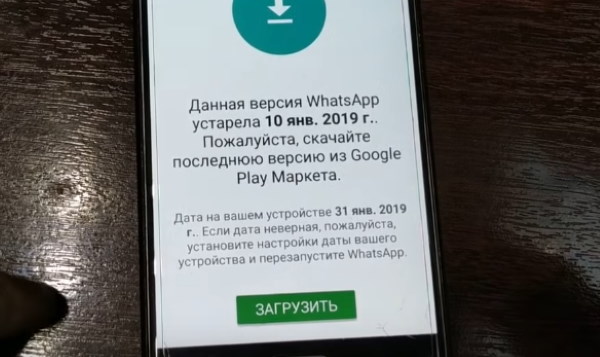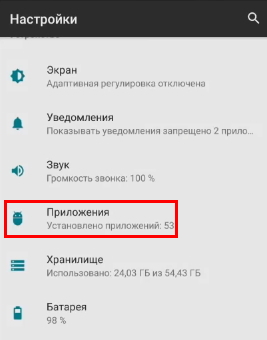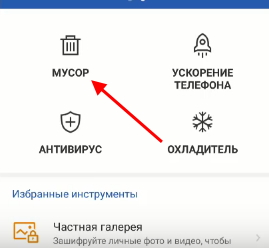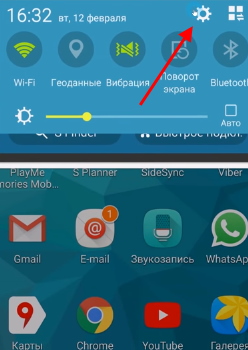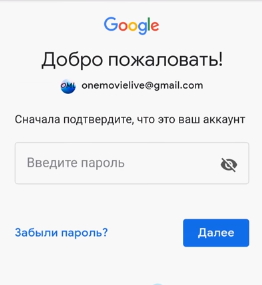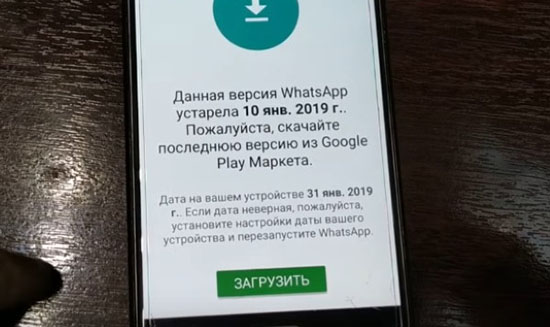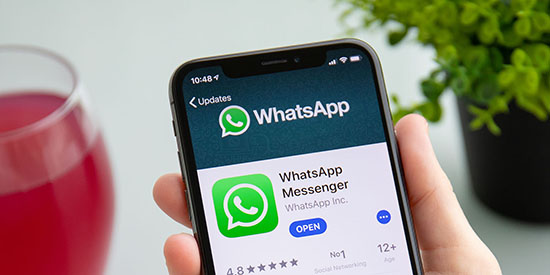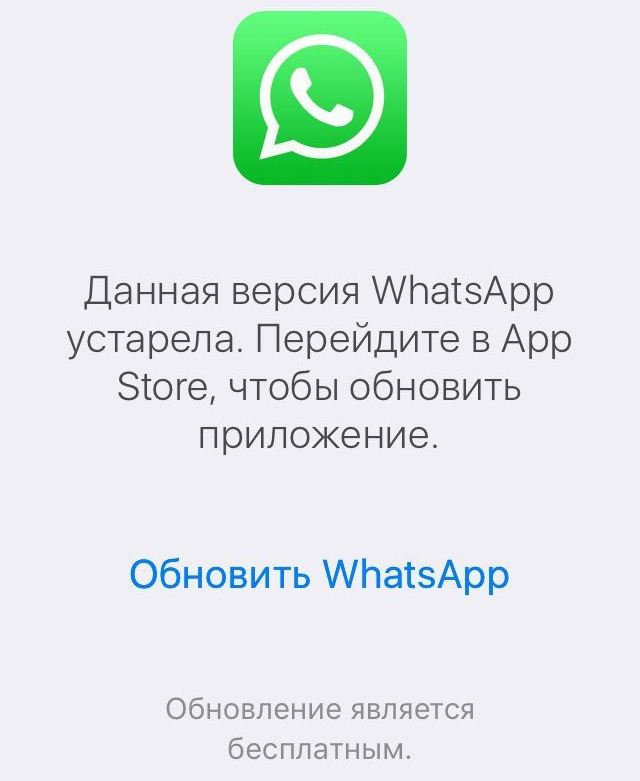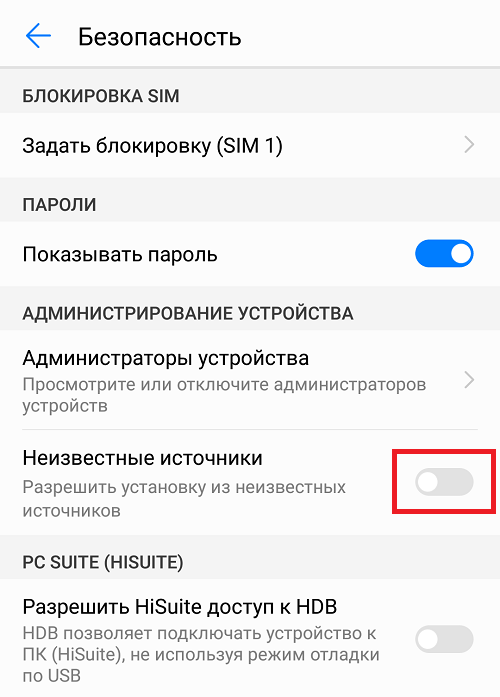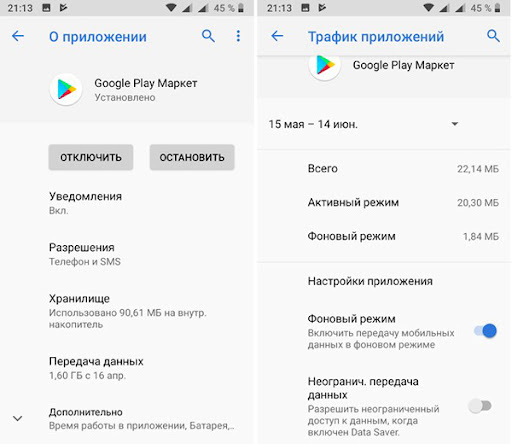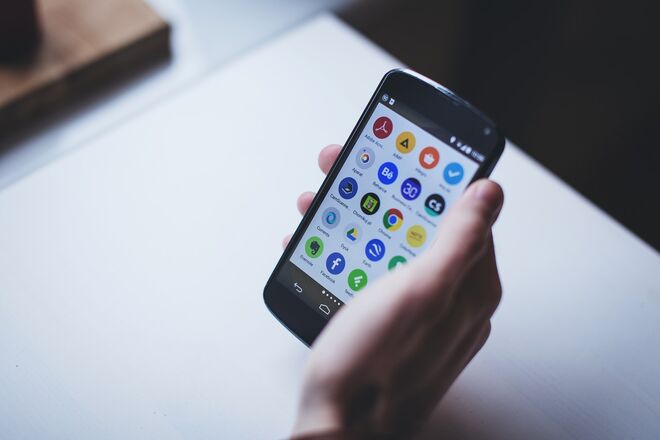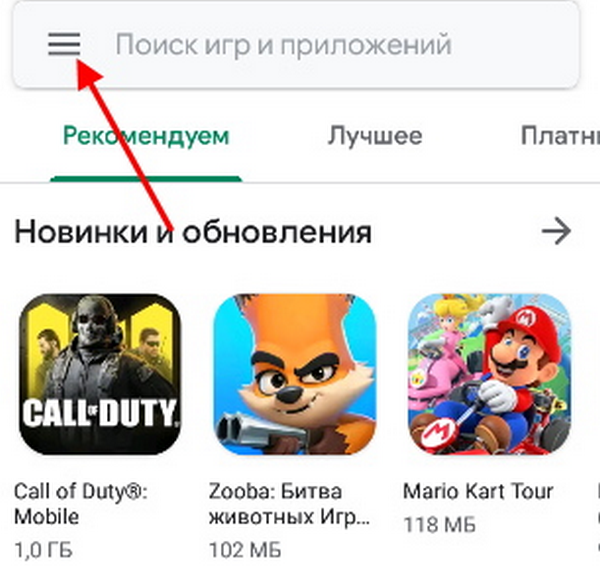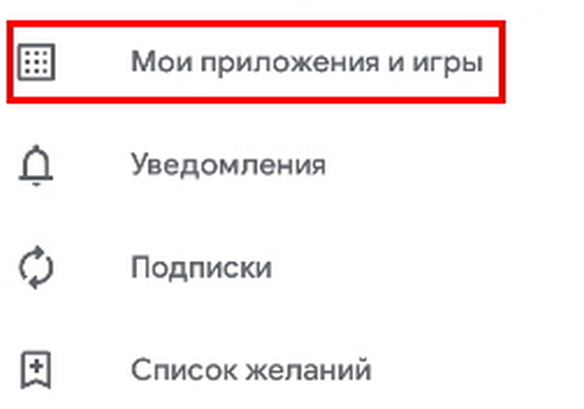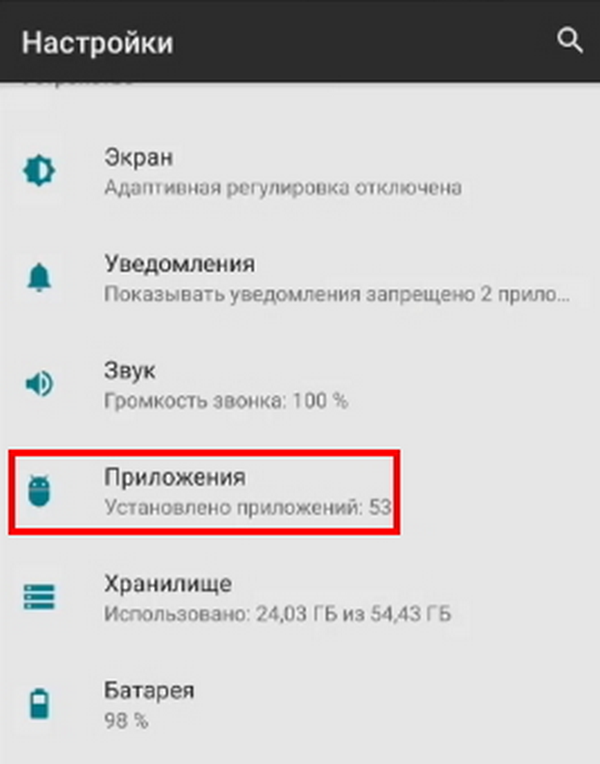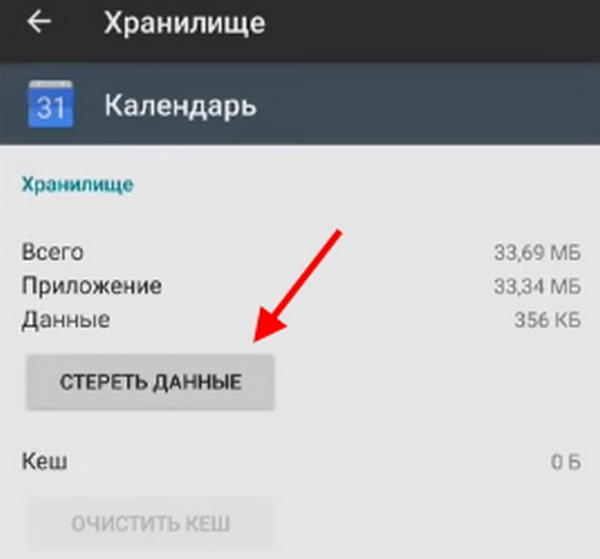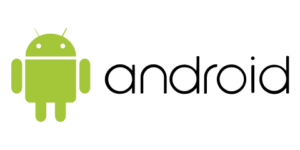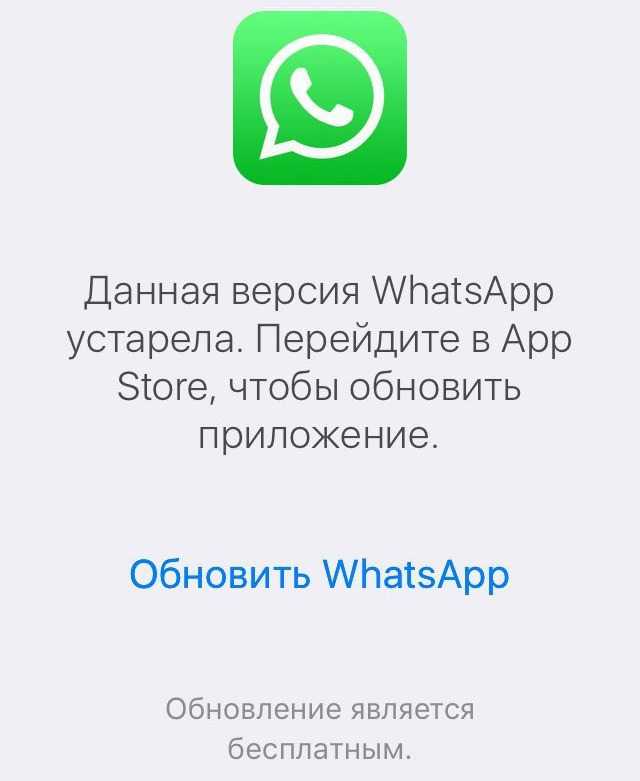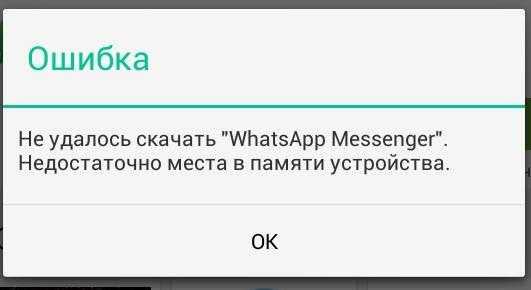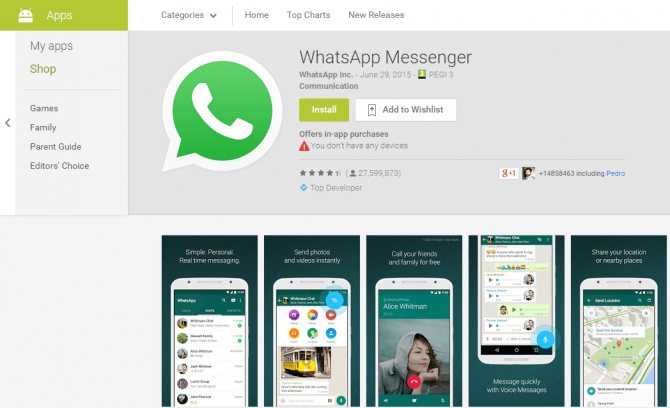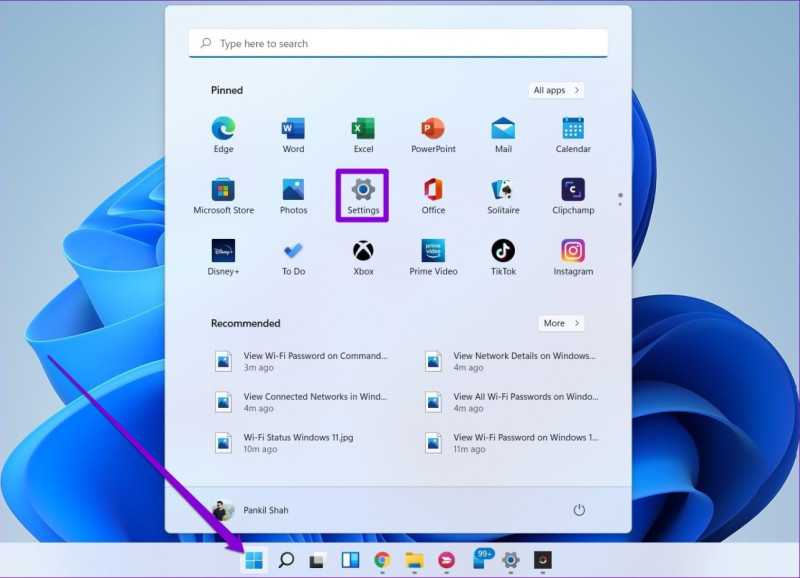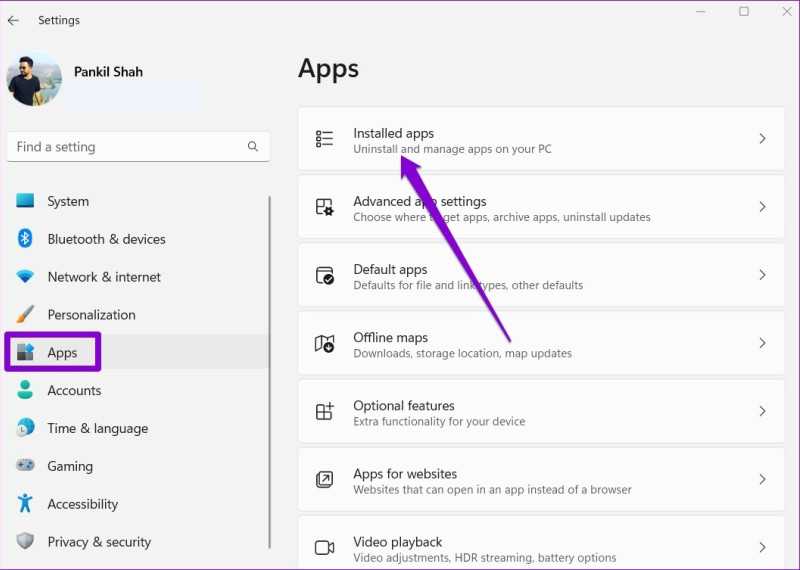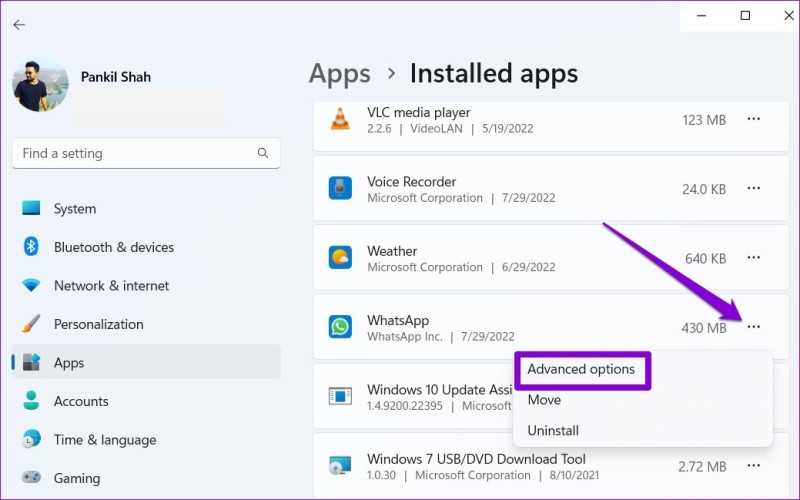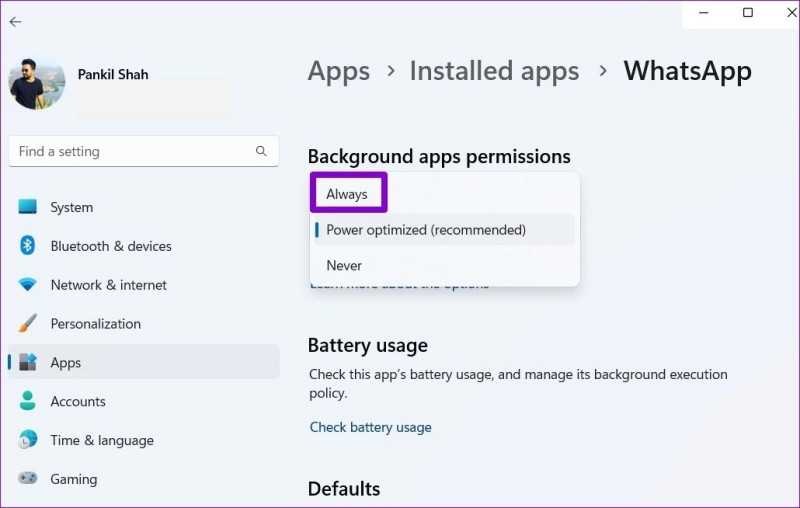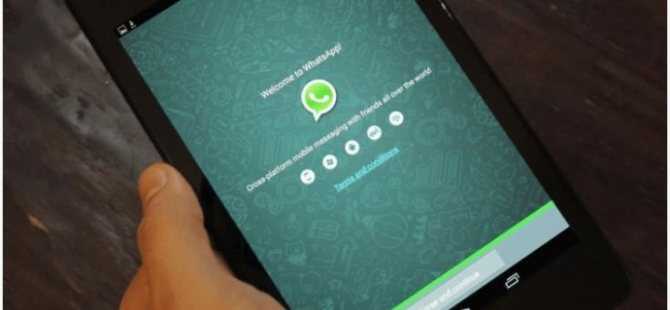Сбой загрузки в WhatsApp – очень неприятная ошибка. Вы общаетесь в привычном режиме и вдруг сталкиваетесь с невозможностью получения и отправки медиафайлов. Система не дает скачать и посмотреть фото, видео, аудио – это неприятно, мешает полноценному общению! Попробуем решить эту проблему доступными методами?
Обновление
Попробуем разобраться, почему происходит сбой загрузки в Ватсапе? Первое, на что рекомендуется обратить внимание – версия используемой операционной системы. Разработчик советует пользоваться последним доступным обновлением для реализации всех функций мессенджера.
Вы можете посмотреть текущую версию операционной системы в настройках устройства – если появилось доступное обновление, просто нажмите на значок загрузки. Особенно это касается пользователей, которые редко ставят новые версии.
То же можно сказать о самом приложении – иногда сбой загрузки Ватсап появляется у тех, кто не обновляет мессенджер! Вы можете сделать это быстро и бесплатно, возьмите на заметку.
На будущее – ставить актуальные версии программ необходимо. Таким образом вы повышаете уровень безопасности (можно не переживать о личных данных), получаете доступ ко всем возможностям и избавляетесь от неприятных багов предыдущих обновлений. А еще не будете спрашивать, почему сбой загрузки в Ватсапе опять мешает пользоваться медиа.
- Откройте магазин Плей Маркет или Эпстор;
- Введите название мессенджера в поисковую строку или откройте вкладку с установленными приложениями;
- Если напротив названия появится иконка обновления – нажимайте, чтобы поставить свежую версию. Готово!
Обратите внимание: саппорт мессенджера заявляет, что поддержка взломанных или разблокированных устройств может не осуществляться. Разумеется, разработчики не могут запретить вам пользоваться модифицированной операционной системой (чаще всего это касается iOS), но не несут ответственности за нарушенную функциональность.
Плохой интернет
Второй ответ на вопрос, почему в Ватсапе идет сбой загрузки – некачественное интернет-соединение. Обойтись без стабильного подключения не получится, ведь медиаданные передаются через интернет!
Проверьте возможность подключения к сети – просто зайдите в любое другое приложение или откройте браузер. Если трудности сохраняются, нужно поискать пути решения.
- Убедитесь, что вы оплатили интернет-опции – в личном кабинете стоит проверить остаток ГБ и следующую дату платежа. Нелишним будет посмотреть баланс сим-карты;
- Перезагрузите устройство или войдите в авиарежим на несколько секунд;
- Переподключитесь с мобильной сети на беспроводную (или наоборот).
Что делать при сбое загрузки в WhatsApp из-за интернета – понятно. Если трудности возникают не по вине пользователя, придется подождать.
Иногда подключение нарушается по причине плохих погодных условий, проблем в работе базовой станции. Причиной также могут стать технические работы – если сомневаетесь, звоните в службу поддержки провайдера или мобильного оператора.
В целом понятно, как исправить сбой загрузки в WhatsApp – не забывайте своевременно класть деньги на счет или докупать интернет-пакеты, если не хватает основного трафика.
Настройки мессенджера
Переходим к самому интересному – вы узнаете, что делать при сбое загрузки в Ватсапе, если отключены определенные опции мессенджера.
Не секрет, что в приложении пользователям доступны обширные настройки. В том числе, можно выбрать параметры автозагрузки данных. Если ранее вы отключили возможность получать фото, аудио и другие медиа – не удивляйтесь возникшим проблемам!
Давайте разбираться, как убрать сбой загрузки в Ватсапе через настройку параметров мессенджера!
На Айфоне:
- Войдите в программу и кликните по кнопке настроек снизу справа;
- Перейдите к разделу «Данные и хранилище»;
- Вы увидите вкладки «Фото», «Аудио», «Видео» и «Документы»;
- Откройте каждую и выберите тип подключения – только по Wi-Fi или по беспроводной сети и сотовой связи.
Сбой загрузки в WhatsApp, когда невозможно загрузить медиафайл, возникает при отключении опции автозагрузки. Выберите любой вариант, отличный от «Никогда», чтобы снова получать входящие.
На Андроиде:
- Нажмите на три точки наверху справа и перейдите к настройкам через выпадающее меню;
- Войдите в раздел «Данные и хранилище»;
- В блоке «Автозагрузка медиа» найдите вкладки «Мобильная сеть и Wi-Fi»;
- Выберите типы загружаемых данных (фото, видео, документы и аудио).
Ваша задача – определить, при подключении к какой сети будут скачиваться медиаданные. Избегайте варианта «Нет», этим вы запрещаете скачивание нужных материалов.
Не хватает памяти
Если вы видите сообщение WhatsApp «Сбой загрузки, не удалось завершить загрузку», стоит проверить наличие свободного места в памяти смартфона. Порой мы не замечаем, что хранилище почти заполнено!
Найти подробную информацию о состоянии памяти можно в настройках устройства. Откройте вкладку «Общие» или «Хранилище» (зависит от особенностей смартфона).
Как исправить, когда Ватсап пишет «Сбой загрузки», если не хватает свободного места? Элементарно – нужно удалить с телефона ненужные приложения или данные, чтобы освободить немного местечка.
Кроме того, вы можете сделать следующее:
- Откройте мессенджер и перейдите к настройкам;
- Отыщите вкладку «Данные и хранилище» и нажмите на кнопку «Управление»;
- Далее жмите на стрелочку «Просмотр и удаление объектов» в каждом отдельном чате;
- Кликайте «Выбрать», выделяйте галочками ненужные данные и удаляйте их с помощью специальной кнопки!


Понимая, что значит сбой загрузки в Ватсапе, можно быстро подобрать оптимальное решение проблемы и вернуться к полноценному формату общения. Теперь вновь доступны фотографии, видеоматериалы, аудио и файлы – можете не ограничивать себя в обмене разнообразными медиаданными.
На чтение 5 мин Просмотров 5.2к.
Обновлено 26.01.2022
Бесплатное приложение Whats App получило широкую популярность, успешно функционируя буквально на всех современных устройствах. С его помощью можно быстро и эффективно обмениваться не только текстовой информацией, но и фото, аудио и видео.
Однако в Whats App может возникнуть сбой загрузки, поэтому активным пользователям мессенджера не помешает знать, что делать в таких случаях. Это позволит контролировать ситуацию, наиболее эффективно используя свое мобильное устройство.
Что делать, если в Whats App сбой загрузки и пишет “Пожалуйста, повторите попытку позже”
Сбои отправки файлов зачастую тесно связаны с неправильными настройками телефонов и неисправностями карты памяти. Поэтому для решения проблемы требуется в первую очередь максимально очистить память, удалив ненужные файлы. Если такие меры не принесут никакого результата, то можно заподозрить механическое повреждение карты памяти. При таких обстоятельствах ее нужно заменить.
Сбои нужных загрузок могут вызывать следующие причины:
- недостаток свободного места в блоке памяти;
- нарушения подключения к сети через интернет;
- неправильно установленные дата и время;
- выход из строя SD-карты;
- профилактика или технические работы на сервере;
- проблемы из-за глобального сбоя.
Принимая во внимание перечисленные выше источники проблемы, можно своевременно принять адекватные меры.
Таким образом, чтобы понять, что делать при сбое загрузки в Whats App, нужно разобраться в причинах возникновения проблемы.
Простые способы решения проблемы невозможной загрузки
Перед устранением сбоев загрузки важно точно определить источник возникшей проблемы.
Для этого рекомендуется действовать по следующей схеме:
- В первую очередь нужно проверить правильность установки даты и времени, поскольку данные настройки могут непосредственно блокировать подключение Whats App к серверам. При необходимости здесь достаточно просто выставить правильное значение для даты и времени.
- Бывает, что фото и видео не загружаются из-за технических работ на сервере. Что делать из-за сбоя загрузки в Whats App, зависит от источника проблемы. В этом случае достаточно просто подождать. Профилактические мероприятия не занимают много времени, после чего работа мессенджера полностью восстанавливается.
- Важно проверить качество интернет-подключения. Для этого следует открыть какую-нибудь страницу браузера, проверить скорость ее загрузки. Вполне возможно попасть в зону с плохим покрытием WI-FI.
При таких обстоятельствах для исправления ситуации рекомендуется найти точку доступа с более сильным сигналом.
- Если сбой загрузки в Whats App происходит из-за недостаточной памяти телефона, то требуется просто освободить место путем удаления лишних файлов.
- При повреждении SD-карты загрузка файлов на внешний накопитель не происходит. Для проверки можно попробовать транспортировать изображение на телефон каким-либо альтернативным способом. Это можно сделать, например, через компьютер. Если такие действия не приводят к успеху, то требуется отформатировать устройство.
В случае глобального сбоя ничего кардинально решить нельзя. Здесь остается только ждать, пока ситуация не нормализуется.
Таким образом, при возникновении проблем с загрузкой фотографий и видеофайлов в Whats App на различных телефонах нужно выполнить следующие действия:
- Перезагрузить телефон.
- Устранить проблемы с подключением интернета.
- Установить правильную дату и время.
- Произвести ревизию доступного хранилища на телефоне.
- Обновить приложение.
- Очистить кэш.
- Переустановить Whats App.
Следуя описанным выше шагам, можно решить качественно решить проблему сбоев.
Настройка автозагрузки файлов в мессенджере
Приложение предусматривает функцию автоматической загрузки фото, аудио и видео, обеспечивая быстрый доступ к последней актуальной информации.
Для настройки автоматической загрузки нужно выполнить следующие действия:
- Открыть Whats App.
- Нажать строчку “Другие опции”.
- Перейти в “Настройки”.
- Выбрать “Данные и хранилище”.
- Активировать функцию “Автозагрузка медиа”.
После этого выбранные файлы будут автоматически загружаться при подключении к мобильной сети, WI-FI, а также в роуминге. Следует учитывать, что загрузка медиафайлов через роуминг может значительно повысить стоимость связи. Загруженные файлы будут отображаться в галерее.
Причины, по которым не удалось завершить загрузку и загрузить фото и видео на телефоне Андроид
Зачастую невозможность обмена видео и фото вызвана маленькой скоростью интернет-соединения. При таких условиях без проблем отправляются только текстовые сообщения. Важно, чтобы установленные на смартфоне дата и время совпадали с данными из интернета.
Для бесперебойной работы приложения важно его регулярное обновление.
Если использовать устаревшую версию Whats App, то можно столкнуться с нестабильной работой при отправлении сообщений различного типа.
Причинами неполадок могут быть следующие моменты:
- неисправности смартфона или SD-карты;
- недостаточный объем памяти, необходимый для работы сервиса;
- неправильно установленное время и дата;
- плохое интернет-соединение;
- неправильно выставленные параметры самого мессенджера.
Кроме перечисленных выше проблем, важно использовать операционку Андроид была не старше версии 2.3.3.
Зачастую при сбоях загрузки приложения Whats App требуется кардинально очистить память конкретного устройства. Сделать это можно с помощью специальных компьютерных программ, которые четко показывают степень загруженности устройства.
Если ошибки продолжают проявляться, то следует тщательно проверить объем оперативной памяти на смартфоне. При необходимости можно также очистить Cash всех приложений на мобильном устройстве в разделе “Память”.
Взяв на вооружение описанные выше способы диагностики и методы решения проблем, каждый пользователь сможет справиться с поставленной задачей, продолжив эксплуатацию мессенджера.
Сбой загрузки в WhatsApp – очень неприятная ошибка. Вы общаетесь в привычном режиме и вдруг сталкиваетесь с невозможностью получения и отправки медиафайлов. Система не дает скачать и посмотреть фото, видео, аудио – это неприятно, мешает полноценному общению! Попробуем решить эту проблему доступными методами?
Обновление
Попробуем разобраться, почему происходит сбой загрузки в Ватсапе? Первое, на что рекомендуется обратить внимание – версия используемой операционной системы. Разработчик советует пользоваться последним доступным обновлением для реализации всех функций мессенджера.
Вы можете посмотреть текущую версию операционной системы в настройках устройства – если появилось доступное обновление, просто нажмите на значок загрузки. Особенно это касается пользователей, которые редко ставят новые версии.
То же можно сказать о самом приложении – иногда сбой загрузки Ватсап появляется у тех, кто не обновляет мессенджер! Вы можете сделать это быстро и бесплатно, возьмите на заметку.
На будущее – ставить актуальные версии программ необходимо. Таким образом вы повышаете уровень безопасности (можно не переживать о личных данных), получаете доступ ко всем возможностям и избавляетесь от неприятных багов предыдущих обновлений. А еще не будете спрашивать, почему сбой загрузки в Ватсапе опять мешает пользоваться медиа.
- Откройте магазин Плей Маркет или Эпстор;
- Введите название мессенджера в поисковую строку или откройте вкладку с установленными приложениями;
- Если напротив названия появится иконка обновления – нажимайте, чтобы поставить свежую версию. Готово!
Обратите внимание: саппорт мессенджера заявляет, что поддержка взломанных или разблокированных устройств может не осуществляться. Разумеется, разработчики не могут запретить вам пользоваться модифицированной операционной системой (чаще всего это касается iOS), но не несут ответственности за нарушенную функциональность.
Плохой интернет
Второй ответ на вопрос, почему в Ватсапе идет сбой загрузки – некачественное интернет-соединение. Обойтись без стабильного подключения не получится, ведь медиаданные передаются через интернет!
Проверьте возможность подключения к сети – просто зайдите в любое другое приложение или откройте браузер. Если трудности сохраняются, нужно поискать пути решения.
- Убедитесь, что вы оплатили интернет-опции – в личном кабинете стоит проверить остаток ГБ и следующую дату платежа. Нелишним будет посмотреть баланс сим-карты;
- Перезагрузите устройство или войдите в авиарежим на несколько секунд;
- Переподключитесь с мобильной сети на беспроводную (или наоборот).
Что делать при сбое загрузки в WhatsApp из-за интернета – понятно. Если трудности возникают не по вине пользователя, придется подождать.
Иногда подключение нарушается по причине плохих погодных условий, проблем в работе базовой станции. Причиной также могут стать технические работы – если сомневаетесь, звоните в службу поддержки провайдера или мобильного оператора.
В целом понятно, как исправить сбой загрузки в WhatsApp – не забывайте своевременно класть деньги на счет или докупать интернет-пакеты, если не хватает основного трафика.
Настройки мессенджера
Переходим к самому интересному – вы узнаете, что делать при сбое загрузки в Ватсапе, если отключены определенные опции мессенджера.
Не секрет, что в приложении пользователям доступны обширные настройки. В том числе, можно выбрать параметры автозагрузки данных. Если ранее вы отключили возможность получать фото, аудио и другие медиа – не удивляйтесь возникшим проблемам!
Давайте разбираться, как убрать сбой загрузки в Ватсапе через настройку параметров мессенджера!
На Айфоне:
- Войдите в программу и кликните по кнопке настроек снизу справа;
- Перейдите к разделу «Данные и хранилище»;
- Вы увидите вкладки «Фото», «Аудио», «Видео» и «Документы»;
- Откройте каждую и выберите тип подключения – только по Wi-Fi или по беспроводной сети и сотовой связи.
Сбой загрузки в WhatsApp, когда невозможно загрузить медиафайл, возникает при отключении опции автозагрузки. Выберите любой вариант, отличный от «Никогда», чтобы снова получать входящие.
На Андроиде:
- Нажмите на три точки наверху справа и перейдите к настройкам через выпадающее меню;
- Войдите в раздел «Данные и хранилище»;
- В блоке «Автозагрузка медиа» найдите вкладки «Мобильная сеть и Wi-Fi»;
- Выберите типы загружаемых данных (фото, видео, документы и аудио).
Ваша задача – определить, при подключении к какой сети будут скачиваться медиаданные. Избегайте варианта «Нет», этим вы запрещаете скачивание нужных материалов.
Не хватает памяти
Если вы видите сообщение WhatsApp «Сбой загрузки, не удалось завершить загрузку», стоит проверить наличие свободного места в памяти смартфона. Порой мы не замечаем, что хранилище почти заполнено!
Найти подробную информацию о состоянии памяти можно в настройках устройства. Откройте вкладку «Общие» или «Хранилище» (зависит от особенностей смартфона).
Как исправить, когда Ватсап пишет «Сбой загрузки», если не хватает свободного места? Элементарно – нужно удалить с телефона ненужные приложения или данные, чтобы освободить немного местечка.
Кроме того, вы можете сделать следующее:
- Откройте мессенджер и перейдите к настройкам;
- Отыщите вкладку «Данные и хранилище» и нажмите на кнопку «Управление»;
- Далее жмите на стрелочку «Просмотр и удаление объектов» в каждом отдельном чате;
- Кликайте «Выбрать», выделяйте галочками ненужные данные и удаляйте их с помощью специальной кнопки!


Понимая, что значит сбой загрузки в Ватсапе, можно быстро подобрать оптимальное решение проблемы и вернуться к полноценному формату общения. Теперь вновь доступны фотографии, видеоматериалы, аудио и файлы – можете не ограничивать себя в обмене разнообразными медиаданными.
На чтение 5 мин Просмотров 5.1к.
Обновлено 26.01.2022
Бесплатное приложение Whats App получило широкую популярность, успешно функционируя буквально на всех современных устройствах. С его помощью можно быстро и эффективно обмениваться не только текстовой информацией, но и фото, аудио и видео.
Однако в Whats App может возникнуть сбой загрузки, поэтому активным пользователям мессенджера не помешает знать, что делать в таких случаях. Это позволит контролировать ситуацию, наиболее эффективно используя свое мобильное устройство.
Что делать, если в Whats App сбой загрузки и пишет “Пожалуйста, повторите попытку позже”
Сбои отправки файлов зачастую тесно связаны с неправильными настройками телефонов и неисправностями карты памяти. Поэтому для решения проблемы требуется в первую очередь максимально очистить память, удалив ненужные файлы. Если такие меры не принесут никакого результата, то можно заподозрить механическое повреждение карты памяти. При таких обстоятельствах ее нужно заменить.
Сбои нужных загрузок могут вызывать следующие причины:
- недостаток свободного места в блоке памяти;
- нарушения подключения к сети через интернет;
- неправильно установленные дата и время;
- выход из строя SD-карты;
- профилактика или технические работы на сервере;
- проблемы из-за глобального сбоя.
Принимая во внимание перечисленные выше источники проблемы, можно своевременно принять адекватные меры.
Таким образом, чтобы понять, что делать при сбое загрузки в Whats App, нужно разобраться в причинах возникновения проблемы.
Простые способы решения проблемы невозможной загрузки
Перед устранением сбоев загрузки важно точно определить источник возникшей проблемы.
Для этого рекомендуется действовать по следующей схеме:
- В первую очередь нужно проверить правильность установки даты и времени, поскольку данные настройки могут непосредственно блокировать подключение Whats App к серверам. При необходимости здесь достаточно просто выставить правильное значение для даты и времени.
- Бывает, что фото и видео не загружаются из-за технических работ на сервере. Что делать из-за сбоя загрузки в Whats App, зависит от источника проблемы. В этом случае достаточно просто подождать. Профилактические мероприятия не занимают много времени, после чего работа мессенджера полностью восстанавливается.
- Важно проверить качество интернет-подключения. Для этого следует открыть какую-нибудь страницу браузера, проверить скорость ее загрузки. Вполне возможно попасть в зону с плохим покрытием WI-FI.
При таких обстоятельствах для исправления ситуации рекомендуется найти точку доступа с более сильным сигналом.
- Если сбой загрузки в Whats App происходит из-за недостаточной памяти телефона, то требуется просто освободить место путем удаления лишних файлов.
- При повреждении SD-карты загрузка файлов на внешний накопитель не происходит. Для проверки можно попробовать транспортировать изображение на телефон каким-либо альтернативным способом. Это можно сделать, например, через компьютер. Если такие действия не приводят к успеху, то требуется отформатировать устройство.
В случае глобального сбоя ничего кардинально решить нельзя. Здесь остается только ждать, пока ситуация не нормализуется.
Таким образом, при возникновении проблем с загрузкой фотографий и видеофайлов в Whats App на различных телефонах нужно выполнить следующие действия:
- Перезагрузить телефон.
- Устранить проблемы с подключением интернета.
- Установить правильную дату и время.
- Произвести ревизию доступного хранилища на телефоне.
- Обновить приложение.
- Очистить кэш.
- Переустановить Whats App.
Следуя описанным выше шагам, можно решить качественно решить проблему сбоев.
Настройка автозагрузки файлов в мессенджере
Приложение предусматривает функцию автоматической загрузки фото, аудио и видео, обеспечивая быстрый доступ к последней актуальной информации.
Для настройки автоматической загрузки нужно выполнить следующие действия:
- Открыть Whats App.
- Нажать строчку “Другие опции”.
- Перейти в “Настройки”.
- Выбрать “Данные и хранилище”.
- Активировать функцию “Автозагрузка медиа”.
После этого выбранные файлы будут автоматически загружаться при подключении к мобильной сети, WI-FI, а также в роуминге. Следует учитывать, что загрузка медиафайлов через роуминг может значительно повысить стоимость связи. Загруженные файлы будут отображаться в галерее.
Причины, по которым не удалось завершить загрузку и загрузить фото и видео на телефоне Андроид
Зачастую невозможность обмена видео и фото вызвана маленькой скоростью интернет-соединения. При таких условиях без проблем отправляются только текстовые сообщения. Важно, чтобы установленные на смартфоне дата и время совпадали с данными из интернета.
Для бесперебойной работы приложения важно его регулярное обновление.
Если использовать устаревшую версию Whats App, то можно столкнуться с нестабильной работой при отправлении сообщений различного типа.
Причинами неполадок могут быть следующие моменты:
- неисправности смартфона или SD-карты;
- недостаточный объем памяти, необходимый для работы сервиса;
- неправильно установленное время и дата;
- плохое интернет-соединение;
- неправильно выставленные параметры самого мессенджера.
Кроме перечисленных выше проблем, важно использовать операционку Андроид была не старше версии 2.3.3.
Зачастую при сбоях загрузки приложения Whats App требуется кардинально очистить память конкретного устройства. Сделать это можно с помощью специальных компьютерных программ, которые четко показывают степень загруженности устройства.
Если ошибки продолжают проявляться, то следует тщательно проверить объем оперативной памяти на смартфоне. При необходимости можно также очистить Cash всех приложений на мобильном устройстве в разделе “Память”.
Взяв на вооружение описанные выше способы диагностики и методы решения проблем, каждый пользователь сможет справиться с поставленной задачей, продолжив эксплуатацию мессенджера.
Обычно изображения и видео, полученные в WhatsApp, загружаются нормально, когда вы нажимаете на них. Тем не менее многие пользователи сталкиваются с проблемой, когда нажатие на медиафайл вызывает ошибку, которая гласит: «загрузка не удалась», «загрузку не удалось завершить», «повторите попытку позже» и т. д. Если вы не можете загружать изображения и видео из WhatsApp, следующие исправления помогут вам решить данную проблему.
Перезагрузите телефон
Первый шаг, который вы всегда должны выполнять при устранении неполадок в приложении — это перезапустить его. Аналогичным образом, если изображения и видео в WhatsApp не загружаются, перезагрузите телефон Android или iPhone. Иногда просто перезагрузка телефона решает проблему с загрузкой мультимедиа в WhatsApp.
Установите правильную дату и время
Наличие правильной даты и времени на вашем телефоне важно для синхронизации WhatsApp с его серверами, иначе вы не сможете загружать изображения или видео, как указано на официальной странице поддержки WhatsApp.
Исправьте проблемы с интернетом
Часто пользователи не могут загружать медиафайлы в WhatsApp из-за проблем с подключением к интернету. Эти советы по устранению неполадок должны помочь в решении проблемы:
- Если вы используете WhatsApp в сети Wi-Fi, начните с перезагрузки роутера.
- Затем попробуйте открыть веб-сайт на своем телефоне. Если веб-сайт не загружается или изображения не загружаются должным образом, возможно, ваше соединение Wi-Fi не работает.
- Вы также можете попробовать переключиться между Wi-Fi и мобильной передачей данных, чтобы определить, является ли интернет-соединение причиной проблемы.
- Убедитесь, что у вас достаточно интернет-трафика.
- Попробуйте на время включить и выключить режим полета на своем устройстве.
- Для Wi-Fi попробуйте удалить сеть Wi-Fi, а затем подключиться к ней снова.
- Если возможно, попробуйте подключиться к другому Wi-Fi-соединению или маршрутизатору.
Проверьте настройки автоматической загрузки мультимедиа
Если есть проблемы с тем, что WhatsApp не загружает изображения и видео автоматически на ваш телефон, вам следует взглянуть на настройки автоматической загрузки мультимедиа в WhatsApp.
Для этого перейдите в «Настройки» WhatsApp > Данные и хранилище. Здесь вы найдете раздел автозагрузки мультимедиа. Нажмите на параметры под ним и разрешите тип мультимедийных файлов, которые должны загружаться автоматически при подключении к мобильным данным или Wi-Fi, в зависимости от ваших потребностей.
Проверьте доступное хранилище
На вашем мобильном телефоне должно быть достаточно места для загрузки мультимедийных файлов из WhatsApp. Если на телефоне недостаточно памяти, файлы не будут загружены.
Отключите SD-карту
Если вы используете карту памяти в мобильном телефоне Android, часто она вызывает проблемы с загрузкой мультимедиа в WhatsApp. Чтобы исправить это, вам нужно будет либо извлечь карту памяти, либо отключить ее.
Отключите перемещение содержимого на SD-карту
Если ваш телефон Android предлагает встроенную настройку для переноса данных на SD-карту, попробуйте отключить ее для WhatsApp.
Действия могут отличаться в зависимости от модели вашего телефона. По сути, вам нужно перейти в «Настройки» на смартфоне и найти раздел «Память». Затем найдите функцию «Переместить на SD-карту» и выключите переключатель рядом с WhatsApp.
Очистите кэш WhatsApp
Попробуйте очистить кэш для WhatsApp на своем телефоне Android. Это не приведет к удалению ваших чатов.
Чтобы очистить кэш на Android, перейдите в «Настройки» > «Приложения» > WhatsApp > «Хранилище и кэш». Затем нажмите «Очистить кэш».
Перезагрузите телефон после очистки кэша. Не нажимайте «Очистить данные», так как это приведет к удалению ваших чатов в WhatsApp.
Отключите блокировку рекламы
Если вы используете на своем телефоне приложения для блокировки рекламы, попробуйте на время отключить их, чтобы проверить, не конфликтуют ли они с мультимедиа в WhatsApp.
Обновите WhatsApp
Часто обновление WhatsApp также помогает решить проблему, когда изображения и видео не загружаются.
Перейдите в Play Store (Android) и App Store (iPhone) и найдите WhatsApp. Нажмите на кнопку «Обновить», если она доступна. Перезагрузите телефон. Не волнуйтесь, обновление WhatsApp не приведет к удалению ваших чатов.
Сбросьте настройки приложения
Сброс настроек приложения не приведет к удалению ваших личных данных. Однако все настройки приложения WhatsApp будут сброшены. Поэтому, если какой-то параметр отвечает за то, что изображения и видео в WhatsApp не загружаются, сброс настроек приложения должен исправить это.
Действия могут отличаться в зависимости от модели вашего устройства. Однако в большинстве случаев вам нужно перейти в «Настройки» > «Приложения» > WhatsApp > «Хранилище и кэш». Затем нажмите «Сбросить настройки приложения» или «Очистить данные».
Переустановите WhatsApp
Если проблема не исчезнет, удалите WhatsApp со своего мобильного телефона и установите его снова. Очень часто, это радикальное действие помогает решить большинство проблем с приложением WhatsApp.
Поделиться
Ошибка «Сбой загрузки» в WhatsApp не связана с настройками мессенджера. Если не загружаются фото из «Галереи» или диалога, устранить неисправность просто. Подключение к стабильному интернету чаще всего решает проблему. При отказе доступа с телефона диагностируют несетевые параметры, влияющие на передачу медиа. WA блокирует загрузку, если не имеет прав на системные ресурсы.
Содержание
- Почему «Ватсап» не открывает фото и видео
- На «андроиде»
- На «айфоне»
- Распространенные проблемы и методы их устранения
- Нестабильный интернет
- Устаревшая версия
- Неверные время и дата
- Проблемы с SD-картой
- Нехватка памяти
Почему «Ватсап» не открывает фото и видео
На смартфонах без SD-карт файлы сосредоточены во внутренней памяти. После очистки кэша восстановить информацию уже не получится (для Android 8.0+). При отправке фото и видео с «несуществующим» расположением, как в случае с облачным хранением, загрузка доступна не всегда. На экране высветится предупреждение о сбое или прерванной попытке связи с сервером (в зависимости от ОС).
Ошибка загрузки связана с возможным удалением файла (дистанционным). Пользователь видит картинку в облаке устройства, но разрешений на ее отправку не имеет. Файл может отсутствовать в памяти и доступен в режиме предпросмотра до первой очистки RAM.
Другая причина, по которой «Ватсап» не открывает фото и видео, – забившийся кэш. Cash-память – это внутренний буфер приложения для ускорения обмена данными. Внутренние файлы WA хранятся в памяти устройства, к которому имеется доступ по умолчанию. При достаточном количестве гигабайтов работоспособность прошивки сохраняется на протяжении долгого времени. Чтобы высвободить занятое пространство диска, воспользуйтесь диспетчером задач или «бустерной» утилитой.
На «андроиде»
В Android медиа скачиваются в папку Downloads, а в случае с отложенной загрузкой – в папку, указанную вручную. Расположение остальных файлов зависит от используемого приложения. Когда не можете открыть файл, это означает только одно: отображение документа в телефоне – эмуляция. Корневая папка отсутствует, а значит, его передача невозможна.
Такое происходит при хранении файлов на удаленном сервере.
Диск синхронизируется со смартфоном, а пользователь получает доступ к хранилищу через приложение. Если при отправке не открывается видео, фото или документ, прежде скачайте его из облака.
В Google Drive фоновую синхронизацию включают редко из-за частых перегрузок системы. Если не хотите потерять важные данные из WA, активируйте автоматическое скачивание медиа в настройках WA. А чтобы видеть расположение файлов, установите приложение на SD-карту. При чистке утилитами риск потерять кэшированные документы и аудио минимальный.
Когда медиа дублируются на диск, но целевая папка расположена во внутренней памяти, сбой свидетельствует о том, что файл недоступен или уже удален. Если облако сохраняет данные на «андроиде» в режиме реального времени, вернуть медиа не получится. Записываются и синхронизируются любые изменения. Отключите опцию.
На «айфоне»
Если прикрепляете медиафайл через область выделения, а мессенджер отображает пустой ввод, телефон взломан. ТП WA не поддерживает разлоченные девайсы. При установке джейлбрейка используется сторонний файловый «проводник». Открытие файлов в WA через неофициальный менеджер может блокироваться.
Поскольку WA коммерциализирован, отказ в доступе связан и с запретом рекламы. Если пользуетесь нерусифицированным «айфоном», отключите AD-блокировщики и другое конфликтующее ПО.
Другой причиной, по которой не открываются фотографии или документы, становится привязка к iCloud. После удаления файлов из смартфона они еще некоторое время хранятся в облаке и доступны для просмотра. При нажатии на скрепку медиа в «проводнике» отображаются в хронологической очередности без привязки к месту хранения. Если один из документов перемещен в облако, то и загружать его нужно отдельно.
Распространенные проблемы и методы их устранения
При обнаружении сбоя загрузки с надписью «Повторите попытку позже» открываю «Диспетчер задач», чтобы посмотреть, работает ли WA. Далее настраиваю устройство в следующем порядке.
Нестабильный интернет
Сначала проверяю активное подключение к сети по индикаторам экрана. Если скорость передачи данных не отображается, восстанавливаю любую URL-страницу, чтобы прогрузить. Отодвигаю «шторку» быстрого доступа, отключаю режим «В самолете».
Если ошибка появляется при повторной попытке, сбой загрузки в WhatsApp на стороне сервера.
Открываю браузер, чтобы узнать о масштабности поломки. Глобальные сбои отслеживаются сервисом Downdetector.
Устаревшая версия
Прошивки WA с критическими уязвимостями поддерживаются разработчиком недолго. Сразу после устранения недочета в Play Market / App Store загружается обновленная версия. Если уязвимость прямым образом связана с безопасностью, пользователь с более старой прошивкой не сможет убрать ошибку. Обновите версию, переустановив «Ватсап» на официальном сайте.
Неверные время и дата
Особенность WA в том, что его серверная часть работает отдельно от интерфейсной. Без интернета можно читать переписку, смотреть медиа и контакты, писать отложенные СМС. Однако если на телефоне дата и время не совпадают с данными сетевого подключения, загрузка при включении интернета отправится на сервер с ошибкой. Чтобы не потерять информацию, включаю автоматическое определение часового пояса по сети.
Проблемы с SD-картой
Если документ из флеш-памяти не отображается «проводником», съемный накопитель исправен, но не найден. Запускаю его автоматическое обнаружение, заново установив SD в слот устройства.
Нехватка памяти
Если не удалось закачать файл в WA, очищаю забитую кэшем RAM.
Инструкция:
- Откройте «Управление приложениями».
- В разделе WA тапните по полю «Очистить кэш».
- Закройте настройки без дополнительных манипуляций.
- Запустите встроенный клинер памяти, чтобы очистить ненужные пользовательские папки.
Используйте инструкцию постоянно, когда видите сообщение о сбое загрузки. На полную настройку уходит не более 10 минут.
Содержание
- Проблемы с загрузкой WhatsApp
- Диагностика проблемы
- Устранение ошибок скачивания софта
- Исправление неполадок с загрузкой медийных файлов
- Полезные советы
- Частые вопросы
Случается, что пользователи популярного мессенджера сталкиваются с неисправностью, суть которой выражается короткой фразой: сбой загрузки в Whatsapp. Разновидности сбойных ситуаций, причины и способы устранения рассмотри далее.
Проблемы с загрузкой WhatsApp
| Варианты сбоя | Ошибка может возникать во время установки или при обновлении софта из магазина приложений. |
| При загрузке в приложение медийной информации |
Диагностика проблемы
Важно!
Решение возникшей проблемы следует начинать с определения причины.
Самыми распространенными вариантами, когда приложению не удается завершить загрузку, являются следующие причины:
- недостаточно свободного места в памяти гаджета;
- отсутствие или плохое качество интернет-соединения;
- в настройках мессенджера отсутствуют нужные для корректной работы разрешения;
- версия операционной системы/мессенджера устаревшая;
- на серверах компании ведутся технические работы.
Устранение ошибок скачивания софта
Проблемы с загрузкой Ватсап при установке не так часто случаются. Чтобы разобраться в возникшей неполадке, выполните следующие шаги:
- Проверьте наличие свободного места на устройстве. Для установки мессенджера требуется 250 — 300 Мб. Выполняется проверка через набор системных инструментов гаджета «Настройки», который на рабочем столе отражается ярлычком в виде шестеренки. Открыв меню сервиса «Настройки», следует перейти на пункт «Хранилище» (на Айфоне) или «Память» (на Андроид-смартфоне). Вверху окна показывается доступный объем памяти. Если свободного пространства нет, подготовьте место. Удалите ненужные фото и видео, неиспользуемые программы, почистите кэш Вацапа. Перезагрузите устройство.
Иногда установиться приложению мешает системный сбой, и достаточно просто перезагрузить гаджет, чтобы устранить источник проблемы. Влиять на корректность скачивания приложения может нестабильно работающий интернет. Проверить скорость соединения можно через онлайн-сервис https://www.speedtest.net/ru. Если при тестировании получаемый результат меньше 1.2 Мбит/сек, проблемы со скачиванием приложения не исключены.
На заметку:
Используйте для установки программы соединение Wi-Fi. Скачивание и установка мессенджера ускорится, и мобильный трафик не будет расходоваться.
Если нет поблизости точки Wi-Fi, уточните состояние счета, при необходимости приобретите пакет с мегабайтами, если количество доступного трафика близко к 0. Свяжитесь с оператором, по поводу качества предоставления услуги.
Исправление неполадок с загрузкой медийных файлов
Гораздо чаще пользователи Вацапа сталкиваются с ошибками загрузки при попытке посмотреть входящее фото или видео. При этом сервис сообщает: «Не удалось загрузить изображение повторите попытку позже». Источник проблемы может быть как на девайсе пользователя, так на стороне сервиса WhatsApp. Если перезагрузкой гаджета проблема не устранилась, действуйте в следующем порядке.
Прежде всего нужно проверить актуальность версий системного программного обеспечения. При наличии обновлений системы, нужно выполнить поднятие версии ПО, действуя согласно инструкции к модели устройства.
Функциональная стабильность любого софта зависит от используемой версии мессенджера. Разработчики WhatsApp рекомендуют использовать последние доступные обновления. Устанавливаются обновления программы из Google Play Маркет или App Store:
- Откройте соответствующий используемому устройству магазин приложений.
- В перечне установленных программ найдите WhatsApp.
- Если напротив софта отражается кнопка «Обновить», то следует нажать на нее и установить актуальную сборку мессенджера.
Последующие шаги по устранению неполадки на девайсе следующие:
- Проверка доступной памяти на устройстве. Если места мало — выполните очистку памяти.
- Проверка качества интернет-связи. Лучше переключиться на Wi-Fi при имеющейся возможности.
- Медиафайлы могут не загружаться из-за некорректных настроек программы. Нужно проверить этот момент.
На Айфоне
Внизу окна мессенджера справа на «яблочном» устройстве кликните по ярлычку шестеренки. В меню откройте раздел «Данные и хранилище». Далее для каждого вида входящего контента «Фото», «Аудио», «Видео» и «Документы» определите вариант загрузки, отличный от «Никогда», чтобы получать входящий контент без сбоев. При выборе варианта Wi-Fi мессенджер автоматически загружает медиафайлы только при подключении к этой сети. Вариант Wi-Fi и сотовая связь включает автозагрузку всегда, когда есть доступ в интернет.
На Андроиде
В мессенджере на Андроид-смартфоне, чтобы попасть в меню «Настройки», нужно кликнуть по кнопке в виде трех точек справа вверху экрана. Далее последовательно перейдите по пунктам «Данные и хранилище» →»Автозагрузка медиа». В этом блоке для каждой вкладки Wi-Fi, «Мобильные сети» и «Роуминг» настройте разрешение на загрузку фото, видео, аудио и документов.
На заметку:
Прежде чем предпринимать определенные меры по устранению проблемы устройстве, следует убедиться, что сервера сервиса доступны и работают в штатном режиме.
Можно воспользоваться ресурсом https://downdetector.com/status/whatsapp/. Здесь наглядно в графике отражаются сбои системы за последние 24 часа.
Если самостоятельно не удается справиться с неполадками автозагрузки, можно обратиться в службу поддержки. Обращение можно написать в свободной форме на русском языке, и отправить через форму обратной связи в приложении или на официальном сайте разработчиков.
Текст обращения должно быть лаконичным и понятным, содержать номер телефона, на который зарегистрирован аккаунт. Нужно описать, какие действия вами предпринимались, прикрепить скриншот с ошибкой. Обязательно нужно указать версию используемой операционной системы и модель мобильного телефона. Обращение можно направлять в любое время.
Полезные советы
Совет №1
При проблемах с загрузкой или обновлением WhatsApp рекомендуется обратиться к информации справочного центра системы (https://faq.whatsapp.com/). Здесь можно поискать расшифровку кода возникшей ошибки и рекомендации, как устранить неисправность.
Совет №2
Сервер сервиса не обрабатывает информацию, когда время ее отправки указано некорректно. Поэтому следует уделить внимание проверке настроек даты и времени на устройстве на предмет корректности значений. И если что-то не так, установите правильные параметры вручную или активируйте автоматическую настройку даты и времени.
Совет №3
Причиной сбоя загрузки Ватсап может быть отсутствие разрешения на доступ к памяти. Приложение обращается к галерее мобильника для сохранения и отправки медийного контента. Если при установке мессенджера запрос на доступ был проигнорирован, то, дав нужное разрешение, вы решите проблему с загрузкой файлов.
Частые вопросы
У меня проблема с загрузкой фото и видео в WhatsApp Web. Как исправить?
Часто такая ошибка возникает из-за сбоя обозревателя или системы компьютера. Начинайте с простого действия — перезапустите браузер (закройте и снова откройте) или перезагрузите устройство. Если медиаконтент не грузится, следующие действия позволят устранить неисправность:
- проверьте качество интернет-соединения, перезагрузите роутер;
- загляните в настройки даты и времени, если параметры сбились, выставите корректные значения;
- выйдите из WhatsApp Web, и потом повторно синхронизируйтесь посредством сканирования QR-кода;
- очистите на компьютере кэш браузера и файлы cookie.
При установке WhatsApp на смартфон выскочила странная ошибка Error 101. Что делать?
Этот код сигнализирует о недостатке памяти на устройстве, куда вы устанавливаете мессенджер. Вам нужно провести очистку памяти смартфона от неиспользуемых программ, временных файлов.
Содержание
- WhatsApp: не удалось загрузить изображение повторите попытку позже
- Основные причины ошибки
- Как исправить ошибку при загрузке изображения в WhatsApp
- Способ 1: проверка Интернет-соединения
- Способ 2: проверка наличия свободного места на устройстве
- Способ 3: проверка черного списка
- Способ 4: обновление приложение
- Заключение
- Ошибка загрузки WhatsApp
- Проблемы с загрузкой WhatsApp
- Диагностика проблемы
- Устранение ошибок скачивания софта
- Исправление неполадок с загрузкой медийных файлов
- На Айфоне
- На Андроиде
- Полезные советы
- Совет №1
- Совет №2
- Совет №3
- Частые вопросы
- Ватсап пишет ошибка загрузки повторить позже
- Перезагрузите телефон
- Установите правильную дату и время
- Исправьте проблемы с интернетом
- Проверьте настройки автоматической загрузки мультимедиа
- Проверьте доступное хранилище
- Отключите SD-карту
- Отключите перемещение содержимого на SD-карту
- Очистите кэш WhatsApp
- Отключите блокировку рекламы
- Обновите WhatsApp
- Сбросьте настройки приложения
- Переустановите WhatsApp
WhatsApp: не удалось загрузить изображение повторите попытку позже
Мобильный мессенджер WhatsApp насчитывает около полумиллиарда пользователей. Все они пользуются приложением для отправки сообщений, видео, картинок, аудио и прочих файлов. Как известно, в работе платформы довольно редко случаются определенные сбои и баги, с которыми неподготовленный человек иногда не в силах справится. Предлагаем разобрать одну из самых популярных ошибок, возникающих при попытке просмотреть полученную в чате фотографию. Для наглядности отметим, что неполадка сопровождается следующим текстом: «Не удалось загрузить изображение. Повторите попытку позже».
Основные причины ошибки
Перед тем, как перейти к решению проблемы, рекомендуем ознакомится с ее причинами. Все они грамотно структурированы в списке по мере распространенности:
- Отсутствие свободного места на устройстве;
- Плохое качество Интернет-соединения;
- Неправильно установленное время и дата в настройках телефона;
- Сбои на серверах компании;
- Некорректно настроенное приложение;
Конечно, существует огромное количество второстепенных причин, но перечислять их тут смысла нет.
Как исправить ошибку при загрузке изображения в WhatsApp
Установить причину сбоя самостоятельно довольно сложно, поэтому рекомендуем внимательно ознакомиться с каждым представленным ниже методом. Так можно не упустить важную информацию и своевременно устранить проблему.
Способ 1: проверка Интернет-соединения
Нередко пользователи пытаются просмотреть полученное видео или картинку при выключенном Интернете. Естественно, в таком случае система мессенджера будет выдавать ошибку. Чтобы убедится в стабильности подключения к сети нужно выполнить следующий алгоритм:
- Убедитесь в том, что индикатор «Wi-Fi» в панели уведомлений смартфона активен и имеет высокий уровень сигнала.
- Перейдите в настройки смартфона и выберите пункт «Wi-Fi». Здесь найдите выбранную сеть и проверьте, что подключение выполнено с доступом в Интернет.
- Установите на устройство приложение «Speed Test» и запустите проверку скорости входящего и исходящего трафика. Убедитесь в том, что быстроты соединения хватает для загрузки изображения.
Если с подключением к сети имеются какие-либо проблемы, то ожидать открытия изображения в WhatsApp бессмысленно.
Способ 2: проверка наличия свободного места на устройстве
Для получения любых файлов из Интернета нужно иметь достаточное количество свободной памяти на смартфоне. Проверить ее наличие не сложно, для этого нужно сделать следующее:
- Открываем настройки.
- Переходим в раздел «Хранилище» или «Память».
- Проверяем количество свободного пространства.
Проверяем свободную память
Для корректной работы системы необходимо наличие как минимум 500 мегабайт памяти, причем это касается не только внутреннего хранилища, но и SD-карты. Если свободного места недостаточно, то рекомендуем очистить смартфон от лишнего мусора. В этом может помочь приложение Clean Master, или по умолчанию встроенная в телефон программа. Например, принцип очистки памяти на Xiaomi такой:
- Открываем приложение «Безопасность».
- Выбираем пункт «Очистка».
- Ожидаем окончания процедуры поиска мусора.
- В завершении нажимаем «Очистить».
Производим очистку памяти
Теперь свободного места на смартфоне достаточно для загрузки изображения с WhatsApp.
Способ 3: проверка черного списка
Нередко пользователи добавляют друг друга в черные списки, что приводит к сложностям в общении. В таком случае нельзя просмотреть отправленные сообщения и открыть файлы. Предлагаем убедиться, что собеседник не находится в блокировке:
- Переходим в настройки.
- Открываем вкладку «Аккаунт».
- Выбираем «Приватность».
- Открываем раздел «Заблокированные».
Убедитесь, что человек, от которого принимается изображение не находится в черном списке.
Способ 4: обновление приложение
Важно, чтобы на смартфоне была установлена актуальная версия мессенджера. Проверить это можно так:
- Откройте Google Play или App Store.
- В списке установленных программ найдите WhatsApp.
- Нажмите на кнопку «Обновить» при ее наличии.
Обновляем приложение в Play Market
Помните, что актуальная версия приложения – залог его стабильной работы.
Заключение
Таким образом, в данной статье была рассмотрена ошибка в WhatsApp «Не удалось загрузить изображение повторите попытку позже». Следуя представленным рекомендациям можно с легкостью устранить сбой. Если у вас остались вопросы, то напишите их в комментариях или задавайте вопросы нашему боту в телеграмм-канале: написать.
Еще больше интересного на канале ITPEN.
Евгений Загорский
IT специалист. Автор информационных статей на тему Андроид смартфонов и IOS смартфонов. Эксперт в области решения проблем с компьютерами и программами: установка, настройка, обзоры, советы по безопасности ваших устройств. В свободное время занимается дизайном и разработкой сайтов.
Источник
Ошибка загрузки WhatsApp
Случается, что пользователи популярного мессенджера сталкиваются с неисправностью, суть которой выражается короткой фразой: сбой загрузки в Whatsapp. Разновидности сбойных ситуаций, причины и способы устранения рассмотри далее.
Проблемы с загрузкой WhatsApp
| Варианты сбоя | Ошибка может возникать во время установки или при обновлении софта из магазина приложений. |
| При загрузке в приложение медийной информации |
Диагностика проблемы
Самыми распространенными вариантами, когда приложению не удается завершить загрузку, являются следующие причины:
- недостаточно свободного места в памяти гаджета;
- отсутствие или плохое качество интернет-соединения;
- в настройках мессенджера отсутствуют нужные для корректной работы разрешения;
- версия операционной системы/мессенджера устаревшая;
- на серверах компании ведутся технические работы.
Устранение ошибок скачивания софта
Проблемы с загрузкой Ватсап при установке не так часто случаются. Чтобы разобраться в возникшей неполадке, выполните следующие шаги:
- Проверьте наличие свободного места на устройстве. Для установки мессенджера требуется 250 — 300 Мб. Выполняется проверка через набор системных инструментов гаджета «Настройки», который на рабочем столе отражается ярлычком в виде шестеренки. Открыв меню сервиса «Настройки», следует перейти на пункт «Хранилище» (на Айфоне) или «Память» (на Андроид-смартфоне). Вверху окна показывается доступный объем памяти. Если свободного пространства нет, подготовьте место. Удалите ненужные фото и видео, неиспользуемые программы, почистите кэш Вацапа. Перезагрузите устройство.
Иногда установиться приложению мешает системный сбой, и достаточно просто перезагрузить гаджет, чтобы устранить источник проблемы. Влиять на корректность скачивания приложения может нестабильно работающий интернет. Проверить скорость соединения можно через онлайн-сервис https://www.speedtest.net/ru. Если при тестировании получаемый результат меньше 1.2 Мбит/сек, проблемы со скачиванием приложения не исключены.
Если нет поблизости точки Wi-Fi, уточните состояние счета, при необходимости приобретите пакет с мегабайтами, если количество доступного трафика близко к 0. Свяжитесь с оператором, по поводу качества предоставления услуги.
Исправление неполадок с загрузкой медийных файлов
Гораздо чаще пользователи Вацапа сталкиваются с ошибками загрузки при попытке посмотреть входящее фото или видео. При этом сервис сообщает: «Не удалось загрузить изображение повторите попытку позже». Источник проблемы может быть как на девайсе пользователя, так на стороне сервиса WhatsApp. Если перезагрузкой гаджета проблема не устранилась, действуйте в следующем порядке.
Прежде всего нужно проверить актуальность версий системного программного обеспечения. При наличии обновлений системы, нужно выполнить поднятие версии ПО, действуя согласно инструкции к модели устройства.
Функциональная стабильность любого софта зависит от используемой версии мессенджера. Разработчики WhatsApp рекомендуют использовать последние доступные обновления. Устанавливаются обновления программы из Google Play Маркет или App Store:
- Откройте соответствующий используемому устройству магазин приложений.
- В перечне установленных программ найдите WhatsApp.
- Если напротив софта отражается кнопка «Обновить», то следует нажать на нее и установить актуальную сборку мессенджера.
Последующие шаги по устранению неполадки на девайсе следующие:
- Проверка доступной памяти на устройстве. Если места мало — выполните очистку памяти.
- Проверка качества интернет-связи. Лучше переключиться на Wi-Fi при имеющейся возможности.
- Медиафайлы могут не загружаться из-за некорректных настроек программы. Нужно проверить этот момент.
На Айфоне
Внизу окна мессенджера справа на «яблочном» устройстве кликните по ярлычку шестеренки. В меню откройте раздел «Данные и хранилище». Далее для каждого вида входящего контента «Фото», «Аудио», «Видео» и «Документы» определите вариант загрузки, отличный от «Никогда», чтобы получать входящий контент без сбоев. При выборе варианта Wi-Fi мессенджер автоматически загружает медиафайлы только при подключении к этой сети. Вариант Wi-Fi и сотовая связь включает автозагрузку всегда, когда есть доступ в интернет.
На Андроиде
В мессенджере на Андроид-смартфоне, чтобы попасть в меню «Настройки», нужно кликнуть по кнопке в виде трех точек справа вверху экрана. Далее последовательно перейдите по пунктам «Данные и хранилище» →»Автозагрузка медиа». В этом блоке для каждой вкладки Wi-Fi, «Мобильные сети» и «Роуминг» настройте разрешение на загрузку фото, видео, аудио и документов.
Можно воспользоваться ресурсом https://downdetector.com/status/whatsapp/ . Здесь наглядно в графике отражаются сбои системы за последние 24 часа.
Если самостоятельно не удается справиться с неполадками автозагрузки, можно обратиться в службу поддержки. Обращение можно написать в свободной форме на русском языке, и отправить через форму обратной связи в приложении или на официальном сайте разработчиков.
Текст обращения должно быть лаконичным и понятным, содержать номер телефона, на который зарегистрирован аккаунт. Нужно описать, какие действия вами предпринимались, прикрепить скриншот с ошибкой. Обязательно нужно указать версию используемой операционной системы и модель мобильного телефона. Обращение можно направлять в любое время.
Полезные советы
Совет №1
При проблемах с загрузкой или обновлением WhatsApp рекомендуется обратиться к информации справочного центра системы (https://faq.whatsapp.com/). Здесь можно поискать расшифровку кода возникшей ошибки и рекомендации, как устранить неисправность.
Совет №2
Сервер сервиса не обрабатывает информацию, когда время ее отправки указано некорректно. Поэтому следует уделить внимание проверке настроек даты и времени на устройстве на предмет корректности значений. И если что-то не так, установите правильные параметры вручную или активируйте автоматическую настройку даты и времени.
Совет №3
Причиной сбоя загрузки Ватсап может быть отсутствие разрешения на доступ к памяти. Приложение обращается к галерее мобильника для сохранения и отправки медийного контента. Если при установке мессенджера запрос на доступ был проигнорирован, то, дав нужное разрешение, вы решите проблему с загрузкой файлов.
Частые вопросы
У меня проблема с загрузкой фото и видео в WhatsApp Web. Как исправить?
Часто такая ошибка возникает из-за сбоя обозревателя или системы компьютера. Начинайте с простого действия — перезапустите браузер (закройте и снова откройте) или перезагрузите устройство. Если медиаконтент не грузится, следующие действия позволят устранить неисправность:
- проверьте качество интернет-соединения, перезагрузите роутер;
- загляните в настройки даты и времени, если параметры сбились, выставите корректные значения;
- выйдите из WhatsApp Web, и потом повторно синхронизируйтесь посредством сканирования QR-кода;
- очистите на компьютере кэш браузера и файлы cookie.
При установке WhatsApp на смартфон выскочила странная ошибка Error 101. Что делать?
Этот код сигнализирует о недостатке памяти на устройстве, куда вы устанавливаете мессенджер. Вам нужно провести очистку памяти смартфона от неиспользуемых программ, временных файлов.
Источник
Ватсап пишет ошибка загрузки повторить позже
Обычно изображения и видео, полученные в WhatsApp, загружаются нормально, когда вы нажимаете на них. Тем не менее многие пользователи сталкиваются с проблемой, когда нажатие на медиафайл вызывает ошибку, которая гласит: «загрузка не удалась», «загрузку не удалось завершить», «повторите попытку позже» и т. д. Если вы не можете загружать изображения и видео из WhatsApp, следующие исправления помогут вам решить данную проблему.
Перезагрузите телефон
Первый шаг, который вы всегда должны выполнять при устранении неполадок в приложении — это перезапустить его. Аналогичным образом, если изображения и видео в WhatsApp не загружаются, перезагрузите телефон Android или iPhone. Иногда просто перезагрузка телефона решает проблему с загрузкой мультимедиа в WhatsApp.
Установите правильную дату и время
Наличие правильной даты и времени на вашем телефоне важно для синхронизации WhatsApp с его серверами, иначе вы не сможете загружать изображения или видео, как указано на официальной странице поддержки WhatsApp.
Исправьте проблемы с интернетом
Часто пользователи не могут загружать медиафайлы в WhatsApp из-за проблем с подключением к интернету. Эти советы по устранению неполадок должны помочь в решении проблемы:
- Если вы используете WhatsApp в сети Wi-Fi, начните с перезагрузки роутера.
- Затем попробуйте открыть веб-сайт на своем телефоне. Если веб-сайт не загружается или изображения не загружаются должным образом, возможно, ваше соединение Wi-Fi не работает.
- Вы также можете попробовать переключиться между Wi-Fi и мобильной передачей данных, чтобы определить, является ли интернет-соединение причиной проблемы.
- Убедитесь, что у вас достаточно интернет-трафика.
- Попробуйте на время включить и выключить режим полета на своем устройстве.
- Для Wi-Fi попробуйте удалить сеть Wi-Fi, а затем подключиться к ней снова.
- Если возможно, попробуйте подключиться к другому Wi-Fi-соединению или маршрутизатору.
Проверьте настройки автоматической загрузки мультимедиа
Если есть проблемы с тем, что WhatsApp не загружает изображения и видео автоматически на ваш телефон, вам следует взглянуть на настройки автоматической загрузки мультимедиа в WhatsApp.
Для этого перейдите в «Настройки» WhatsApp > Данные и хранилище. Здесь вы найдете раздел автозагрузки мультимедиа. Нажмите на параметры под ним и разрешите тип мультимедийных файлов, которые должны загружаться автоматически при подключении к мобильным данным или Wi-Fi, в зависимости от ваших потребностей.
Проверьте доступное хранилище
На вашем мобильном телефоне должно быть достаточно места для загрузки мультимедийных файлов из WhatsApp. Если на телефоне недостаточно памяти, файлы не будут загружены.
Отключите SD-карту
Если вы используете карту памяти в мобильном телефоне Android, часто она вызывает проблемы с загрузкой мультимедиа в WhatsApp. Чтобы исправить это, вам нужно будет либо извлечь карту памяти, либо отключить ее.
Отключите перемещение содержимого на SD-карту
Если ваш телефон Android предлагает встроенную настройку для переноса данных на SD-карту, попробуйте отключить ее для WhatsApp.
Действия могут отличаться в зависимости от модели вашего телефона. По сути, вам нужно перейти в «Настройки» на смартфоне и найти раздел «Память». Затем найдите функцию «Переместить на SD-карту» и выключите переключатель рядом с WhatsApp.
Очистите кэш WhatsApp
Попробуйте очистить кэш для WhatsApp на своем телефоне Android. Это не приведет к удалению ваших чатов.
Чтобы очистить кэш на Android, перейдите в «Настройки» > «Приложения» > WhatsApp > «Хранилище и кэш». Затем нажмите «Очистить кэш».
Перезагрузите телефон после очистки кэша. Не нажимайте «Очистить данные», так как это приведет к удалению ваших чатов в WhatsApp.
Отключите блокировку рекламы
Если вы используете на своем телефоне приложения для блокировки рекламы, попробуйте на время отключить их, чтобы проверить, не конфликтуют ли они с мультимедиа в WhatsApp.
Обновите WhatsApp
Часто обновление WhatsApp также помогает решить проблему, когда изображения и видео не загружаются.
Перейдите в Play Store (Android) и App Store (iPhone) и найдите WhatsApp. Нажмите на кнопку «Обновить», если она доступна. Перезагрузите телефон. Не волнуйтесь, обновление WhatsApp не приведет к удалению ваших чатов.
Сбросьте настройки приложения
Сброс настроек приложения не приведет к удалению ваших личных данных. Однако все настройки приложения WhatsApp будут сброшены. Поэтому, если какой-то параметр отвечает за то, что изображения и видео в WhatsApp не загружаются, сброс настроек приложения должен исправить это.
Действия могут отличаться в зависимости от модели вашего устройства. Однако в большинстве случаев вам нужно перейти в «Настройки» > «Приложения» > WhatsApp > «Хранилище и кэш». Затем нажмите «Сбросить настройки приложения» или «Очистить данные».
Переустановите WhatsApp
Если проблема не исчезнет, удалите WhatsApp со своего мобильного телефона и установите его снова. Очень часто, это радикальное действие помогает решить большинство проблем с приложением WhatsApp.
Источник
Приложение Вотсап помогает пользователям разнообразить общение в сети, обмениваясь как текстовыми месседжами, так и мультимедийными данными. Отправка и получение фотографий, клипов, музыкальных композиций – важный элемент процесса общения, поэтому каждый пользователь должен уметь решать проблемы, приводящие к блокировке мультимедийного контента.
Необходимо обновление
При установлении причин, по которым происходит сбой передачи мультимедийных данных, прежде всего следует проверить версию используемой операционки. Разработчики мессенджера рекомендуют регулярно обновлять операционную систему гаджета для правильной работы программы.
Проверить текущий вариант ОС можно в параметрах устройства. Если найдется свежая версия, для обновления достаточно тапнуть по символу загрузки. Особенно важно следовать этому совету для пользователей, склонных пренебрегать обновлением системы.
Аналогичные действия следует выполнить по отношению к обновлению Ватсап. Часто именно использование устаревшего варианта программы является ответственным за сбои при отправке файлов.
Все сказанное выше относится к любым мобильным приложениям. Обновляя программу, пользователь повышает уровень защиты персональных данных и получает доступ к функционалу приложения во всей полноте. Кроме этого, свежий вариант утилиты очищен от ошибок, содержащихся в устаревших версиях.
Алгоритм обновления WhatsApp:
- Зайти в маркет приложений.
- Набрать название утилиты в поисковой строке, либо открыть вкладку с загруженными программами.
- При наличии символа обновления рядом с именем приложения достаточно нажать на значок, чтобы обновить программу.
Разработчики Вотсап предупреждают: программа, установленная на взломанном либо деблокированном гаджете, может работать с нарушениями. Команда Вотсап не запрещает использовать модифицированную операционку, однако не считает себя ответственной за сбои в работе ОС.
Проблемы с соединением
При недостаточном качестве подключения к сети часто возникают проблемы при отправке и получении мультимедийных файлов.
Для проверки качества соединения достаточно проверить доступ к сети через браузер либо любой другой сервис. При сохранении проблем следует выполнить проверку по следующим пунктам:
- Удостовериться, что пользователю доступно достаточное количество сетевого трафика. При превышении лимита доступ к интернету может быть заблокирован провайдером.
- Проверить работоспособность карты SIM.
- Выполнить перезагрузку гаджета либо на 2-3 секунды отключить интернет, перейдя в «режим полета».
- Изменить способ подключения к сети (от мобильной сети к WiFi и обратно).
Если диагностика подключения покажет отсутствие сигнала связи с сетью, следует подождать, пока технические условия придут в норму. Разрыв связи может спровоцировать непогода или технический сбой на вышке-ретрансляторе. Чтобы выяснить причину отсутствия сигнала, следует связаться с провайдером интернет-услуг или с оператором мобильной связи. Со своей стороны, пользователь должен регулярно пополнять баланс лицевого счета и следить за доступным интернет-трафиком, своевременно активируя пакеты дополнительного интернета.
Сбой при пересылке файлов Вотсап зачастую связан с неправильной настройкой параметров мессенджера. В частности, выключение опции автозагрузки автоматически приведет к блокировке получения фотографий, музыки и клипов.
Чтобы правильно настроить параметры Вотсап, следует выполнить следующие действия:
Для iPhone
Инструкция:
- Зайти в WhatsApp.
- Нажать клавишу настроек внизу справа.
- Выбрать пункт «Данные и хранилище».
- Для каждой из открывшихся вкладок выбрать тип загрузки данных (исключительно через беспроводную связь, либо WiFi плюс мобильный оператор).
Проблемы с загрузкой мультимедийных файлов возникают при отсутствии функции автоматической загрузки. Чтобы пересылать фото и видео, необходимо выбрать любую категорию, кроме «Никогда».
Для Android
Инструкция:
- Открыть мессенджер.
- Перейти к меню, нажав символ с тремя точками справа вверху страницы.
- Внутри блока «Автоматическая загрузка» определить тип соединения с интернетом, при помощи которого будут загружаться различные виды данных (фотографии, ролики, музыка, документы).
При настройке параметров загрузки следует избегать пункта «Нет», означающего запрет на пересылку мультимедийных материалов данного типа.
Недостаточно свободной памяти
При получении сообщения о сбое при загрузке мультимедийных файлов необходимо удостовериться, что во внутренней памяти гаджета хватает свободного места для записи информации. Иногда пользователи не следят за объемом памяти устройства, поэтому отсутствие свободного места может стать для подобных юзеров неприятным сюрпризом.
Чтобы получить достоверные сведения о состоянии памяти устройства, следует обратиться к параметрам смартфона, открыв вкладку «Хранилище» или «Мои файлы» (название зависит от модели гаджета). Почистить память гаджета можно путем удаления ненужных утилит или файлов.
Для очистки памяти WhatsApp пригодится следующий пошаговый алгоритм:
- Открыть приложение.
- Перейти к меню настроек.
- Зайти в блок «Хранилище» и активировать опцию «Управление».
- Использовать функцию «Просмотр и удаление».
- Отмечать «птичками» и удалять неактуальную информацию для каждой выбранной беседы.
Очистка кэша через телефон:
Заключение
Даны ответы на вопросы пользователей: почему невозможно загрузить данные, произошла ошибка при скачивании, произошел сбой загрузки медиафайлов в вацап и не возможно скачать файл на телефоне андроид и айфон, компьютере; почему пишет, к сожалению, данный медиафайл отсутствует, пожалуйста повторите попытку, повторите попытку позже.
Определив причины сбоя загрузки мультимедийных файлов через Ватсап, каждый пользователь сможет решить проблему оптимальным образом, чтобы использовать мессенджер в полноценном режиме. Пересылка данных мультимедийного формата составляет важную часть общения в приложении.
Почему в Ватсапе не загружается фото и видео
Содержание
- 1 Почему «Ватсап» не загружает фото
- 2 Самые распространенные причины
- 2.1 Требования мессенджера
- 2.2 Обновления и интернет
- 2.3 Внутренние проблемы смартфона
- 3 Как устранить проблему
- 3.1 На телефоне
- 3.2 На компьютере
WhatsApp — популярный сервис для мгновенного обмена текстовыми сообщениями, фото, видео и аудио. Приложение работает на большинстве современных платформ и является бесплатным. Иногда пользователи сталкиваются с разного рода проблемами, такими как сбой загрузки в WhatsApp различных файлов. Если загрузку не удалось завершить, файлы могут не открываться.
Почему «Ватсап» не загружает фото
Причины, почему не загружается видео или фото в WhatsApp, могут быть разные.
При возникновении такой ситуации нужно проверить следующее:
- Стабильность и работоспособность интернет-соединения. Часто бывает так, что на устройстве выключена передача данных либо существуют проблемы с ее функционированием (например, отсутствие стабильного сигнала сети).
- Количество памяти на телефоне, достаточное для работы сервиса.
- Установка правильных даты и времени на телефоне.
- Исправность SD-карты и смартфона.
Иногда возникают и другие неполадки, такие как сбои в работе самого мессенджера, неправильно выставленные параметры для работы или неверное распределение прав на запись на внутреннем и внешнем накопителях.
Самые распространенные причины
Требования мессенджера
Если смартфон пользователя не соответствует требованиям, установленным сервисом, таким как версия ОС (для Android это 2.3.3 и более поздние) или наличие SIM-карты с тарифным планом, позволяющим получать сообщения без подключения к Wi-Fi, то процесс передачи информации будет невозможен.
Основными системными требованиями WhatsApp для нормального функционирования являются:
- ОС не ниже 2.3.3 для платформы Android;
- для iPhone — наличие iOS 9 и выше;
- операционная система Windows Phone выше версии 8.1.
Обновления и интернет
Частой причиной невозможности обмена фото и видео является недостаточная скорость интернет-соединения. При отправлении текстового сообщения требуется менее быстрое соединение, чем во время воспроизведения медиаматериалов, поэтому проблема может не возникать. Также важно, чтобы установленные на смартфоне дата и время были синхронизированы с интернетом.
Регулярное обновление приложения важно для того, чтобы при загрузке файлов возникало меньше проблем. При использовании устаревшей версии WhatsApp сервис может работать нестабильно и не отправлять как текстовые, так и содержащие фото- и видеофайлы сообщения. Обновить «Ватсап» можно в магазине приложений, запущенном на устройстве, на котором он установлен. После обновления нужно повторить попытку загрузки медиафайла.
Внутренние проблемы смартфона
Внутри самого смартфона могут возникнуть неполадки, связанные, например, с неисправностью SD-карты. В таких случаях стоит проверить, имеется ли достаточное количество места для сохранения информации на карте, а также не установлен ли на ней режим «Только чтение».
Часто проблемы появляются из-за повреждений и других сбоев, связанных с работой самой SD-карты. В таких случаях стоит обратиться к специалисту либо приобрести новую.
Как устранить проблему
Пути решения проблемы зависят от особенностей устройства, на котором она возникла.
На телефоне
устранить проблему сохранения файлов.
Если невозможность отправлять фото и видео связана с нехваткой места на SD-карте, то следует:
- Открыть настройки устройства и найти раздел «Система».
- Зайти в пункт «Память устройства» либо «Хранилище и USB-накопители».
- Открываются данные об используемой приложениями памяти. Рекомендуется удалить лишние файлы, находящиеся на телефоне.
Также это можно сделать с помощью специальных программ, показывающих степень загруженности устройства и позволяющих очистить его. В случае продолжения возникновения ошибок в работе следует проверить количество оперативной памяти на устройстве и при нехватке очистить кеш приложений в разделе «Память».
На компьютере
Если на SD-карте достаточно места, но по-прежнему продолжают возникать проблемы с отправкой медиа, требуется удалить файлы WhatsApp с устройства. Это действие может стереть все резервные копии сообщений и скачанных медиа и документов, поэтому нужно:
- Заранее сделать резервную копию данных WhatsApp и перенести их с SD-карты на компьютер.
- Открыть на компьютере SD-карту и удалить папку «WhatsApp». После этого все фото, видео и аудио будут удалены, но чаты сохранятся и работа приложения нормализуется.
- Перезапустить смартфон.
Если эти советы по устранению неполадок в том, как воспроизводится и отправляется файл, не дали нужного результата, то рекомендуется обратиться в службу поддержки WhatsApp. Возможно, проблемы были связаны с нарушениями в работе сервиса. Чтобы написать в поддержку, перейдите в системные настройки приложения и нажмите на пункт «Формы обратной связи»
Оценка статьи:
Загрузка…
Если у вас возникли проблемы при обновлении WhatsApp с Google Play Маркета, и вы видите какую-либо из следующих ошибок, пожалуйста, читайте дальше:
- Коды ошибок
- «Недостаточно места на устройстве»
- «Это приложение несовместимо с вашим устройством Android»
- «Недоступно в вашей стране»
Если ваш случай не описан выше, пожалуйста, ознакомьтесь с разделом «Справка» Google Play для получения способов устранения проблемы.
Коды ошибок
Для ошибок с кодами: 413, 481, 491, 492, 921, 927 и 941
- Удалите аккаунт Google, перейдя в Настройки > Учетные записи > Google > и выберите свой аккаунт.
- Нажмите на Меню и выберите Удалить уч. запись.
- Перезагрузите свое устройство, перейдите обратно в Учетные записи и добавьте ваш аккаунт Google снова.
- Очистите кэш, которая хранится в приложении из Google Play Маркета, перейдя вНастройки > Приложения > Google Play Маркет > Очистить кэш, а такжеОчистить данные.
- Попробуйте загрузить еще раз.
Для ошибок с кодами: 101, 498 и 919
Пожалуйста, следуйте инструкциям в разделе ниже «Недостаточно места на устройстве» и попробуйте установить WhatsApp снова.
Для ошибок с кодами: 403, 495, 504, 911, 920, 923, ошибки RPC, недопустимый Файл пакета, установка или загрузка неудачных ошибок
- Следуйте инструкциям в разделе «Недостаточно места на устройстве» для того, чтобы убедиться, что у вас есть достаточно места на вашем устройстве.
- Зайдите на сайт из браузера вашего телефона.
- Нажмите на Загрузить сейчас. Загрузка будет произведена в виде файла APK.Внимание: Вы должны включить Неизвестные источники, перейдя в Настройки> Безопасность > Неизвестные источники для того, чтобы сделать это.
- Откройте файл, чтобы начать установку.
Недостаточно места на устройстве
Если вам не удается установить WhatsApp из-за того, что на вашем устройстве недостаточного места, то вы можете попробовать, очистить кэш и данные Google Play Маркета:
- Перейдите в Настройки > Приложения > Google Play Маркет > Очистить кэш, а также Очистить данные.
- Перезагрузите устройство, затем попробуйте установить WhatsApp еще раз.
Если вы все еще не можете установить WhatsApp, вот несколько советов о том, как создать свободное пространство на вашем телефоне:
- Очистите кэш устройства, перейдя в Настройки > Память, нажмите наКэшированные данные.
- Переместите данные и приложения на внешнюю SD-карту.
- Удалите старые данные и приложения, которые вы больше не используете.
- Загляните в скрытые папки WhatsApp. Вы можете получить доступ к этим папкам только с помощью файлового менеджера:
- Папка для видео находится в:
/WhatsApp/Media/WhatsApp Videos/Sent. - Папка для изображений находится в:
/WhatsApp/Media/WhatsApp Images/Sent. - Папка для голосовых сообщений находится в:
/WhatsApp/Media/WhatsApp Voice Notes.
- Папка для видео находится в:
К сожалению, мы не можем сказать вам точно, сколько свободного места вам потребуется, но Google рекомендует минимум 1 ГБ свободного пространства при установке или обновлении приложения.
Внимание: Помните, что если вы удалите ваши WhatsApp изображения, голосовые сообщения или видео, то не сможете больше их просмотреть или прослушать.
Это приложение несовместимо с вашим устройством Android
Если вы видите сообщение об ошибке: «Это приложение несовместимо с вашим устройством Android».
Недоступно в вашей стране
Если вы видите ошибку «Недоступно в вашей стране» или, если способы, предложенные в разделе «Справка» Google Play, не помогут устранить проблему, вам потребуется скачать и обновить WhatsApp с сайта. Вам нужно одобритьНеизвестные источники в пункте Безопасность в настройках вашего телефона. Рекомендуем вам отключить данный пункт, как только вы скачаете и обновите WhatsApp с нашего сайта.
Удачи,
Служба поддержки WhatsApp
Обновления компьютерных программ и мобильных приложений являются очень важной составляющей безопасности. В этой статье вы узнаете, почему Ватсап никак не обновляется на вашем телефоне Андроид, и что делать в этом случае. Подобное явление возникает в тот момент, когда система предлагает обновить приложение. Но нажав кнопку для активации попросту ничего не происходит.
Содержание
- Почему не обновляется WhatsApp на телефоне
- Освобождение памяти для загрузки новой версии Ватсап на Андроиде
- Очистка кэша в мобильном телефоне
- Что делать, чтобы обновить Ватсап вручную на Андроиде и iOS
- Заново авторизуемся в аккаунте Google на телефоне
- Очистка кэша Google Play и сервисов Android
Почему не обновляется WhatsApp на телефоне
У приложения WhatsApp довольно обширная аудитория — несколько миллионов человек по всему миру. И если проблемы появляются на стороне сервера — никто не сможет скачать обновления для своего приложения.
Если у вас возникла проблема с обновлением:
| Причины: | Пояснение: |
|---|---|
| Сбой в настройках | Выставлены некорректные настройки в вашем мобильном Android устройстве. |
| Проблемы с Интернетом | Отсутствует стабильное подключение к Интернету, либо сигнал слабый. |
| Память | В мобильном телефоне недостаточно памяти для их установки обновлений. |
Также нужно учитывать, что между серверами Ватсап и устройством пользователя есть посредник — Google Play. С маркета мы получаем большинство ПО, включая обновления для большинства приложений. И нередко сбои и ошибки случаются при подключении к Play Market. И ещё нужно учитывать тот факт, что сегодня между многими странами нестабильные политические отношения. Часто применяются санкции, по которым разработчики приложений ограничивают доступ к тем или иным функциям своих продуктов. Или блокируют доступ полностью.
Это может быть полезным: как сделать зачёркнутый текст в Ватсапе.
Освобождение памяти для загрузки новой версии Ватсап на Андроиде
Очистка памяти на вашем смартфоне будет полезна даже в том случае, если вы не сможете решить таким образом проблему с обновлениями на Андроид телефон. Если вы освободите память, устройство начнёт значительно быстрее работать. Для начала необходимо отключить ненужные приложения, которые работают в телефоне и отнимают важные системные ресурсы.
Порядок действий:
- Перейдите в главное меню и нажмите кнопку «Настройки»;
- Найдите пункт под названием «Приложения»;
- И выберите раздел «Все приложения», он может быть представлен в виде вкладок;
- В списке найдите приложения, которые вы устанавливали, но сейчас ими не пользуетесь. Кроме, конечно же, WhatsApp;
- Откройте такое приложение и нажмите кнопку «Удалить»;
- Можно отстранить от системы даже те Андроид приложения, которые были установлены в смартфоне с магазина. Найдите такое приложение, например, радио, навигатор, карты, браузер (если вы используете другой установленный) и прочие;
- Перейдите на их страницу и нажмите кнопку «Остановить».
А также нажмите в этом же окне кнопку «Стереть данные». И, если есть, нажмите «Удалить обновления».
Таким образом вы проделаете очень полезную работу в своём мобильном устройстве. Это позволит значительно ускорить его. И найти в нём ещё больше памяти, чем было до этого. Также некоторые приложения можно перенести с памяти устройства на SD карту.
Это позволит значительно освободить место под приложения и обновления в системе. Такая функция доступна в Android 5 и 4 версий. Но есть и приложения, которые позволяют переносить игры и программы.
Читайте также: что означают скобки в сообщениях.
Очистка кэша в мобильном телефоне
Если очистка памяти не позволила установить обновления Ватсапа на Android смартфон, попробуем удалить кэш. Можно сделать это для каждого приложения и игры. А также для самого приложения WhatsApp. Но это довольно долгий процесс. Лучше воспользоваться приложениями из Play Market и iOS. Воспользуйтесь Clean Master или другим подобным из мобильного маркета.
Порядок действий:
- Приложение найдёт кэш и другие ненужные файлы в мобильном устройстве. Для этого нажмите на кнопку «Мусор»;
- Через несколько секунд вам нужно будет подтвердить удаление хлама с вашего Андроид телефона. Система найдёт мусор и покажет вам, из чего он состоит. Здесь будут вспомогательные файлы системы, отчёты и кэш;
- Нажмите внизу кнопку «Очистить мусор».
Приложение также способно останавливать ненужные процессы в мобильном устройстве (очистка оперативной памяти), а также предоставляет функцию сканирования на вирусы. За дополнительную оплату предлагается воспользоваться полноценной антивирусной системой. После проведения профилактических работ в своём телефоне попробуйте обновить приложение WhatsApp.
Это интересно: что означают галочки в WhatsApp и Viber в сообщениях.
Что делать, чтобы обновить Ватсап вручную на Андроиде и iOS
Процесс обновления мобильного приложения WhatsApp по своему принципу ничем не отличается от обновления любого другого приложения.
И выполняется на Андроиде следующим образом:
- Откройте в своём мобильном Play Market;
- Выберите три точки вверху — меню маркета;
- И в боковом окне нажмите «Мои приложения»;
- Найдите в списке Ватсап и нажмите на кнопку «Обновить» напротив.
Или выберите кнопку «Обновить всё», чтобы загрузить и установить ПО для всех приложений, которые этого требуют.
Если вы владелец мобильного устройства с системой iOS:
- Откройте магазин App Store;
- Нажмите на кнопку «Обновления»;
- В списке найдите приложение WhatsApp и нажмите кнопку «Обновить» возле него.
Если и этот способ не приводит к нужному результату, попробуем использовать более радикальными методами. А именно — переавторизацией в мобильном устройстве.
Заново авторизуемся в аккаунте Google на телефоне
Иногда такое происходит, что в системе Google Play происходит сбой учётных данных. После чего сервисы маркета (в том числе, Ватсап) перестают работать должным образом. Может быть некоторое время недоступен сам Google Play. Но после повторной авторизации эти проблемы как правило покидают наше мобильное устройство.
Вам необходимо:
- Снова открыть настройки смартфона;
- Выберите пункт «Аккаунты Google»;
- Найдите аккаунт, которым вы сейчас пользуетесь и выберите его;
- Далее найдите пункт «Управление данными в аккаунте Google»;
Выберите пункт «Управление аккаунтом» - Найдите ещё один пункт внутри «Удаление аккаунта» и выберите его;
Нажмите на кнопку «Удалить аккаунт» - Нажмите последнюю кнопку «Удалить» и введите пароль от аккаунта. После чего подтвердите свой действия.
Теперь вам нужно перезагрузить устройство и заново авторизоваться в системе Google. Введите адрес электронной почты. И пароль от аккаунта.
Попробуйте после этих действий снова обновить приложение Ватсап.
Очистка кэша Google Play и сервисов Android
Ещё одним эффективным способом устранить ошибки, которые появляются в Play Market и Google Play при установке приложения WhatsApp — это почистить кэш магазина. И хотя мы делали это при помощи приложения Clean Master, именно Play Market оно может не проверять на наличие кэша и мусоар. Так как кэш играет важную роль для работы приложения и мог быть занять маркетом во время сбора мусора приложением Clean Master.
Порядок действий:
- Откройте настройки своего мобильного устройства;
- Выберите пункт «Приложения» и найдите следующий: «Все приложения»;
- Выберите из данного списка Google Play и нажмите на странице приложения кнопку «Остановить». Затем ниже нажмите «Очистить кэш»;
- Вернитесь на шаг назад и найдите приложение «Сервисы Google Play» и сделайте то же самое, что и с предыдущим.
В мобильном приложении WhatsApp есть некоторые ограничения. Например, его можно установить только на Android не ниже 2.3.3 версии. Если обновить мессенджер на своём смартфоне всё равно не получается, вы можете скачать последнюю его версию в файле APK — https://www.whatsapp.com/android/.
Это предлагает сделать поддержка WhatsApp. Также рекомендуется это делать для мобильных устройств с ОС не ниже 4.0.3 версии. Примите к сведению, что планшеты с Android не поддерживаются. А перед открытием файла APK необходимо разрешить установку из неизвестных источников на своём телефоне. Таким образом, мы разобрали, что делать, если приложение Ватсап никак не обновляется на вашем Андроид телефоне.
Периодически у всех приложений выходят обновления. Они нужны для того, чтобы исправить недостатки прежних версий, а также расширить функционал программ. Однако иногда пользователи могут столкнуться с проблемами при попытке обновить тот или иной сервис. В этой статье расскажем, почему при обновлении WhatsApp выдает ошибку и что с этим делать.
Содержание
- 1 При обновлении WhatsApp выдает ошибку 413, 481, 491, 492, 505, 907, 910, 921, 927, 941 или DF-DLA-15
- 2 Обновление Ватсап завершается ошибкой из-за нехватки места на телефоне
- 3 Что делать, если при обновлении Ватсапа возникает ошибка 490
При обновлении WhatsApp выдает ошибку 413, 481, 491, 492, 505, 907, 910, 921, 927, 941 или DF-DLA-15
Если при обновлении Ватсапа на Google Play вы столкнулись со следующими кодами ошибок, следуйте такой инструкции для их исправления.
- Удалите свою учетную запись в Google в вашем устройстве. Для этого откройте «Настройки», далее выберите «Пользователи и аккаунты», выберите свой аккаунт и удалите его. Далее перезагрузите свое устройство;
- Таким же образом добавьте свою учетную запись Google снова;
- Теперь освободите оперативную память в Google Play. Для этого в настройках своего смартфона зайдите в «Приложения и уведомления», далее выберите «Сведения о приложениях», «Google Play», «Хранилище» и запустите очистку кэша.
Теперь Ватсап должен обновляться и запускаться.
Обновление Ватсап завершается ошибкой из-за нехватки места на телефоне
Для того, чтобы решить проблему данного характера, также требуется очистить кэш вашего магазина приложений. Инструкция, как это сделать, описана выше. Если все равно ошибка не пропадает, попробуйте освободить место на вашем телефоне.
- В настройках вашего телефона зайдите в «Хранилище» и также освободите оперативную память;
- Рекомендуется также перенести информацию из сервисов и приложений на карту памяти;
- Проведите ревизию на вашем устройстве, удалите те программы, которые не используются;
- В ваших директориях Ватсапа также рекомендуется очистить ненужные данные. Например, удалите лишние видео, фото и голосовые сообщения. Попасть в папки, где хранятся данные типы файлов, возможно только через один из файловых менеджеров.
К слову, для обновления Вастапа у вас на телефоне должно быть как минимум один гигабайт свободной памяти.
Что делать, если при обновлении Ватсапа возникает ошибка 490
Причина данной неполадки может быть в том, что ваше устройство подключено к мобильному интернету. Попробуйте повторить попытку обновления с использованием wi-fi.
- В настройках вашего устройства выберите «Приложение»;
- Далее выберите «Google Play»;
- Нажмите «Передача данных»;
- Активируйте «Фоновый режим».
Если метод не сработал. Сначала очистите оперативную память вашего магазина приложений. Для этого в настройках своего смартфона зайдите в «Приложения и уведомления», далее выберите «Сведения о приложениях», «Google Play», «Хранилище» и запустите очистку кэша. Попробуйте обновить Ватсап после завершения очистки кэша.
Содержание
- WhatsApp: не удалось загрузить изображение повторите попытку позже
- Основные причины ошибки
- Как исправить ошибку при загрузке изображения в WhatsApp
- Способ 1: проверка Интернет-соединения
- Способ 2: проверка наличия свободного места на устройстве
- Способ 3: проверка черного списка
- Способ 4: обновление приложение
- Заключение
- Ошибка загрузки WhatsApp
- Проблемы с загрузкой WhatsApp
- Диагностика проблемы
- Устранение ошибок скачивания софта
- Исправление неполадок с загрузкой медийных файлов
- На Айфоне
- На Андроиде
- Полезные советы
- Совет №1
- Совет №2
- Совет №3
- Частые вопросы
- Ватсап пишет ошибка загрузки повторить позже
- Перезагрузите телефон
- Установите правильную дату и время
- Исправьте проблемы с интернетом
- Проверьте настройки автоматической загрузки мультимедиа
- Проверьте доступное хранилище
- Отключите SD-карту
- Отключите перемещение содержимого на SD-карту
- Очистите кэш WhatsApp
- Отключите блокировку рекламы
- Обновите WhatsApp
- Сбросьте настройки приложения
- Переустановите WhatsApp
WhatsApp: не удалось загрузить изображение повторите попытку позже
Мобильный мессенджер WhatsApp насчитывает около полумиллиарда пользователей. Все они пользуются приложением для отправки сообщений, видео, картинок, аудио и прочих файлов. Как известно, в работе платформы довольно редко случаются определенные сбои и баги, с которыми неподготовленный человек иногда не в силах справится. Предлагаем разобрать одну из самых популярных ошибок, возникающих при попытке просмотреть полученную в чате фотографию. Для наглядности отметим, что неполадка сопровождается следующим текстом: «Не удалось загрузить изображение. Повторите попытку позже».
Основные причины ошибки
Перед тем, как перейти к решению проблемы, рекомендуем ознакомится с ее причинами. Все они грамотно структурированы в списке по мере распространенности:
- Отсутствие свободного места на устройстве;
- Плохое качество Интернет-соединения;
- Неправильно установленное время и дата в настройках телефона;
- Сбои на серверах компании;
- Некорректно настроенное приложение;
Конечно, существует огромное количество второстепенных причин, но перечислять их тут смысла нет.
Как исправить ошибку при загрузке изображения в WhatsApp
Установить причину сбоя самостоятельно довольно сложно, поэтому рекомендуем внимательно ознакомиться с каждым представленным ниже методом. Так можно не упустить важную информацию и своевременно устранить проблему.
Способ 1: проверка Интернет-соединения
Нередко пользователи пытаются просмотреть полученное видео или картинку при выключенном Интернете. Естественно, в таком случае система мессенджера будет выдавать ошибку. Чтобы убедится в стабильности подключения к сети нужно выполнить следующий алгоритм:
- Убедитесь в том, что индикатор «Wi-Fi» в панели уведомлений смартфона активен и имеет высокий уровень сигнала.
- Перейдите в настройки смартфона и выберите пункт «Wi-Fi». Здесь найдите выбранную сеть и проверьте, что подключение выполнено с доступом в Интернет.
- Установите на устройство приложение «Speed Test» и запустите проверку скорости входящего и исходящего трафика. Убедитесь в том, что быстроты соединения хватает для загрузки изображения.
Если с подключением к сети имеются какие-либо проблемы, то ожидать открытия изображения в WhatsApp бессмысленно.
Способ 2: проверка наличия свободного места на устройстве
Для получения любых файлов из Интернета нужно иметь достаточное количество свободной памяти на смартфоне. Проверить ее наличие не сложно, для этого нужно сделать следующее:
- Открываем настройки.
- Переходим в раздел «Хранилище» или «Память».
- Проверяем количество свободного пространства.
Проверяем свободную память
Для корректной работы системы необходимо наличие как минимум 500 мегабайт памяти, причем это касается не только внутреннего хранилища, но и SD-карты. Если свободного места недостаточно, то рекомендуем очистить смартфон от лишнего мусора. В этом может помочь приложение Clean Master, или по умолчанию встроенная в телефон программа. Например, принцип очистки памяти на Xiaomi такой:
- Открываем приложение «Безопасность».
- Выбираем пункт «Очистка».
- Ожидаем окончания процедуры поиска мусора.
- В завершении нажимаем «Очистить».
Производим очистку памяти
Теперь свободного места на смартфоне достаточно для загрузки изображения с WhatsApp.
Способ 3: проверка черного списка
Нередко пользователи добавляют друг друга в черные списки, что приводит к сложностям в общении. В таком случае нельзя просмотреть отправленные сообщения и открыть файлы. Предлагаем убедиться, что собеседник не находится в блокировке:
- Переходим в настройки.
- Открываем вкладку «Аккаунт».
- Выбираем «Приватность».
- Открываем раздел «Заблокированные».
Убедитесь, что человек, от которого принимается изображение не находится в черном списке.
Способ 4: обновление приложение
Важно, чтобы на смартфоне была установлена актуальная версия мессенджера. Проверить это можно так:
- Откройте Google Play или App Store.
- В списке установленных программ найдите WhatsApp.
- Нажмите на кнопку «Обновить» при ее наличии.
Обновляем приложение в Play Market
Помните, что актуальная версия приложения – залог его стабильной работы.
Заключение
Таким образом, в данной статье была рассмотрена ошибка в WhatsApp «Не удалось загрузить изображение повторите попытку позже». Следуя представленным рекомендациям можно с легкостью устранить сбой. Если у вас остались вопросы, то напишите их в комментариях или задавайте вопросы нашему боту в телеграмм-канале: написать.
Еще больше интересного на канале ITPEN.
Евгений Загорский
IT специалист. Автор информационных статей на тему Андроид смартфонов и IOS смартфонов. Эксперт в области решения проблем с компьютерами и программами: установка, настройка, обзоры, советы по безопасности ваших устройств. В свободное время занимается дизайном и разработкой сайтов.
Источник
Ошибка загрузки WhatsApp
Случается, что пользователи популярного мессенджера сталкиваются с неисправностью, суть которой выражается короткой фразой: сбой загрузки в Whatsapp. Разновидности сбойных ситуаций, причины и способы устранения рассмотри далее.
Проблемы с загрузкой WhatsApp
| Варианты сбоя | Ошибка может возникать во время установки или при обновлении софта из магазина приложений. |
| При загрузке в приложение медийной информации |
Диагностика проблемы
Самыми распространенными вариантами, когда приложению не удается завершить загрузку, являются следующие причины:
- недостаточно свободного места в памяти гаджета;
- отсутствие или плохое качество интернет-соединения;
- в настройках мессенджера отсутствуют нужные для корректной работы разрешения;
- версия операционной системы/мессенджера устаревшая;
- на серверах компании ведутся технические работы.
Устранение ошибок скачивания софта
Проблемы с загрузкой Ватсап при установке не так часто случаются. Чтобы разобраться в возникшей неполадке, выполните следующие шаги:
- Проверьте наличие свободного места на устройстве. Для установки мессенджера требуется 250 — 300 Мб. Выполняется проверка через набор системных инструментов гаджета «Настройки», который на рабочем столе отражается ярлычком в виде шестеренки. Открыв меню сервиса «Настройки», следует перейти на пункт «Хранилище» (на Айфоне) или «Память» (на Андроид-смартфоне). Вверху окна показывается доступный объем памяти. Если свободного пространства нет, подготовьте место. Удалите ненужные фото и видео, неиспользуемые программы, почистите кэш Вацапа. Перезагрузите устройство.
Иногда установиться приложению мешает системный сбой, и достаточно просто перезагрузить гаджет, чтобы устранить источник проблемы. Влиять на корректность скачивания приложения может нестабильно работающий интернет. Проверить скорость соединения можно через онлайн-сервис https://www.speedtest.net/ru. Если при тестировании получаемый результат меньше 1.2 Мбит/сек, проблемы со скачиванием приложения не исключены.
Если нет поблизости точки Wi-Fi, уточните состояние счета, при необходимости приобретите пакет с мегабайтами, если количество доступного трафика близко к 0. Свяжитесь с оператором, по поводу качества предоставления услуги.
Исправление неполадок с загрузкой медийных файлов
Гораздо чаще пользователи Вацапа сталкиваются с ошибками загрузки при попытке посмотреть входящее фото или видео. При этом сервис сообщает: «Не удалось загрузить изображение повторите попытку позже». Источник проблемы может быть как на девайсе пользователя, так на стороне сервиса WhatsApp. Если перезагрузкой гаджета проблема не устранилась, действуйте в следующем порядке.
Прежде всего нужно проверить актуальность версий системного программного обеспечения. При наличии обновлений системы, нужно выполнить поднятие версии ПО, действуя согласно инструкции к модели устройства.
Функциональная стабильность любого софта зависит от используемой версии мессенджера. Разработчики WhatsApp рекомендуют использовать последние доступные обновления. Устанавливаются обновления программы из Google Play Маркет или App Store:
- Откройте соответствующий используемому устройству магазин приложений.
- В перечне установленных программ найдите WhatsApp.
- Если напротив софта отражается кнопка «Обновить», то следует нажать на нее и установить актуальную сборку мессенджера.
Последующие шаги по устранению неполадки на девайсе следующие:
- Проверка доступной памяти на устройстве. Если места мало — выполните очистку памяти.
- Проверка качества интернет-связи. Лучше переключиться на Wi-Fi при имеющейся возможности.
- Медиафайлы могут не загружаться из-за некорректных настроек программы. Нужно проверить этот момент.
На Айфоне
Внизу окна мессенджера справа на «яблочном» устройстве кликните по ярлычку шестеренки. В меню откройте раздел «Данные и хранилище». Далее для каждого вида входящего контента «Фото», «Аудио», «Видео» и «Документы» определите вариант загрузки, отличный от «Никогда», чтобы получать входящий контент без сбоев. При выборе варианта Wi-Fi мессенджер автоматически загружает медиафайлы только при подключении к этой сети. Вариант Wi-Fi и сотовая связь включает автозагрузку всегда, когда есть доступ в интернет.
На Андроиде
В мессенджере на Андроид-смартфоне, чтобы попасть в меню «Настройки», нужно кликнуть по кнопке в виде трех точек справа вверху экрана. Далее последовательно перейдите по пунктам «Данные и хранилище» →»Автозагрузка медиа». В этом блоке для каждой вкладки Wi-Fi, «Мобильные сети» и «Роуминг» настройте разрешение на загрузку фото, видео, аудио и документов.
Можно воспользоваться ресурсом https://downdetector.com/status/whatsapp/ . Здесь наглядно в графике отражаются сбои системы за последние 24 часа.
Если самостоятельно не удается справиться с неполадками автозагрузки, можно обратиться в службу поддержки. Обращение можно написать в свободной форме на русском языке, и отправить через форму обратной связи в приложении или на официальном сайте разработчиков.
Текст обращения должно быть лаконичным и понятным, содержать номер телефона, на который зарегистрирован аккаунт. Нужно описать, какие действия вами предпринимались, прикрепить скриншот с ошибкой. Обязательно нужно указать версию используемой операционной системы и модель мобильного телефона. Обращение можно направлять в любое время.
Полезные советы
Совет №1
При проблемах с загрузкой или обновлением WhatsApp рекомендуется обратиться к информации справочного центра системы (https://faq.whatsapp.com/). Здесь можно поискать расшифровку кода возникшей ошибки и рекомендации, как устранить неисправность.
Совет №2
Сервер сервиса не обрабатывает информацию, когда время ее отправки указано некорректно. Поэтому следует уделить внимание проверке настроек даты и времени на устройстве на предмет корректности значений. И если что-то не так, установите правильные параметры вручную или активируйте автоматическую настройку даты и времени.
Совет №3
Причиной сбоя загрузки Ватсап может быть отсутствие разрешения на доступ к памяти. Приложение обращается к галерее мобильника для сохранения и отправки медийного контента. Если при установке мессенджера запрос на доступ был проигнорирован, то, дав нужное разрешение, вы решите проблему с загрузкой файлов.
Частые вопросы
У меня проблема с загрузкой фото и видео в WhatsApp Web. Как исправить?
Часто такая ошибка возникает из-за сбоя обозревателя или системы компьютера. Начинайте с простого действия — перезапустите браузер (закройте и снова откройте) или перезагрузите устройство. Если медиаконтент не грузится, следующие действия позволят устранить неисправность:
- проверьте качество интернет-соединения, перезагрузите роутер;
- загляните в настройки даты и времени, если параметры сбились, выставите корректные значения;
- выйдите из WhatsApp Web, и потом повторно синхронизируйтесь посредством сканирования QR-кода;
- очистите на компьютере кэш браузера и файлы cookie.
При установке WhatsApp на смартфон выскочила странная ошибка Error 101. Что делать?
Этот код сигнализирует о недостатке памяти на устройстве, куда вы устанавливаете мессенджер. Вам нужно провести очистку памяти смартфона от неиспользуемых программ, временных файлов.
Источник
Ватсап пишет ошибка загрузки повторить позже
Обычно изображения и видео, полученные в WhatsApp, загружаются нормально, когда вы нажимаете на них. Тем не менее многие пользователи сталкиваются с проблемой, когда нажатие на медиафайл вызывает ошибку, которая гласит: «загрузка не удалась», «загрузку не удалось завершить», «повторите попытку позже» и т. д. Если вы не можете загружать изображения и видео из WhatsApp, следующие исправления помогут вам решить данную проблему.
Перезагрузите телефон
Первый шаг, который вы всегда должны выполнять при устранении неполадок в приложении — это перезапустить его. Аналогичным образом, если изображения и видео в WhatsApp не загружаются, перезагрузите телефон Android или iPhone. Иногда просто перезагрузка телефона решает проблему с загрузкой мультимедиа в WhatsApp.
Установите правильную дату и время
Наличие правильной даты и времени на вашем телефоне важно для синхронизации WhatsApp с его серверами, иначе вы не сможете загружать изображения или видео, как указано на официальной странице поддержки WhatsApp.
Исправьте проблемы с интернетом
Часто пользователи не могут загружать медиафайлы в WhatsApp из-за проблем с подключением к интернету. Эти советы по устранению неполадок должны помочь в решении проблемы:
- Если вы используете WhatsApp в сети Wi-Fi, начните с перезагрузки роутера.
- Затем попробуйте открыть веб-сайт на своем телефоне. Если веб-сайт не загружается или изображения не загружаются должным образом, возможно, ваше соединение Wi-Fi не работает.
- Вы также можете попробовать переключиться между Wi-Fi и мобильной передачей данных, чтобы определить, является ли интернет-соединение причиной проблемы.
- Убедитесь, что у вас достаточно интернет-трафика.
- Попробуйте на время включить и выключить режим полета на своем устройстве.
- Для Wi-Fi попробуйте удалить сеть Wi-Fi, а затем подключиться к ней снова.
- Если возможно, попробуйте подключиться к другому Wi-Fi-соединению или маршрутизатору.
Проверьте настройки автоматической загрузки мультимедиа
Если есть проблемы с тем, что WhatsApp не загружает изображения и видео автоматически на ваш телефон, вам следует взглянуть на настройки автоматической загрузки мультимедиа в WhatsApp.
Для этого перейдите в «Настройки» WhatsApp > Данные и хранилище. Здесь вы найдете раздел автозагрузки мультимедиа. Нажмите на параметры под ним и разрешите тип мультимедийных файлов, которые должны загружаться автоматически при подключении к мобильным данным или Wi-Fi, в зависимости от ваших потребностей.
Проверьте доступное хранилище
На вашем мобильном телефоне должно быть достаточно места для загрузки мультимедийных файлов из WhatsApp. Если на телефоне недостаточно памяти, файлы не будут загружены.
Отключите SD-карту
Если вы используете карту памяти в мобильном телефоне Android, часто она вызывает проблемы с загрузкой мультимедиа в WhatsApp. Чтобы исправить это, вам нужно будет либо извлечь карту памяти, либо отключить ее.
Отключите перемещение содержимого на SD-карту
Если ваш телефон Android предлагает встроенную настройку для переноса данных на SD-карту, попробуйте отключить ее для WhatsApp.
Действия могут отличаться в зависимости от модели вашего телефона. По сути, вам нужно перейти в «Настройки» на смартфоне и найти раздел «Память». Затем найдите функцию «Переместить на SD-карту» и выключите переключатель рядом с WhatsApp.
Очистите кэш WhatsApp
Попробуйте очистить кэш для WhatsApp на своем телефоне Android. Это не приведет к удалению ваших чатов.
Чтобы очистить кэш на Android, перейдите в «Настройки» > «Приложения» > WhatsApp > «Хранилище и кэш». Затем нажмите «Очистить кэш».
Перезагрузите телефон после очистки кэша. Не нажимайте «Очистить данные», так как это приведет к удалению ваших чатов в WhatsApp.
Отключите блокировку рекламы
Если вы используете на своем телефоне приложения для блокировки рекламы, попробуйте на время отключить их, чтобы проверить, не конфликтуют ли они с мультимедиа в WhatsApp.
Обновите WhatsApp
Часто обновление WhatsApp также помогает решить проблему, когда изображения и видео не загружаются.
Перейдите в Play Store (Android) и App Store (iPhone) и найдите WhatsApp. Нажмите на кнопку «Обновить», если она доступна. Перезагрузите телефон. Не волнуйтесь, обновление WhatsApp не приведет к удалению ваших чатов.
Сбросьте настройки приложения
Сброс настроек приложения не приведет к удалению ваших личных данных. Однако все настройки приложения WhatsApp будут сброшены. Поэтому, если какой-то параметр отвечает за то, что изображения и видео в WhatsApp не загружаются, сброс настроек приложения должен исправить это.
Действия могут отличаться в зависимости от модели вашего устройства. Однако в большинстве случаев вам нужно перейти в «Настройки» > «Приложения» > WhatsApp > «Хранилище и кэш». Затем нажмите «Сбросить настройки приложения» или «Очистить данные».
Переустановите WhatsApp
Если проблема не исчезнет, удалите WhatsApp со своего мобильного телефона и установите его снова. Очень часто, это радикальное действие помогает решить большинство проблем с приложением WhatsApp.
Источник
На чтение 5 мин Просмотров 1.1к.
Неопытные пользователи интересуются вопросом, почему не скачивается «Ватсап». Быстро устранить неполадку возможно, однако мессенджер не всегда выводит на экран код ошибки. Если сбой не связан с работой серверов WhatsApp и софт не грузится из-за отказа в доступе, проблему устраняют с учетом рекомендаций разработчика.
Содержание
- Типы ошибок скачивания и способы их устранения
- Недостаток памяти
- Не скачивается через Google Play
- Сбой «Диспетчера задач»
- Несовместимость ОС
- Недоступность в стране
- Приложение уже установлено
- Особенности скачивания WhatsApp
- На iPhone
- На Android
- Коды ошибок в «Ватсапе»
- Обзор
Типы ошибок скачивания и способы их устранения
Обновленный WhatsApp Messenger для iPhone и Android работает стабильно, однако загрузке приложения мешают системные уязвимости. Частые причины сбоя – несовместимость оболочки с ОС, заводские блокировки на установку софта, особенности программного обеспечения телефонов и планшетов. Способ устранения ошибки будет зависеть от ее причины.
Недостаток памяти
С подобным сбоем пользователи сталкиваются постоянно. Ресурсы смартфонов ограничены: если не очищать память от системного мусора, ОС предупредит о нехватке свободного места для программы.
Если не устанавливается WhatsApp, я запускаю на телефоне бустер Clean Master. Программа чистит кэш, а также удаляет забытые файлы больших размеров. Если памяти не хватает даже на установку клинера, почистите устройство вручную.
Инструкция:
- «Снесите» ненужные файлы в менеджере приложений, нажав на кнопку «Удалить» напротив неиспользуемого ярлыка. Кэш, который забивает оперативную память, хранится браузерами, видеоплеерами, фоторедакторами. Обновите любимые программы, очистив сохраненные ими данные.
- Запретите автозагрузку в магазине приложений. Зайдите в Play Market / App Store, удалите ненужные пакеты обновлений.
- Если формат софта – APK, почистите хранилище Downloads. Откройте диспетчер файлов, удалите забытые системные папки, загрузки.
При необходимости выполните «бэкап» системы до заводских настроек. Предварительно сохраните контакты и фото на съемной SD-карте. Резервное копирование данных и приложений ускорит процесс. После перезагрузки устройства скачайте мессенджер с «Плей Маркета», подключив старую учетную запись.
Не скачивается через Google Play
Ошибка возникает на «андроидах» версии ниже 4.1. При несоответствии ОС требованиям к установке отображается сообщение типа «Приложение несовместимо с используемым устройством».
Если не получается установить WhatsApp, я открываю параметры системы и сканирую смартфон на наличие обновлений: производители предусматривают дистанционную поддержку клиентов. Скачиваю предложенный файл согласно инструкции на экране.
Так, например, на популярных «Самсунгах» и ZTE можно обновить не только системное ПО, но и версию «Андроида». Если же ОС эмулирована на Android, но софт загружается в фирменной «Галерее», как у «Хуавея» и Nokia, проблему решают с помощью установки APK-файла. Поскольку WhatsApp может запретить распространение мессенджера вне Play Market, загрузите запасную APK для быстрой связи.
Сбой «Диспетчера задач»
Если при скачивании «Ватсапа» вылетает ошибка совместимости, поступаю следующим образом:
- Открываю «Диспетчер задач», нахожу раздел «Управление приложениями» и настраиваю системные утилиты – лаунчер ОС, Android Auto.
- Включаю их в случае блокировки.
- Настраиваю разрешения доступа к файлам на смартфоне. После перезагрузки «Ватсап» устанавливается без отказа.
Сбой «Диспетчера задач» может быть связан с приостановкой сервисов Google Play, когда учетная запись на устройстве блокируется. Если ОС выводит предупреждающее оповещение, кликните по крестику. В этом случае APK-файл загрузится.
Для корректной работы разрешите установку софта из сторонних источников.
На устройствах iOS «Диспетчер задач» открывается двойным нажатием кнопки Home. Просмотрев список приложений, запустите нерабочий App Store или другой менеджер загрузок. Альтернативный вариант – сброс всех настроек с сохранением данных в iCloud.
Несовместимость ОС
Если пользуетесь смартфоном уверенно, но не знаете, почему не скачивается «Ватсап», обновите версию системы. Минимальные требования к ОС – четвертый «Андроид» Jelly Bean, «Айос» 4.3, «Блэкберри» 4.6, «Виндоус Фоун» 7.5.
Недоступность в стране
Чтобы скачать заблокированный WhatsApp в официальном магазине, устанавливают VPN/Proxy, а также меняют геолокацию, регистрируя новую учетную запись Google. Простой вариант – установить мессенджер в формате APK после удаления «Гугл Плея». Найти обновленную версию без вирусов можно на TrashBox.
Приложение уже установлено
Если мессенджер не загружается через магазин приложений, а вместо кнопки «Скачать» есть «Обновить», файл уже имеется в системе. Удалите старую оболочку без рабочего ярлыка, загрузите официальный «Ватсап».
Особенности скачивания WhatsApp
При установке мессенджера на смартфон или планшет учитывают требования к софту.
На iPhone
Учетка Apple ID предполагает установку мессенджера из официального магазина «Эпл». В случае джейлбрейка системы «Ватсап» загружают с помощью стороннего ПО или посредством переноса файла IPA с компьютера на девайс по USB.
На Android
Пользователи «Андроида» не ограничены в выборе поставщика софта. Единственным условием становится формат – APK. При этом версию «Ватсапа» выбирают на усмотрение. Чем новее прошивка, тем больше свободной памяти требуется для мессенджера (до 1 Гб). Размер самого файла составляет 50 Мб.
Коды ошибок в «Ватсапе»
При установке WhatsApp может выдавать системные отчеты. В них указывается код Error с описанием.
Список:
- 101, 498, 919 – недостаточно места на устройстве.
- 403, 495, 504, 911, 920, 923 – сбой загрузки / установки.
- 413, 481, 491, 492, 505, 907, 910, 921, 927, 941 – проблема с учетной записью.
- 490 – сбой передачи данных / сети.
- 11 – некорректная работа сервисов Google Play.
- 24 – незавершенная установка.
После удаления WhatsApp ошибка не устранится. Воспользуйтесь вышеописанной инструкцией, чтобы переустановить рабочую версию мессенджера. Устранение неполадки займет 5–10 минут.
Обзор
Периодически у всех приложений выходят обновления. Они нужны для того, чтобы исправить недостатки прежних версий, а также расширить функционал программ. Однако иногда пользователи могут столкнуться с проблемами при попытке обновить тот или иной сервис. В этой статье расскажем, почему при обновлении WhatsApp выдает ошибку и что с этим делать.
Содержание
- 1 При обновлении WhatsApp выдает ошибку 413, 481, 491, 492, 505, 907, 910, 921, 927, 941 или DF-DLA-15
- 2 Обновление Ватсап завершается ошибкой из-за нехватки места на телефоне
- 3 Что делать, если при обновлении Ватсапа возникает ошибка 490
При обновлении WhatsApp выдает ошибку 413, 481, 491, 492, 505, 907, 910, 921, 927, 941 или DF-DLA-15
Если при обновлении Ватсапа на Google Play вы столкнулись со следующими кодами ошибок, следуйте такой инструкции для их исправления.
- Удалите свою учетную запись в Google в вашем устройстве. Для этого откройте «Настройки», далее выберите «Пользователи и аккаунты», выберите свой аккаунт и удалите его. Далее перезагрузите свое устройство;
- Таким же образом добавьте свою учетную запись Google снова;
- Теперь освободите оперативную память в Google Play. Для этого в настройках своего смартфона зайдите в «Приложения и уведомления», далее выберите «Сведения о приложениях», «Google Play», «Хранилище» и запустите очистку кэша.
Теперь Ватсап должен обновляться и запускаться.
Обновление Ватсап завершается ошибкой из-за нехватки места на телефоне
Для того, чтобы решить проблему данного характера, также требуется очистить кэш вашего магазина приложений. Инструкция, как это сделать, описана выше. Если все равно ошибка не пропадает, попробуйте освободить место на вашем телефоне.
- В настройках вашего телефона зайдите в «Хранилище» и также освободите оперативную память;
- Рекомендуется также перенести информацию из сервисов и приложений на карту памяти;
- Проведите ревизию на вашем устройстве, удалите те программы, которые не используются;
- В ваших директориях Ватсапа также рекомендуется очистить ненужные данные. Например, удалите лишние видео, фото и голосовые сообщения. Попасть в папки, где хранятся данные типы файлов, возможно только через один из файловых менеджеров.
К слову, для обновления Вастапа у вас на телефоне должно быть как минимум один гигабайт свободной памяти.
Что делать, если при обновлении Ватсапа возникает ошибка 490
Причина данной неполадки может быть в том, что ваше устройство подключено к мобильному интернету. Попробуйте повторить попытку обновления с использованием wi-fi.
- В настройках вашего устройства выберите «Приложение»;
- Далее выберите «Google Play»;
- Нажмите «Передача данных»;
- Активируйте «Фоновый режим».
Если метод не сработал. Сначала очистите оперативную память вашего магазина приложений. Для этого в настройках своего смартфона зайдите в «Приложения и уведомления», далее выберите «Сведения о приложениях», «Google Play», «Хранилище» и запустите очистку кэша. Попробуйте обновить Ватсап после завершения очистки кэша.
Обновления компьютерных программ и мобильных приложений являются очень важной составляющей безопасности. В этой статье вы узнаете, почему Ватсап никак не обновляется на вашем телефоне Андроид, и что делать в этом случае. Подобное явление возникает в тот момент, когда система предлагает обновить приложение. Но нажав кнопку для активации попросту ничего не происходит.
Содержание
- Почему не обновляется WhatsApp на телефоне
- Освобождение памяти для загрузки новой версии Ватсап на Андроиде
- Очистка кэша в мобильном телефоне
- Что делать, чтобы обновить Ватсап вручную на Андроиде и iOS
- Заново авторизуемся в аккаунте Google на телефоне
- Очистка кэша Google Play и сервисов Android
Почему не обновляется WhatsApp на телефоне
У приложения WhatsApp довольно обширная аудитория — несколько миллионов человек по всему миру. И если проблемы появляются на стороне сервера — никто не сможет скачать обновления для своего приложения.
Если у вас возникла проблема с обновлением:
| Причины: | Пояснение: |
|---|---|
| Сбой в настройках | Выставлены некорректные настройки в вашем мобильном Android устройстве. |
| Проблемы с Интернетом | Отсутствует стабильное подключение к Интернету, либо сигнал слабый. |
| Память | В мобильном телефоне недостаточно памяти для их установки обновлений. |
Также нужно учитывать, что между серверами Ватсап и устройством пользователя есть посредник — Google Play. С маркета мы получаем большинство ПО, включая обновления для большинства приложений. И нередко сбои и ошибки случаются при подключении к Play Market. И ещё нужно учитывать тот факт, что сегодня между многими странами нестабильные политические отношения. Часто применяются санкции, по которым разработчики приложений ограничивают доступ к тем или иным функциям своих продуктов. Или блокируют доступ полностью.
Это может быть полезным: как сделать зачёркнутый текст в Ватсапе.
Освобождение памяти для загрузки новой версии Ватсап на Андроиде
Очистка памяти на вашем смартфоне будет полезна даже в том случае, если вы не сможете решить таким образом проблему с обновлениями на Андроид телефон. Если вы освободите память, устройство начнёт значительно быстрее работать. Для начала необходимо отключить ненужные приложения, которые работают в телефоне и отнимают важные системные ресурсы.
Порядок действий:
- Перейдите в главное меню и нажмите кнопку «Настройки»;
- Найдите пункт под названием «Приложения»;
- И выберите раздел «Все приложения», он может быть представлен в виде вкладок;
- В списке найдите приложения, которые вы устанавливали, но сейчас ими не пользуетесь. Кроме, конечно же, WhatsApp;
- Откройте такое приложение и нажмите кнопку «Удалить»;
- Можно отстранить от системы даже те Андроид приложения, которые были установлены в смартфоне с магазина. Найдите такое приложение, например, радио, навигатор, карты, браузер (если вы используете другой установленный) и прочие;
- Перейдите на их страницу и нажмите кнопку «Остановить».
А также нажмите в этом же окне кнопку «Стереть данные». И, если есть, нажмите «Удалить обновления».
Таким образом вы проделаете очень полезную работу в своём мобильном устройстве. Это позволит значительно ускорить его. И найти в нём ещё больше памяти, чем было до этого. Также некоторые приложения можно перенести с памяти устройства на SD карту.
Это позволит значительно освободить место под приложения и обновления в системе. Такая функция доступна в Android 5 и 4 версий. Но есть и приложения, которые позволяют переносить игры и программы.
Читайте также: что означают скобки в сообщениях.
Очистка кэша в мобильном телефоне
Если очистка памяти не позволила установить обновления Ватсапа на Android смартфон, попробуем удалить кэш. Можно сделать это для каждого приложения и игры. А также для самого приложения WhatsApp. Но это довольно долгий процесс. Лучше воспользоваться приложениями из Play Market и iOS. Воспользуйтесь Clean Master или другим подобным из мобильного маркета.
Порядок действий:
- Приложение найдёт кэш и другие ненужные файлы в мобильном устройстве. Для этого нажмите на кнопку «Мусор»;
- Через несколько секунд вам нужно будет подтвердить удаление хлама с вашего Андроид телефона. Система найдёт мусор и покажет вам, из чего он состоит. Здесь будут вспомогательные файлы системы, отчёты и кэш;
- Нажмите внизу кнопку «Очистить мусор».
Приложение также способно останавливать ненужные процессы в мобильном устройстве (очистка оперативной памяти), а также предоставляет функцию сканирования на вирусы. За дополнительную оплату предлагается воспользоваться полноценной антивирусной системой. После проведения профилактических работ в своём телефоне попробуйте обновить приложение WhatsApp.
Это интересно: что означают галочки в WhatsApp и Viber в сообщениях.
Что делать, чтобы обновить Ватсап вручную на Андроиде и iOS
Процесс обновления мобильного приложения WhatsApp по своему принципу ничем не отличается от обновления любого другого приложения.
И выполняется на Андроиде следующим образом:
- Откройте в своём мобильном Play Market;
- Выберите три точки вверху — меню маркета;
- И в боковом окне нажмите «Мои приложения»;
- Найдите в списке Ватсап и нажмите на кнопку «Обновить» напротив.
Или выберите кнопку «Обновить всё», чтобы загрузить и установить ПО для всех приложений, которые этого требуют.
Если вы владелец мобильного устройства с системой iOS:
- Откройте магазин App Store;
- Нажмите на кнопку «Обновления»;
- В списке найдите приложение WhatsApp и нажмите кнопку «Обновить» возле него.
Если и этот способ не приводит к нужному результату, попробуем использовать более радикальными методами. А именно — переавторизацией в мобильном устройстве.
Заново авторизуемся в аккаунте Google на телефоне
Иногда такое происходит, что в системе Google Play происходит сбой учётных данных. После чего сервисы маркета (в том числе, Ватсап) перестают работать должным образом. Может быть некоторое время недоступен сам Google Play. Но после повторной авторизации эти проблемы как правило покидают наше мобильное устройство.
Вам необходимо:
- Снова открыть настройки смартфона;
- Выберите пункт «Аккаунты Google»;
- Найдите аккаунт, которым вы сейчас пользуетесь и выберите его;
- Далее найдите пункт «Управление данными в аккаунте Google»;
Выберите пункт «Управление аккаунтом» - Найдите ещё один пункт внутри «Удаление аккаунта» и выберите его;
Нажмите на кнопку «Удалить аккаунт» - Нажмите последнюю кнопку «Удалить» и введите пароль от аккаунта. После чего подтвердите свой действия.
Теперь вам нужно перезагрузить устройство и заново авторизоваться в системе Google. Введите адрес электронной почты. И пароль от аккаунта.
Попробуйте после этих действий снова обновить приложение Ватсап.
Очистка кэша Google Play и сервисов Android
Ещё одним эффективным способом устранить ошибки, которые появляются в Play Market и Google Play при установке приложения WhatsApp — это почистить кэш магазина. И хотя мы делали это при помощи приложения Clean Master, именно Play Market оно может не проверять на наличие кэша и мусоар. Так как кэш играет важную роль для работы приложения и мог быть занять маркетом во время сбора мусора приложением Clean Master.
Порядок действий:
- Откройте настройки своего мобильного устройства;
- Выберите пункт «Приложения» и найдите следующий: «Все приложения»;
- Выберите из данного списка Google Play и нажмите на странице приложения кнопку «Остановить». Затем ниже нажмите «Очистить кэш»;
- Вернитесь на шаг назад и найдите приложение «Сервисы Google Play» и сделайте то же самое, что и с предыдущим.
В мобильном приложении WhatsApp есть некоторые ограничения. Например, его можно установить только на Android не ниже 2.3.3 версии. Если обновить мессенджер на своём смартфоне всё равно не получается, вы можете скачать последнюю его версию в файле APK — https://www.whatsapp.com/android/.
Это предлагает сделать поддержка WhatsApp. Также рекомендуется это делать для мобильных устройств с ОС не ниже 4.0.3 версии. Примите к сведению, что планшеты с Android не поддерживаются. А перед открытием файла APK необходимо разрешить установку из неизвестных источников на своём телефоне. Таким образом, мы разобрали, что делать, если приложение Ватсап никак не обновляется на вашем Андроид телефоне.
Если у вас возникли проблемы при обновлении WhatsApp с Google Play Маркета, и вы видите какую-либо из следующих ошибок, пожалуйста, читайте дальше:
- Коды ошибок
- «Недостаточно места на устройстве»
- «Это приложение несовместимо с вашим устройством Android»
- «Недоступно в вашей стране»
Если ваш случай не описан выше, пожалуйста, ознакомьтесь с разделом «Справка» Google Play для получения способов устранения проблемы.
Коды ошибок
Для ошибок с кодами: 413, 481, 491, 492, 921, 927 и 941
- Удалите аккаунт Google, перейдя в Настройки > Учетные записи > Google > и выберите свой аккаунт.
- Нажмите на Меню и выберите Удалить уч. запись.
- Перезагрузите свое устройство, перейдите обратно в Учетные записи и добавьте ваш аккаунт Google снова.
- Очистите кэш, которая хранится в приложении из Google Play Маркета, перейдя вНастройки > Приложения > Google Play Маркет > Очистить кэш, а такжеОчистить данные.
- Попробуйте загрузить еще раз.
Для ошибок с кодами: 101, 498 и 919
Пожалуйста, следуйте инструкциям в разделе ниже «Недостаточно места на устройстве» и попробуйте установить WhatsApp снова.
Для ошибок с кодами: 403, 495, 504, 911, 920, 923, ошибки RPC, недопустимый Файл пакета, установка или загрузка неудачных ошибок
- Следуйте инструкциям в разделе «Недостаточно места на устройстве» для того, чтобы убедиться, что у вас есть достаточно места на вашем устройстве.
- Зайдите на сайт из браузера вашего телефона.
- Нажмите на Загрузить сейчас. Загрузка будет произведена в виде файла APK.Внимание: Вы должны включить Неизвестные источники, перейдя в Настройки> Безопасность > Неизвестные источники для того, чтобы сделать это.
- Откройте файл, чтобы начать установку.
Недостаточно места на устройстве
Если вам не удается установить WhatsApp из-за того, что на вашем устройстве недостаточного места, то вы можете попробовать, очистить кэш и данные Google Play Маркета:
- Перейдите в Настройки > Приложения > Google Play Маркет > Очистить кэш, а также Очистить данные.
- Перезагрузите устройство, затем попробуйте установить WhatsApp еще раз.
Если вы все еще не можете установить WhatsApp, вот несколько советов о том, как создать свободное пространство на вашем телефоне:
- Очистите кэш устройства, перейдя в Настройки > Память, нажмите наКэшированные данные.
- Переместите данные и приложения на внешнюю SD-карту.
- Удалите старые данные и приложения, которые вы больше не используете.
- Загляните в скрытые папки WhatsApp. Вы можете получить доступ к этим папкам только с помощью файлового менеджера:
- Папка для видео находится в:
/WhatsApp/Media/WhatsApp Videos/Sent. - Папка для изображений находится в:
/WhatsApp/Media/WhatsApp Images/Sent. - Папка для голосовых сообщений находится в:
/WhatsApp/Media/WhatsApp Voice Notes.
- Папка для видео находится в:
К сожалению, мы не можем сказать вам точно, сколько свободного места вам потребуется, но Google рекомендует минимум 1 ГБ свободного пространства при установке или обновлении приложения.
Внимание: Помните, что если вы удалите ваши WhatsApp изображения, голосовые сообщения или видео, то не сможете больше их просмотреть или прослушать.
Это приложение несовместимо с вашим устройством Android
Если вы видите сообщение об ошибке: «Это приложение несовместимо с вашим устройством Android».
Недоступно в вашей стране
Если вы видите ошибку «Недоступно в вашей стране» или, если способы, предложенные в разделе «Справка» Google Play, не помогут устранить проблему, вам потребуется скачать и обновить WhatsApp с сайта. Вам нужно одобритьНеизвестные источники в пункте Безопасность в настройках вашего телефона. Рекомендуем вам отключить данный пункт, как только вы скачаете и обновите WhatsApp с нашего сайта.
Удачи,
Служба поддержки WhatsApp
Рассказываем, что делать, если мессенджер Ватсап устарел и приложение не обновляется
Если Мессенджер устарел, вы пытались скачать его с Play Market, но ничего не получилось, и Ватсап не обновился, возможны следующие причины:
— Недостаточно места в хранилище смартфона
— «Это приложение несовместимо с вашим устройством Android» – устарела версия операционной системы
— Скачивание устаревшей версии
Недостаточно памяти
Как поступить, когда Ватсап не обновляется и появляется окошко с уведомлением «Недостаточно свободной памяти»?
— Очистите хранилище смартфона удобным способом.
— Удалите ненужные файлы, фотографии, видео.
— Удалите неиспользуемые приложения.
— Вставьте SD-карточку, перенесите важные файлы на нее.
— Очистите кэш
Как чистить кэш
Как делать очистку кэша для обновления программ:
1. Перейдите к разделу телефона «Настройки»
2. Выберите строку «Хранилище»
3. Нажмите «Другие приложения»
4. Выберите приложение, в котором будете делать очистку
5. Нажмите “Очистить кэш”
Если пытались обновить с Play Market, но устаревший Ватсап не обновлялся, после очистки памяти загрузка актуальной версии начнется автоматически.
Несовместимость с ОС
По отзывам в Интернете выясняется, что Ватсап прекращает поддерживать старые версии Android, считая их устаревшими начиная с 4.0.
Загружается устаревшая версия Ватсап
Чтобы Ватсап устанавливался корректно, нужно делать установку актуальной версии. Если через Play Market устаревшая программа не обновляется, попробуйте загрузить установочный файл прямо с сайта WhatsApp.com.
Устарел Андроид
Если на смартфоне устарела сама операционная система, остается только два пути: принять невозможность обновления либо приобрести новую модель смартфона.
Ошибки с кодами
Когда Ватсап устарел и обновления не происходит, мессенджер показывает плашку с уведомлением об ошибке. Ошибкам присваиваются номера.
Для ошибок с кодами 941, 927, 921, 910, 907, 505, 492, 491, 481, 413 существует такое решение:
— Открыть настройки смартфона
— Перейти в раздел «Пользователи и аккаунты» или Облако или учетные записи
— Далее выбрать строку «Учетные записи»
— Удалить учетную запись в Google
— Перезагрузить устройство
— Войти в Гугл-аккаунт снова
— Открыть настройки приложений
— Удалить кэш Плей Маркет
После этого можно делать установку обновления заново.
Ошибка с номером 409:
Здесь нет одного решения, придется подбирать:
— Установить обновление через вай-фай, а не через мобильный интернет
— Делать очистку кэша Google Play Market
— Сделать манипуляцию с Google-аккаунтом, как описано выше
— Удалить Ватсап и установить опять
Когда приложение Ватсап устарело и требует обновления, а при загрузке появляется сообщение об ошибке, или просто не обновляется — перво-наперво проверьте количество свободного места в смартфоне. Чаще всего проблемы решаются, если делать чистку кэша и содержимого хранилища. Вторая по популярности проблема — устаревшая версия Андроида.
Ватсап как маркетинговый инструмент
Формат мессенджера только для общения с друзьями устарел. Теперь Ватсап используют для построения воронок продаж. Но как привести клиентов в переписку в Ватсап?
Если ведете коммерческий блог в Инстаграме, продвигаетесь в ТикТок или Фейсбук, перевести общение с потенциальными клиентами в мессенджеры можно через мультиссылку Хиполинк.
Путь потенциального клиента:
— Видит мультиссылку шапке профиля Инстаграм, описании канала Тик Ток, описании Телеграм-канала, профиля в Ватсап.
— Переходит по ссылке.
— Попадет на новую страницу — мини-лендинг.
— Вверху размещена фотография (аватар, логотип).
— Далее читает приветственный текст. Тезисы об услуге, продукте.
— Смотрит фотографии товаров, скриншоты отзывов.
— Просматривает видеопрезентацию.
— Знакомится с другими вашими проектами, портфолио на сторонних ресурсах.
— Записывается на вебинар, консультацию при помощи формы заявок.
— Скачивает инфоматериалы по предоставленной ссылке.
— Переходит в чат для заказа или записи на консультацию в Ватсап.
В зависимости от количества контента страница может быть короткой онлайн-визиткой или длинным лендингом.
Как сделать собственный сайт
Пользователи социальных сетей уже привыкли к мультиссылкам. Знают, что при переходе на Хипостраницу получат четкую, структурированную информацию о продукте, инструкцию к покупке, дополнительные данные, возможность написать в удобном мессенджере.
Чтобы создать собственную продающую страничку следуйте простой инструкции:
— Зарегистрируйтесь на сайте сервиса по созданию мультиссылок Hipolink
— Авторизация откроет доступ к режиму конструктора
— Выбирайте блоки конструктора для составления функционала сайта.
— Напишите текст, загрузите фотографии, скриншоты отзывов, добавьте прайс-лист, видеоотзывы
— Блок «Товары и услуги» сделает из лендинга настоящий интернет-магазин
— Блок HTML нужен для того, чтобы вставить код Метрики. ТАк сможете следить за активностью пользователей на странице
— Опция «Мессенджеры» поможет разместить кнопки с логотипами мессенджеров (Ватсап, Телеграм, Вайбер, Скайп и других), чтобы пользователи могли перейти в чат с вами
— Такие же функции у «Соцсети» — кнопки, оформленные в брендовых цветах, перенаправят посетителя в аккаунт социальной сети.
— Предлагайте как больше средств связи: минимум два-три.
Удалять и добавлять новые блоки можно в любой момент. За это не нужно доплачивать программистам и веб-разработчикам. Хиполинк прост в работе даже без опыта.
Уже более 147 000 блогеров и предпринимателей пользуются Хиполинком для создания продающих страниц для социальных сетей. Попробуйте и вы топовый инструмент раскрутки!
Обновления компьютерных программ и мобильных приложений являются очень важной составляющей безопасности. В этой статье вы узнаете, почему Ватсап никак не обновляется на вашем телефоне Андроид, и что делать в этом случае. Подобное явление возникает в тот момент, когда система предлагает обновить приложение. Но нажав кнопку для активации попросту ничего не происходит.
Содержание
- Почему не обновляется WhatsApp на телефоне
- Освобождение памяти для загрузки новой версии Ватсап на Андроиде
- Очистка кэша в мобильном телефоне
- Что делать, чтобы обновить Ватсап вручную на Андроиде и iOS
- Заново авторизуемся в аккаунте Google на телефоне
- Очистка кэша Google Play и сервисов Android
Почему не обновляется WhatsApp на телефоне
У приложения WhatsApp довольно обширная аудитория — несколько миллионов человек по всему миру. И если проблемы появляются на стороне сервера — никто не сможет скачать обновления для своего приложения.
Если у вас возникла проблема с обновлением:
| Причины: | Пояснение: |
|---|---|
| Сбой в настройках | Выставлены некорректные настройки в вашем мобильном Android устройстве. |
| Проблемы с Интернетом | Отсутствует стабильное подключение к Интернету, либо сигнал слабый. |
| Память | В мобильном телефоне недостаточно памяти для их установки обновлений. |
Также нужно учитывать, что между серверами Ватсап и устройством пользователя есть посредник — Google Play. С маркета мы получаем большинство ПО, включая обновления для большинства приложений. И нередко сбои и ошибки случаются при подключении к Play Market. И ещё нужно учитывать тот факт, что сегодня между многими странами нестабильные политические отношения. Часто применяются санкции, по которым разработчики приложений ограничивают доступ к тем или иным функциям своих продуктов. Или блокируют доступ полностью.
Это может быть полезным: как сделать зачёркнутый текст в Ватсапе.
Освобождение памяти для загрузки новой версии Ватсап на Андроиде
Очистка памяти на вашем смартфоне будет полезна даже в том случае, если вы не сможете решить таким образом проблему с обновлениями на Андроид телефон. Если вы освободите память, устройство начнёт значительно быстрее работать. Для начала необходимо отключить ненужные приложения, которые работают в телефоне и отнимают важные системные ресурсы.
Порядок действий:
- Перейдите в главное меню и нажмите кнопку «Настройки»;
- Найдите пункт под названием «Приложения»;
- И выберите раздел «Все приложения», он может быть представлен в виде вкладок;
- В списке найдите приложения, которые вы устанавливали, но сейчас ими не пользуетесь. Кроме, конечно же, WhatsApp;
- Откройте такое приложение и нажмите кнопку «Удалить»;
- Можно отстранить от системы даже те Андроид приложения, которые были установлены в смартфоне с магазина. Найдите такое приложение, например, радио, навигатор, карты, браузер (если вы используете другой установленный) и прочие;
- Перейдите на их страницу и нажмите кнопку «Остановить».
А также нажмите в этом же окне кнопку «Стереть данные». И, если есть, нажмите «Удалить обновления».
Таким образом вы проделаете очень полезную работу в своём мобильном устройстве. Это позволит значительно ускорить его. И найти в нём ещё больше памяти, чем было до этого. Также некоторые приложения можно перенести с памяти устройства на SD карту.
Это позволит значительно освободить место под приложения и обновления в системе. Такая функция доступна в Android 5 и 4 версий. Но есть и приложения, которые позволяют переносить игры и программы.
Читайте также: что означают скобки в сообщениях.
Очистка кэша в мобильном телефоне
Если очистка памяти не позволила установить обновления Ватсапа на Android смартфон, попробуем удалить кэш. Можно сделать это для каждого приложения и игры. А также для самого приложения WhatsApp. Но это довольно долгий процесс. Лучше воспользоваться приложениями из Play Market и iOS. Воспользуйтесь Clean Master или другим подобным из мобильного маркета.
Порядок действий:
- Приложение найдёт кэш и другие ненужные файлы в мобильном устройстве. Для этого нажмите на кнопку «Мусор»;
- Через несколько секунд вам нужно будет подтвердить удаление хлама с вашего Андроид телефона. Система найдёт мусор и покажет вам, из чего он состоит. Здесь будут вспомогательные файлы системы, отчёты и кэш;
- Нажмите внизу кнопку «Очистить мусор».
Приложение также способно останавливать ненужные процессы в мобильном устройстве (очистка оперативной памяти), а также предоставляет функцию сканирования на вирусы. За дополнительную оплату предлагается воспользоваться полноценной антивирусной системой. После проведения профилактических работ в своём телефоне попробуйте обновить приложение WhatsApp.
Это интересно: что означают галочки в WhatsApp и Viber в сообщениях.
Что делать, чтобы обновить Ватсап вручную на Андроиде и iOS
Процесс обновления мобильного приложения WhatsApp по своему принципу ничем не отличается от обновления любого другого приложения.
И выполняется на Андроиде следующим образом:
- Откройте в своём мобильном Play Market;
- Выберите три точки вверху — меню маркета;
- И в боковом окне нажмите «Мои приложения»;
- Найдите в списке Ватсап и нажмите на кнопку «Обновить» напротив.
Или выберите кнопку «Обновить всё», чтобы загрузить и установить ПО для всех приложений, которые этого требуют.
Если вы владелец мобильного устройства с системой iOS:
- Откройте магазин App Store;
- Нажмите на кнопку «Обновления»;
- В списке найдите приложение WhatsApp и нажмите кнопку «Обновить» возле него.
Если и этот способ не приводит к нужному результату, попробуем использовать более радикальными методами. А именно — переавторизацией в мобильном устройстве.
Заново авторизуемся в аккаунте Google на телефоне
Иногда такое происходит, что в системе Google Play происходит сбой учётных данных. После чего сервисы маркета (в том числе, Ватсап) перестают работать должным образом. Может быть некоторое время недоступен сам Google Play. Но после повторной авторизации эти проблемы как правило покидают наше мобильное устройство.
Вам необходимо:
- Снова открыть настройки смартфона;
- Выберите пункт «Аккаунты Google»;
- Найдите аккаунт, которым вы сейчас пользуетесь и выберите его;
- Далее найдите пункт «Управление данными в аккаунте Google»;
Выберите пункт «Управление аккаунтом» - Найдите ещё один пункт внутри «Удаление аккаунта» и выберите его;
Нажмите на кнопку «Удалить аккаунт» - Нажмите последнюю кнопку «Удалить» и введите пароль от аккаунта. После чего подтвердите свой действия.
Теперь вам нужно перезагрузить устройство и заново авторизоваться в системе Google. Введите адрес электронной почты. И пароль от аккаунта.
Попробуйте после этих действий снова обновить приложение Ватсап.
Очистка кэша Google Play и сервисов Android
Ещё одним эффективным способом устранить ошибки, которые появляются в Play Market и Google Play при установке приложения WhatsApp — это почистить кэш магазина. И хотя мы делали это при помощи приложения Clean Master, именно Play Market оно может не проверять на наличие кэша и мусоар. Так как кэш играет важную роль для работы приложения и мог быть занять маркетом во время сбора мусора приложением Clean Master.
Порядок действий:
- Откройте настройки своего мобильного устройства;
- Выберите пункт «Приложения» и найдите следующий: «Все приложения»;
- Выберите из данного списка Google Play и нажмите на странице приложения кнопку «Остановить». Затем ниже нажмите «Очистить кэш»;
- Вернитесь на шаг назад и найдите приложение «Сервисы Google Play» и сделайте то же самое, что и с предыдущим.
В мобильном приложении WhatsApp есть некоторые ограничения. Например, его можно установить только на Android не ниже 2.3.3 версии. Если обновить мессенджер на своём смартфоне всё равно не получается, вы можете скачать последнюю его версию в файле APK — https://www.whatsapp.com/android/.
Это предлагает сделать поддержка WhatsApp. Также рекомендуется это делать для мобильных устройств с ОС не ниже 4.0.3 версии. Примите к сведению, что планшеты с Android не поддерживаются. А перед открытием файла APK необходимо разрешить установку из неизвестных источников на своём телефоне. Таким образом, мы разобрали, что делать, если приложение Ватсап никак не обновляется на вашем Андроид телефоне.
Содержание
- WhatsApp не обновляется на телефоне: причины и решения
- Причины и решения проблем с обновлением
- Уже установлена последняя версия
- Проблемы со связью
- Настройки Google Play
- Ошибка 11
- Технические проблемы внутри самого приложения
- Как не обновлять Ватсап на Андроид и пользоваться
- Полная переустановка приложения
- Почему не обновляется ватсап на андроид
- Почему не обновляется Ватсап? Все возможные ошибки и их решение
- Основные проблемы
- Проблемы с учетной записью Гугл
- Недопустимый файл загрузки
- Запрет фонового режима
- Устройство не поддерживается
- Недоступно в вашей стране
- Недостаточно свободного места
- Дополнительный вариант
- Не получается обновить WhatsApp – что делать?
- Неполадки с операционной системой
- Мало места в пользовательской памяти
- Не поддерживается операционная система
- Проблемы со связью
- Проблемы с Play Market
- Проблемы на серверах WhatsApp
- Почему не обновляется WhatsApp
- Причины проблем с обновлением на телефонах Андроид и Айфон
- Освобождение памяти на телефоне
- Очистка кэша
- Проблемы с учетной записью Гугла
- Исправление ошибки «Недопустимый файл загрузки»
- Запрет фонового режима
- Устройство пользователя не поддерживается
- Мессенджер недоступен в вашей стране
- Полезные советы
- Совет №1
- Совет №2
- Частые вопросы
WhatsApp не обновляется на телефоне: причины и решения
WhatsApp – популярный мессенджер, которым пользуются миллионы людей для общения с друзьями. Некоторые пользователи при использовании этого мобильного приложения сталкиваются с рядом трудностей. Многие жалуются на то, что не обновляется Ватсап. Чтобы избавиться от этой проблемы, необходимо разобраться с причинами ее появления и со способами ее решения.
Причины и решения проблем с обновлением
Есть несколько причин, из-за которых на телефоне Андроид не обновляется мессенджер. Необходимо ознакомиться с каждой из них, чтобы понять, что можно сделать для установки последнего обновления приложения.
Уже установлена последняя версия
Иногда у пользователей смартфонов не обновляется WhatsApp из-за того, что на устройстве уже установлена актуальная версия мессенджера. Поэтому прежде чем устанавливать обновление, необходимо убедиться в том, что новая версия существует. Делается это так:
- Зайти в Google Play Маркет.
- Найти приложение, введя в поисковую строку слово «WhatsApp».
- Перейти на страничку приложения и проверить, есть ли на ней кнопка «Обновить». Ее отсутствие говорит о том, что на смартфоне установлена последняя версия мессенджера. Если бы Ватсап устарел, на странице мессенджера была бы кнопка для скачивания и установки обновленной версии.
Дополнительная информация! Пользователям, использующим последнюю версию мессенджера, придется подождать выпуска нового релиза, чтобы обновить приложение.
Проблемы со связью
Часто пользователи сталкиваются с ситуациями, когда программа требует обновления, но не обновляется. Главная причина, из-за которой такое может произойти – нестабильное подключение к интернету и плохая мобильная связь. Из-за низкой скорости или постоянных разрывов соединения пользователь не сможет скачать и установить новую версию Ватсап.
Каждый человек перед загрузкой обновления должен убедиться в том, что интернет работает стабильно. Для этого достаточно войти в браузер и открыть любую веб-страницу. Если она открывается быстро, значит можно обновлять мессенджер. В случаях, когда новая версия программы не загружается, можно попробовать переключиться с мобильного интернета на Wi-Fi или наоборот. Это помогает решить проблему со связью.
Настройки Google Play
Бывают случаи, когда люди не могут установить новую версию программы через Плей Маркет. Это распространенная проблема, с которой сталкиваются многие владельцы смартфонов на ОС Андроид.
По умолчанию в Google Play используются настройки для автоматического обновления всех приложений, установленных на устройстве. Однако иногда люди отключают функцию автообновления для экономии мобильного трафика и совершенно забывают об этом. Это приводит к тому, что новая версия мессенджера не устанавливается автоматически. Справиться с этим можно только одним способом – восстановление настроек по умолчанию, чтобы все приложения могли автоматически обновляться. Делается это в параметрах Google Play.
Ошибка 11
Еще одна причина, из-за которой не удается установить новую версию мессенджера – появление ошибки с кодом 11, когда при попытке обновления на экране пишет недостаточно памяти. Чтобы избавиться от этой проблемы, необходимо избавиться от кэша Google Play. Процедура очистки выполняется за несколько последовательных шагов:
- Перейти в настройки смартфона и зайти в раздел «Сведения о приложениях».
- Найти в списке установленных на смартфоне программ Google Play.
- Зайти в «Хранилище» и нажать «Очистить кэш».
- Перезагрузить мобильное устройство.
Дополнительная информация! Если после выполнения вышеперечисленных действий все равно появляется Ошибка 11, значит не удалось освободить достаточное количество памяти. В таком случае придется удалять со смартфона ненужные приложения и медиафайлы. Также может помочь расширение внутренней памяти за счет установки более вместительной SD-карты.
Технические проблемы внутри самого приложения
Некоторым пользователям не удается установить новую версию мессенджера из-за технических сбоев внутри приложения. Например, из-за неисправности мобильной программы при попытке обновления на экране пишет проверьте дату и время.
Справится с техническими проблемами довольно сложно. Можно попробовать вручную обновить программу через Google Play. Для этого нужно зайти на станицу WhatsApp в Плэй Маркете и нажать на кнопку «Обновить». Если установить обновление не получится, придется переустанавливать мобильное приложение.
Как не обновлять Ватсап на Андроид и пользоваться
Бывают ситуации, когда пользователям нужно использовать мессенджер на компьютере или смартфоне и не обновлять его. Это может понадобиться пользователям, которые не могут обновлять приложения из-за нестабильно подключения к интернету.
Чтобы мессенджер не обновлялся, придется вручную отключить автоматическое скачивание и установку обновлений. Делается это следующим образом:
- Открыть Google Play Маркет.
- Перейти в настройки.
- Зайти в раздел «Общее» и убрать галочку у строки «Автообновление приложений».
Пользоваться не обновленной версией мессенджера можно временно. Когда выйдет крупное обновление, его придется установить, так как без него приложение работать не будет.
Дополнительная информация! После отключения автообновлений в Google Play обновляться перестанет не только WhatsApp, но и другие установленные на телефон приложения.
Полная переустановка приложения
Иногда решить проблему с установкой обновлений на Самсунг и других смартфонах с ОС Андроид помогает только полная переустановка приложения.
Прежде чем устанавливать новый мессенджер, надо избавиться от старой версии приложения. Необходимо заранее сделать резервные копии имеющихся контактов и чатов, чтобы они не стерлись в процессе удаления мессенджера. Также необходимо очистить кэш устройства, чтобы в нем не оставалось остатков от старой версии WhatsApp. После удаления кэша нужно установить последнюю версию приложения и восстановить архив с переписками и контактами.
Дополнительная информация! Если установка завершится без ошибок, проблемы с дальнейшим обновлением программы появляться не должны. Однако, если WhatsApp все равно не будет нормально обновляться, его придется переустановить повторно.
WhatsApp – известный мессенджер, при обновлении которого могут появиться проблемы. Чтобы при установке новой версии приложения не возникало трудностей, надо заранее разобраться, почему не могу обновить Ватсап и что нужно сделать для загрузки обновлений.
Источник
Почему не обновляется ватсап на андроид
Почему не обновляется Ватсап? Все возможные ошибки и их решение
Не обновляется Ватсап, хотя вы делаете все, как обычно? С этой ошибкой может столкнуться любой пользователь – не переживайте, все можно исправить! Рассмотрим основные причины возникновения проблемы и попробуем разобраться с ней самостоятельно, своими силами.
Основные проблемы
Сначала мы поговорим о том, почему не обновляется Ватсап на телефоне и рассмотрим коды ошибок. При возникновении проблемы на экране вылезает оповещение с комбинацией цифр – пройдемся по основным вариантам.
Проблемы с учетной записью Гугл
Ошибки 413 , 481 , 491 , 492 , 505 , 907 , 910 , 921 , 927 , 941 и DF-DLA-15 из-за которых не обновляется Ватсап.
Попробовать ершить данные ошибки можно с помощью следующей инструкции:
- Войдите в настройки смартфона и найдите раздел «Пользователи и аккаунты» ;
- Найдите аккаунт Гугл и кликните по кнопке «Удалить» ;
- Перезагрузите смартфон и снова вернитесь к настройкам;
- Нажмите на кнопку «Добавить» и введите данные используемого ранее аккаунта Гугл;
Также можно попробовать почистить кэш Play Makret, для этого:
- Теперь вернитесь к настройкам и откройте раздел «Приложения» ;
- Перейдите к блоку «Плей Маркет» и щелкайте «Память» ;
- Затем ищите значок «Очистить кэш» .
А теперь повторите попытку! Рассмотрели первую причину, почему не обновляется Вацап – пора следовать дальше.
Недопустимый файл загрузки
Если у вас вылезли ошибки 403 , 495 , 504 , 911 , 920 , 923 , RPC , недопустимый файл пакета, неудачной загрузки или установки, пригодится такой алгоритм:
- Сначала убедитесь, что на смартфоне хватает свободного места;
- Теперь откройте официальный сайт разработчика и найдите вкладку «Скачать» ;
- Нажмите на раздел «Андроид» и кликайте по кнопке загрузки;
- Как только установка будет завершена, подключите смартфон к компьютеру кабелем;
- Перенесите АПК-файл на телефон и отключите кабель;
- Разрешите установку приложений из незнакомого источника;
- Запустите инсталляцию – необходимо будет пройти авторизацию;
- Введите номер телефона и имя пользователя, не забудьте про проверочный код из СМС-сообщения.
Запрет фонового режима
На экране появилась проблема с кодом 490 , у вас не получается обновить Ватсап? Предлагаем такой порядок действий:
- Переключитесь с мобильной сети на беспроводную;
- Если это не помогло – откройте настройки устройства;
- Перейдите к установленным приложениям и найдите Гугл Плей Маркет;
- Щелкните по значку «Мобильные данные» и включите фоновый режим;
- Теперь вернитесь к памяти в параметрах Плей Маркета и кликните по кнопке «Очистить кэш» .
Повторите попытку! Теперь Ватсап начнет обновляться.
У вас возникают ошибки 101, 498 и 919 и не обновляется WhatsApp? Поговорим об этом позже – эти проблемы входят в другую группу.
Устройство не поддерживается
Еще одна из причин, почему не обновляется Ватсап – отсутствие поддержки мессенджером устройства. Программа прекрасно работает на разных типах девайсов, но только при соблюдении определенных требований:
- Операционная система версии Андроид 2.3.3 или новее;
- Техническая возможность принимать звонки и СМС-сообщения (в том числе вне зоны действия вай-фай);
- Поддержка сим-карт!
Если ваше устройство не отвечает требованиям, приведенным выше, не нужно удивляться, что Вацап не обновляется. Вам остается только привести смартфон или планшет в соответствие заданным параметрам.
Недоступно в вашей стране
Иногда Ватсап на телефоне не обновляется с сопутствующей надписью «Приложение недоступно в вашей стране». Придется немного схитрить – давайте загрузим АПК-файл:
- Откройте официальный сайт разработчика;
- Найдите вкладку «Скачать»;
- Кликните по разделу «Андроид» и загрузите на компьютер установочный АПК-файл;
- Подключите смартфон к ПК кабелем и перекиньте документ;
- Запустите инсталляцию на телефоне;
- Пройдите авторизацию, как уже рассказывалось выше.
Теперь проблема должна исчезнуть! Напоследок обсудим обещанное – что делать, если Ватсап не обновляется из-за отсутствия памяти на устройстве.
Недостаточно свободного места
Для корректной установки обновления может потребоваться до гигабайта свободного места. Если в памяти телефона нет нужного пространства, возникают трудности определенного рода – стоит запустить очистку, когда Ватсап не обновляется!
- Войдите в настройки и откройте «Память»;
- Перекиньте данные из памяти телефона на карту памяти;
- Просмотрите список приложений и сотрите неиспользуемые.
Дополнительный вариант
Если так ничего и не помогает и вы продолжаете жаловаться друзьям: «Я не могу обновить Ватсап»? Попробуйте открыть папки мессенджера:
- Видео – /WhatsApp/Media/WhatsApp Video/Sent;
- Изображения – /WhatsApp/Media/WhatsApp Images/Sent;
- Голосовые сообщения – /WhatsApp/Media/WhatsApp Voice Notes.
Пройдитесь по содержимому папок и удалите ненужные документы и данные.
Обратите внимание, они будут полностью стерты из истории сообщений в мессенджере – восстановить информацию можно, но только если она сохранялась в резервную копию.
Теперь вы знаете, что делать, если Ватсап не обновляется – изучите коды проблем и другие возможные неполадки! Сохраняйте наш обзор в закладки, чтобы полезные советы и способы решения ошибок всегда были под рукой – теперь вы сможете справиться со сложной задачей в любой момент.
Не получается обновить WhatsApp – что делать?
WhatsApp непрерывно обновляется, в мессенджере появляются новые функции, устраняются старые ошибки, также повышается стабильность работы. Обновления загружаются автоматически, по мере их выхода – таковы настройки по умолчанию. Часть пользователей использует альтернативные настройки с ручным обновлениями. И именно они жалуются, что не получается обновить WhatsApp.
Вот несколько причин возникновения трудностей при обновлении WhatsApp:
- Нестабильная работа операционной системы;
- Мало места в пользовательской памяти;
- Не поддерживается операционная система;
- Проблемы со связью;
- Проблемы с Play Market;
- Проблемы на серверах
Для каждой причины есть вполне элегантное решение.
Неполадки с операционной системой
Здесь все просто – перезагрузите смартфон или планшет. Перезагрузка избавит от возникших проблем с операционной системой, она начнет свою работу с нуля. Если обновление так и не заработало, а устройство демонстрирует нестабильную работу, выполните сброс к заводским настройкам.
Также не помешает антивирусное сканирование всего содержимого смартфона. Воспользуйтесь любым бесплатным антивирусом из Play Market. В самых сложных случаях, особенно, когда на устройстве получены root-права, может потребоваться перепрошивка.
Мало места в пользовательской памяти
Для обновления WhatsApp потребуются 250-300 Мб пользовательской памяти – для получения пакета обновлений и распаковки данных. Так работают все приложения, требуя свободного места. Удалите ненужные файлы и запустите обновление еще раз.
Не поддерживается операционная система
Раз в несколько лет WhatsApp меняет требования к минимальной версии операционной системы. По состоянию на 2021 год, минимальная версия Android – 4.0.3, а в случае с iOS – 9.0. После очередного поднятия «планки» возникает поток жалоб на работу WhatsApp, мессенджер на устройствах с устаревшими операционными системами не работает. Решение – обновить ОС (доступно не на всех смартфонах) или купить новое устройство.
Проблемы со связью
Технически обновление WhatsApp представляет собой скачивание и установку новой версии приложения поверх старой. Занимает оно не один десяток мегабайт, поэтому для получения установочного пакета потребуется стабильный доступ к сети. Переключитесь с мобильного интернета на Wi-Fi, либо с Wi-Fi на мобильную сеть, если наблюдаются перебои с доступом к услугам связи.
Не помешает проверить работу интернета с помощью браузера – перейдите на какой-либо сайт и проверьте качество связи по временим загрузки веб-страниц. Также можно воспользоваться сервисом Ookla Speedtest. Если возникли проблемы со скоростью загрузки, обратитесь к своему провайдеру.
Проблемы с Play Market
Иногда WhatsApp не получается обновить именно из-за нестабильной работы официального магазина приложений. Вот несколько решений данной проблемы:
- Выгрузите все приложения из памяти, зайдите в магазин и попробуйте запустить обновление еще раз;
- Зайдите в «Настройки – Приложения» в Android, найдите там Google Play и очистите кэш (все данные удалять не надо, иначе придется выполнить повторный вход в аккаунт Google;
- Выйдите из аккаунта Google, перезагрузите смартфон и авторизуйтесь снова, после чего попробуйте обновить WhatsApp на телефоне еще раз;
- Сделайте резервную копию переписки в облачное хранилище, удалите WhatsApp и установите его заново.
Проблемы на серверах WhatsApp
Если ни одна из вышеперечисленных инструкций не помогла, сделайте паузу и попробуйте обновить WhatsApp позднее. Проблемы на серверах ликвидируются довольно быстро, а о крупных сбоях сообщают на новостных сайтах.
Почему не обновляется WhatsApp
Иногда пользователи сталкиваются с проблемой, что не обновляется WhatsApp. Это не критично и все можно исправить в несколько кликов. Чтобы понять, что делать, нужно разобраться с причиной появления такой проблемы. В статье рассмотрим, почему не обновляется Ватсап, и как исправить это.
Причины проблем с обновлением на телефонах Андроид и Айфон
Если не обновляется Ватсап на телефоне Андроид или Айфон, можно заподозрить следующие проблемы:
| Сбой в настройках смартфона | На телефоне Андроид или Айфон выставлены некорректные настройки, которые мешают процессу обновления приложений. |
| Сбой в подключении к интернету | Подключение к сети может вовсе отсутствовать или сигнал очень слабый. |
| Недостаточно памяти | Обновления не загружаются, поскольку для них нет места в памяти телефона. |
Мессенджер постоянно извещает пользователей о необходимости его обновления
Также следует учитывать, что между устройством пользователя и сервером разработчика мессенджера присутствует посредник. Для телефонов Android – Google Play, для iPhone – App Store. С указанных магазинов приложений загружаются обновления для Вацапа и других приложений. Поэтому ошибки могут возникнуть и по причине их неправильной работы.
Освобождение памяти на телефоне
Если на смартфоне недостаточно свободной памяти, обновить мессенджер не получится. Чтобы исправить эту ситуацию, необходимо удалить приложения, которыми не пользуетесь. Для выполнения указанной манипуляции придерживайтесь следующей инструкции:
- Перейдите в раздел «Настройки» в своем мобильном телефоне.
Очистка кэша
Если очистка памяти смартфона не позволила решить проблемы с загрузкой обновлений для мессенджера, попробуйте удалить кэш. Это можно сделать вручную. Перейдите в настройки телефона, где выберите раздел «Приложения». Кликните на каждом из них, а в подразделе «Память» нажмите «Очистить кэш».
Если хотите ускорить данный процесс, скачайте приложение Clean Master или любое другое с аналогичным функционалом с Play Market ( https://play.google.com/store/apps/details?id=fast.phone.clean&hl=ru&gl=US ) или App Store ( https://apps.apple1504507547?l=ru ). Для очистки кэша с помощью указанной программы выполните следующее:
- Скачайте и установите на свой мобильный приложение Clean Master.
- Войдите в приложение и выберите раздел «Мусор».
Проблемы с учетной записью Гугла
Если при попытке обновления Ватсапа, пишет, что это невозможно и появляется коды ошибок 413, 481, 491, 492, 505, 907, 910, 921, 927, 941, значит, появилась проблема с учетной записью Гугла. Это удастся решить следующим способом:
- Перейдите в настройки своего смартфона, где выберите раздел «Пользователи и аккаунты».
- Найдите свой Гугл-аккаунт и кликните «Удалить».
Исправление ошибки «Недопустимый файл загрузки»
Если версия вашего мессенджера устарела и появилась ошибка «Недопустимый файл загрузки» (коды 403, 495, 504, 911, 920, 923, RPC), выполните следующее:
- Убедитесь, что на телефоне достаточно места для загрузки обновлений.
- На компьютере зайдите на официальный сайт разработчика мессенджера – https://www.whatsapp.com/ .
- Кликните на вкладку «Загрузить». Выберите подходящую версию смартфона и загрузите установочный файл мессенджера на свой ПК.
Читайте также:
Как обновить WhatsApp
Запрет фонового режима
Если после обновления Ватсапа появилась ошибка 490, выполните следующее:
- Отключите передачу мобильных данных. Подсоединитесь к интернету через Wi-Fi. Попробуйте повторно обновить приложение.
Устройство пользователя не поддерживается
Ватсап может не обновляться и не открываться на устройстве пользователя, поскольку оно не поддерживается мессенджером. Чтобы приложение функционировало без проблем, смартфон должен соответствовать следующим требованиям:
- версия Андроида 2.3.3 и более новая;
- наличие возможности принимать звонки и смс-сообщения;
- поддержка SIM-карт.
Мессенджер недоступен в вашей стране
Иногда при попытке обновления Ватсапа появляется ошибка «Приложение недоступно в вашей стране». Чтобы в таком случае продолжить пользоваться мессенджером, выполните следующее:
- Перейдите на сайт разработчика приложения ( https://www.whatsapp.com/ ) и скачайте на компьютер установочный файл, который соответствует типу вашего устройства.
- Подключите к компьютеру через шнур свой телефон и перекиньте на него скачанный файл.
- Запустите установочный файл и авторизуйтесь в своей учетной записи.
Полезные советы
Совет №1
Чтобы освободить дополнительное место в памяти телефона для загрузки обновлений, с помощью файлового менеджера на смартфоне перейдите в папку WhatsApp/Media/WhatsApp. В ней будут содержаться каталоги Video, Images, Voice Notes. В них соответственно находятся видео, изображения и голосовые сообщения, которые были получены в мессенджере. Удалите часть или все файлы, содержащиеся в указанных папках. Это поможет освободить дополнительное место в памяти телефона. Только запомните, что удаленная информация не подлежит восстановлению.
Совет №2
Чтобы самостоятельно запустить обновление мессенджера на своем телефоне, откройте Плей Маркет. В основном меню нажмите на кнопку с тремя полосками и перейдите в раздел «Мои приложения». В появившемся списке найдите Ватсап и нажмите «Обновить». На айфоне перейдите в App Store. Кликните на кнопку «Обновления». В списке найдите WhatsApp и нажмите «Обновить».
Частые вопросы
Не могу обновить Ватсап, поскольку не хватает памяти. Освободил место, но проблема не исчезла. Что делать?
Для установки и своевременной установки обновлений для Ватсапа на телефоне должно быть до 1 Гб свободного пространства.
Источник
Что делать если Ватсап не обновляется
Содержание
- 1 Почему не обновляется WhatsApp
- 1.1 На Андроид
- 1.2 На Айфон
- 2 Инструкция как обновить Ватсап
- 2.1 Андроид
- 2.2 Айфон
- 2.3 На планшете
- 3 Как отключить обновление WhatsApp
- 4 Как обновить приложение без Плей Маркета
- 5 Проблемы и ошибки
- 5.1 После обновления Ватсап не открывается
- 5.2 Как обновить Ватсап на телефоне без пароля и логина
WhatsApp популярен среди миллионов пользователей по всему миру. Разработчики регулярно выпускают полезные дополнения, которые устанавливаются автоматически или путем посещения каталога приложений. Если не обновляется Ватсап, проблема кроется в отсутствии интернет-соединения, некорректной работе операционной системы или отсутствии свободного пространства.
Иногда при обновлении приложения возникают ошибки. Порядок действий зависит от причины их возникновения.
На Андроид
К распространенным факторам, препятствующим обновлению мессенджера на смартфоне Android, относятся:
причин — проблема с
интернетом.
- Отсутствие подключения к интернету. Из-за этого запуск обновления становится невозможным. Нужно проверить, включена ли передача данных.
- Сбои при ручном обновлении. Если выполнить процедуру силами пользователя не удается, стоит доверить это действие системе. Для этого выставляют соответствующие настройки в Плей Маркете.
- Отсутствие свободной памяти. Проблема решается путем удаления ненужных файлов со смартфона.
- Засорение кэша. При частом посещении интернет-страниц, приложений и игр в виртуальной памяти появляется множество файлов. Их удаляют через диспетчер приложений телефона.
- Иные ошибки. Если рассмотренные выше причины не обнаружены, можно попробовать переустановить Вацап. Для этого заходят в Плей Маркет. В списке приложений находят WhatsApp, нажимают кнопку «Удалить». После завершения процедуры программу устанавливают повторно.
На Айфон
Владельцы IPhone наиболее часто сталкиваются с такими причинами невозможности обновления приложения:
приложений не сможет установить последнюю версию.
- Проблемы со связью. Чтобы исключить или подтвердить эту неисправность, пробуют загрузить любую страницу в браузере.
- Изменение настроек App Store. Магазин автоматически обновляет все установленные программы. Иногда пользователи блокируют эту функцию, забывая об этом. В таком случае Ватсап не обновляется автоматически.
- Сбои в работе самого мессенджера. Справиться с проблемой помогает удаление Ватсап с последующей переустановкой. Перед началом деинсталляции создают резервные копии переписок, медиафайлов, контактов. После этого очищают кэш телефона, проверяют внутреннюю память с помощью специальной утилиты.
Инструкция как обновить Ватсап
Способ обновления зависит от типа операционной системы, на базе которой работает смартфон или планшет.
Андроид
Android — самая распространенная ОС, имеющая понятный интерфейс. Процедура обновления длится не более 10 минут.
Для этого выполняют такие действия:
- Если Ватсап открыт, его нужно деактивировать. Делается это с помощью диспетчера задач.
- Проверяют качество подключения к интернету. Если трафик ограничен, убеждаются, что его достаточно для скачивания надстроек. Для правильного выполнения загрузки требуется не менее 20 МБ.
- Заходят в каталог программ Play Маркет, нажав на 3 горизонтальные полосы в верхней части экрана, входят в меню.
- В открывшемся списке выбирают пункт «Установленные приложения и игры». Откроется меню, в котором нужно найти раздел «Обновления». Здесь содержится список программ, требующих переустановки.
- Находят WhatsApp. Нажимают на клавишу «Обновить». Используя кнопку ОК, подтверждают действия.
Айфон
Порядок обновления мессенджера в этом случае несколько отличается. Загрузить нужные надстройки в телефон, работающий на базе iOS, проще.
Для этого выполняют такие шаги:
- Проверяют правильность подключения смартфона к интернету. Необходимо узнать, имеются ли ограничения трафика.
- Закрывают использовавшееся ранее приложение. Если этого не сделать, некоторые расширения могут не установиться.
- Запускают каталог программ AppStore. В нижней части окна находится вкладка «Обновления». В списке приложений, требующих установки дополнений, находят Ватсап. Нажимают кнопку «Обновить», дожидаются завершения процедуры. После этого программу можно использовать в привычном режиме.
На планшете
Установить или обновить Ватсап можно только на планшете с Sim-картой. Связано это с тем, что приложение просит подтвердить номер телефона.
Способ обновления зависит от вида операционной системы, на базе которой работает мобильный гаджет. Все действия можно выполнить с помощью официального сервиса WhatsApp. Для этого скачивают установочный файл, открывают и запускают его.
Как отключить обновление WhatsApp
Чтобы запретить автоматическое обновление, нужно зайти в настройки магазина приложений. Здесь находят нужный пункт, в открывшемся списке выставляют галочку возле надписи «Никогда». В таком случае обновление программы до последней версии наблюдаться не будет. Пользователь будет получать уведомления о выходе новых расширений, что позволит ему самостоятельно принимать решение о необходимости загрузки.
Как обновить приложение без Плей Маркета
Иногда пользователи не имеют доступа к сервису. Это связано с несколькими причинами, однако при некорректной работе магазина обновление приложений становится невозможным.
В этом случае нужные действия выполняют вручную. Находят и скачивают установочный файл мессенджера последней версии. Это делают с помощью самого телефона или компьютера. Скачанный файл открывают на смартфоне, начинают процесс установки.
Проблемы и ошибки
Если при выполнении установки возникает ошибка, связанная с отсутствием памяти или несовместимостью Ватсап с операционной системой, от использования приложения отказываются. Не стоит пытаться загружать сторонние программы.
После обновления Ватсап не открывается
Если программа не открывается, проверяют остатки трафика. При исчерпании выделенного на месяц объема, работа мессенджера прекращается. Хотят есть возможности, когда Ватсап работает без интернета. Другой причиной считается системный сбой. В таком случае приложение выдает код ошибки. При загрузке поврежденного файла Ватсап не может распознать, какие надстройки нужно запустить.
Как обновить Ватсап на телефоне без пароля и логина
Обновить приложение, не вводя данные для авторизации, можно. Набор логина и пароля не является обязательным. Однако телефон должен быть снабжен сим-картой для последующего подтверждения номера.
Оценка статьи:

Загрузка…
Периодически у всех приложений выходят обновления. Они нужны для того, чтобы исправить недостатки прежних версий, а также расширить функционал программ. Однако иногда пользователи могут столкнуться с проблемами при попытке обновить тот или иной сервис. В этой статье расскажем, почему при обновлении WhatsApp выдает ошибку и что с этим делать.
Содержание
- 1 При обновлении WhatsApp выдает ошибку 413, 481, 491, 492, 505, 907, 910, 921, 927, 941 или DF-DLA-15
- 2 Обновление Ватсап завершается ошибкой из-за нехватки места на телефоне
- 3 Что делать, если при обновлении Ватсапа возникает ошибка 490
При обновлении WhatsApp выдает ошибку 413, 481, 491, 492, 505, 907, 910, 921, 927, 941 или DF-DLA-15
Если при обновлении Ватсапа на Google Play вы столкнулись со следующими кодами ошибок, следуйте такой инструкции для их исправления.
- Удалите свою учетную запись в Google в вашем устройстве. Для этого откройте «Настройки», далее выберите «Пользователи и аккаунты», выберите свой аккаунт и удалите его. Далее перезагрузите свое устройство;
- Таким же образом добавьте свою учетную запись Google снова;
- Теперь освободите оперативную память в Google Play. Для этого в настройках своего смартфона зайдите в «Приложения и уведомления», далее выберите «Сведения о приложениях», «Google Play», «Хранилище» и запустите очистку кэша.
Теперь Ватсап должен обновляться и запускаться.
Обновление Ватсап завершается ошибкой из-за нехватки места на телефоне
Для того, чтобы решить проблему данного характера, также требуется очистить кэш вашего магазина приложений. Инструкция, как это сделать, описана выше. Если все равно ошибка не пропадает, попробуйте освободить место на вашем телефоне.
- В настройках вашего телефона зайдите в «Хранилище» и также освободите оперативную память;
- Рекомендуется также перенести информацию из сервисов и приложений на карту памяти;
- Проведите ревизию на вашем устройстве, удалите те программы, которые не используются;
- В ваших директориях Ватсапа также рекомендуется очистить ненужные данные. Например, удалите лишние видео, фото и голосовые сообщения. Попасть в папки, где хранятся данные типы файлов, возможно только через один из файловых менеджеров.
К слову, для обновления Вастапа у вас на телефоне должно быть как минимум один гигабайт свободной памяти.
Что делать, если при обновлении Ватсапа возникает ошибка 490
Причина данной неполадки может быть в том, что ваше устройство подключено к мобильному интернету. Попробуйте повторить попытку обновления с использованием wi-fi.
- В настройках вашего устройства выберите «Приложение»;
- Далее выберите «Google Play»;
- Нажмите «Передача данных»;
- Активируйте «Фоновый режим».
Если метод не сработал. Сначала очистите оперативную память вашего магазина приложений. Для этого в настройках своего смартфона зайдите в «Приложения и уведомления», далее выберите «Сведения о приложениях», «Google Play», «Хранилище» и запустите очистку кэша. Попробуйте обновить Ватсап после завершения очистки кэша.
На чтение 7 мин Просмотров 42.6к. Опубликовано 29.12.2021
Разработчики любого программного обеспечения стремятся улучшить свой продукт, поэтому регулярно выпускают обновления, которые направлены на исправление обнаруженных недочетов, багов и ошибок. Мессенджер Whatsapp не является исключением и для него также выходят новые версии, с которыми в том числе добавляются новые опции, расширяющие функциональность приложения и его возможности.
Однако определенная категория пользователей либо не знает о том, что программу периодически нужно обновлять, либо у них просто не получается это сделать, поэтому приходится довольствоваться устаревшей версией.
Мы решили помочь пользователям разобраться в вопросе и не только объяснить, почему не обновляется Ватсап, но и дать рекомендации по исправлению данной проблемы.
Почему устаревает WhatsApp и зачем нужен апдейт
В начале мы уже упомянули, что обновления являются необходимым инструментом для исправления всевозможных проблем в работе программы. Что касается Ватсапа, то важно, чтобы апдейт-версия была установлена у каждого собеседника. Многие помнят тот период, когда в мессенджере еще нельзя было осуществлять видеозвонки, ведь они появились спустя некоторое время в результате обновления до следующей версии.
Основная особенность Ватсапа в том, что если вам удалось обновить приложение, а вашему собеседнику нет, то вы не сможете воспользоваться новыми функциями, которые стали доступны в этой версии, к примеру, дозвониться ему по видеосвязи.
К сожалению, некоторые пользователи и вовсе ни разу не обновляли программу, поэтому их собеседникам приходится подстраиваться под это и ограничивать свои возможности, а они в свою очередь регулярно сталкиваются с ошибками и багами, которые уже давно были исправлены в новых версиях.
Конечно же, такой подход в корне неправильный и разработчики регулярно напоминают о важности установки новых апдейтов.
Своевременная установка новых версий дает следующие преимущества:
- Обеспечивает более высокий уровень безопасности и сохранности личных данных.
- Исправляет ошибки в работе мессенджера и повышает стабильность.
- Открывает доступ к использованию новых функций, которых не существовало в старых версиях.
- Позволяет всегда оставаться на связи, ведь иногда при использовании крайне устаревших версий Ватсапа до вас могут просто не доходить сообщения от других пользователей, использующих актуальную версию приложения.
Что делать, если ваш Ватсап устарел, но не хочет обновляться в январе 2023
Невозможность обновить Ватсап на смартфоне может возникать по ряду причин, к примеру, при попытке установить свежий апдейт выскакивает ошибка, либо же на устройстве просто не находится свободного места, чтобы загрузить обновление.
Решение проблем по кодам ошибок
Для начала давайте рассмотрим ситуацию, когда не получается обновить Ватсап, при этом на экране появляется уведомление с комбинацией цифр, свидетельствующее о возникновении определенной ошибки. Зачастую пользователи сталкиваются со следующими проблемами:
-
Неполадки с учетной записью Google. В таком случае на экране возникнет оповещение с ошибками 413, 481, 491, 492, 505, 907, 910, 921, 927, 941 и DF-DLA-15. Чтобы исправить такие ошибки, необходимо открыть «Настройки» на своем устройстве и перейти в раздел «Пользователи и аккаунты».
-
Найти свою учетную запись Гугл и нажать кнопку «Удалить». Далее потребуется перезагрузить смартфон и снова зайти в настройки, а затем после нажатия кнопки «Добавить» ввести данные своего аккаунта опять заново.
-
Недопустимый пакет данных. При возникновении ошибок с кодами 403, 495, 504, 911, 920, 923, RPC необходимо убедиться, что на вашем устройстве достаточно свободного места для загрузки.</>
Затем перейдите на официальный сайт разработчика и откройте вкладку «Скачать», затем откройте файл АРК и начните установку, но обязательно проверьте, чтобы в настройках смартфона была активирована установка программ из неизвестных источников, которую можно включить в разделе «Блокировка и безопасность».
-
Запрет фоновой передачи данных. Появление ошибки с кодом 490 на экране иногда можно решить переключением с мобильной сети на беспроводную точку доступа.Но если это не помогло, тогда откройте список установленных приложений и найдите Play Маркет, тапните по пункту «Мобильные данные» и активируйте фоновый режим. Затем снова вернитесь к параметрам Play Маркета и выберите «Очистить кэш», после чего повторите попытку обновить Ватсап.
Если ОС устарела
Помимо вышеупомянутых причин проблем с установкой обновлений для Ватсап не исключено, что новая версия мессенджера просто не поддерживается вашим устройством.
Приложение адаптировано для всех наиболее популярных ОС и типов девайсов, однако для его работы необходима как минимум версия Андроид 2.3.3.
Если же ваш смартфон или планшет не отвечает заданным требованиям, то, что Ватсап не может обновиться, вполне закономерно. Единственное, что можно сделать в таком случае, это попробовать перепрошить устройство или заменить его новым девайсом, на котором не возникнет проблем с поддержкой мессенджера и установкой свежих апдейтов.
Нехватка памяти
Отсутствие свободного места в памяти устройства является распространенной проблемой, из-за которой не могут установиться обновления.
Как правило, для корректной установки требуется около гигабайта, и если на вашем смартфоне осталось меньше места, то необходимо предпринять следующие меры:
- Перейти в настройки и в разделе «Память» очистить кэш приложений.
- Избавиться от ненужных файлов и неиспользуемых программ.
- Запустить средство очистки памяти или воспользоваться одним из сторонних приложений для очистки памяти и оптимизации системы.
Ошибка «Ожидание скачивания»
Многие пользователи жалуются, что при скачивании приложения из Play Market на экране появляется сообщение «Ожидание скачивания», в результате чего загрузить программу так и не получается.
Зачастую подобное сообщение свидетельствует о том, что данное приложение сейчас находится в очереди на скачивание, так как уже устанавливается другая программа, поэтому в таком случае требуется просто подождать.
Но иногда подобная ошибка возникает даже при загрузке одной единственной программы, а для исправления ситуации может потребоваться:
- Остановить, а затем снова возобновить загрузку.
- Перезапустить устройство и повторить попытку обновить Ватсап.
-
Переподключиться с мобильной сети на точку доступа Wi-F.
- Отключить карту памяти в настройках.
-
Открыть настройки и в разделе «Мои приложения и игры» отключить автообновление приложений.
-
Удалить кэш Плей Маркета и очистить данные.
Как правильно вручную обновить устаревший Ватсап – пошагово на Хонор, Хуавей, Самсунг, Ксиоми и других смартфонах на Андроид
Самой популярной мобильной ОС является именно Андроид, и хоть различные производители смартфонов устанавливают поверх «чистого» Андроида свои прошивки, процесс обновления приложений выглядит одинаково.
Чтобы установить обновление программы вручную, сперва закройте окно мессенджера, если он запущен, а также убедитесь, что устройство подключено к сети со стабильным сигналом, после чего потребуется:
- Запустить Play Маркет и нажать на три горизонтальных полосы в верхнем левом углу экрана, открыв тем самым меню приложений.
- Выбрать категорию «Мои приложения и игры».
-
В открывшемся меню перейти во вкладку «Обновления».
-
Найти WhatsApp в списке программ, подлежащих обновлению и нажать «Обновить».
- Нажать на «Принять» и дождаться завершения установки, после чего система оповестит вас об этом.
Снова возвращаемся к тому, что если после нажатия кнопки «Обновить» система выдала уведомление о нехватке места на устройстве, но вы уже избавились от всех неиспользуемых приложений и почистили кэш, то попробуйте удалить ненужные медиафайлы, фотографии, видео, музыку и прочее либо перенести их в облачное хранилище.
Надеемся наш материал убедил вас в необходимости установки актуальных версий мессенджера, а также помог разобраться с тем, почему Ватсап не обновляется.
Для успешного решения проблемы обращайте внимание на коды ошибок и устраняйте соответствующие им неполадки, а также позаботьтесь, чтобы ваше устройство соответствовало минимальным заданным требованиям и во внутренней памяти хватало свободного пространства для загрузки апдейта.
Почему не обновляется Ватсап? Все возможные ошибки и их решение
Не обновляется Ватсап, хотя вы делаете все, как обычно? С этой ошибкой может столкнуться любой пользователь – не переживайте, все можно исправить! Рассмотрим основные причины возникновения проблемы и попробуем разобраться с ней самостоятельно, своими силами.
Основные проблемы
Сначала мы поговорим о том, почему не обновляется Ватсап на телефоне и рассмотрим коды ошибок. При возникновении проблемы на экране вылезает оповещение с комбинацией цифр – пройдемся по основным вариантам.
Проблемы с учетной записью Гугл
Ошибки 413 , 481 , 491 , 492 , 505 , 907 , 910 , 921 , 927 , 941 и DF-DLA-15 из-за которых не обновляется Ватсап.
Попробовать ершить данные ошибки можно с помощью следующей инструкции:
- Войдите в настройки смартфона и найдите раздел «Пользователи и аккаунты» ;
- Найдите аккаунт Гугл и кликните по кнопке «Удалить» ;
- Перезагрузите смартфон и снова вернитесь к настройкам;
- Нажмите на кнопку «Добавить» и введите данные используемого ранее аккаунта Гугл;
- Авторизуйтесь в системе;
Также можно попробовать почистить кэш Play Makret, для этого:
- Теперь вернитесь к настройкам и откройте раздел «Приложения» ;
- Перейдите к блоку «Плей Маркет» и щелкайте «Память» ;
- Затем ищите значок «Очистить кэш» .
А теперь повторите попытку! Рассмотрели первую причину, почему не обновляется Вацап – пора следовать дальше.
Недопустимый файл загрузки
Если у вас вылезли ошибки 403 , 495 , 504 , 911 , 920 , 923 , RPC , недопустимый файл пакета, неудачной загрузки или установки, пригодится такой алгоритм:
- Сначала убедитесь, что на смартфоне хватает свободного места;
- Теперь откройте официальный сайт разработчика и найдите вкладку «Скачать» ;
- Нажмите на раздел «Андроид» и кликайте по кнопке загрузки;
- Как только установка будет завершена, подключите смартфон к компьютеру кабелем;
- Перенесите АПК-файл на телефон и отключите кабель;
- Разрешите установку приложений из незнакомого источника;
- Запустите инсталляцию – необходимо будет пройти авторизацию;
- Введите номер телефона и имя пользователя, не забудьте про проверочный код из СМС-сообщения.
Запрет фонового режима
На экране появилась проблема с кодом 490 , у вас не получается обновить Ватсап? Предлагаем такой порядок действий:
- Переключитесь с мобильной сети на беспроводную;
- Если это не помогло – откройте настройки устройства;
- Перейдите к установленным приложениям и найдите Гугл Плей Маркет;
- Щелкните по значку «Мобильные данные» и включите фоновый режим;
- Теперь вернитесь к памяти в параметрах Плей Маркета и кликните по кнопке «Очистить кэш» .
Повторите попытку! Теперь Ватсап начнет обновляться.
У вас возникают ошибки 101, 498 и 919 и не обновляется WhatsApp? Поговорим об этом позже – эти проблемы входят в другую группу.
Устройство не поддерживается
Еще одна из причин, почему не обновляется Ватсап – отсутствие поддержки мессенджером устройства. Программа прекрасно работает на разных типах девайсов, но только при соблюдении определенных требований:
- Операционная система версии Андроид 2.3.3 или новее;
- Техническая возможность принимать звонки и СМС-сообщения (в том числе вне зоны действия вай-фай);
- Поддержка сим-карт!
Если ваше устройство не отвечает требованиям, приведенным выше, не нужно удивляться, что Вацап не обновляется. Вам остается только привести смартфон или планшет в соответствие заданным параметрам.
Недоступно в вашей стране
Иногда Ватсап на телефоне не обновляется с сопутствующей надписью «Приложение недоступно в вашей стране». Придется немного схитрить – давайте загрузим АПК-файл:
- Откройте официальный сайт разработчика;
- Найдите вкладку «Скачать»;
- Кликните по разделу «Андроид» и загрузите на компьютер установочный АПК-файл;
- Подключите смартфон к ПК кабелем и перекиньте документ;
- Запустите инсталляцию на телефоне;
- Пройдите авторизацию, как уже рассказывалось выше.
Теперь проблема должна исчезнуть! Напоследок обсудим обещанное – что делать, если Ватсап не обновляется из-за отсутствия памяти на устройстве.
Недостаточно свободного места
Для корректной установки обновления может потребоваться до гигабайта свободного места. Если в памяти телефона нет нужного пространства, возникают трудности определенного рода – стоит запустить очистку, когда Ватсап не обновляется!
- Войдите в настройки и откройте «Память»;
- Перекиньте данные из памяти телефона на карту памяти;
- Просмотрите список приложений и сотрите неиспользуемые.
Дополнительный вариант
Если так ничего и не помогает и вы продолжаете жаловаться друзьям: «Я не могу обновить Ватсап»? Попробуйте открыть папки мессенджера:
- Видео – /WhatsApp/Media/WhatsApp Video/Sent;
- Изображения – /WhatsApp/Media/WhatsApp Images/Sent;
- Голосовые сообщения – /WhatsApp/Media/WhatsApp Voice Notes.
Пройдитесь по содержимому папок и удалите ненужные документы и данные.
Обратите внимание, они будут полностью стерты из истории сообщений в мессенджере – восстановить информацию можно, но только если она сохранялась в резервную копию.
Теперь вы знаете, что делать, если Ватсап не обновляется – изучите коды проблем и другие возможные неполадки! Сохраняйте наш обзор в закладки, чтобы полезные советы и способы решения ошибок всегда были под рукой – теперь вы сможете справиться со сложной задачей в любой момент.
Не получается обновить WhatsApp – что делать?
WhatsApp непрерывно обновляется, в мессенджере появляются новые функции, устраняются старые ошибки, также повышается стабильность работы. Обновления загружаются автоматически, по мере их выхода – таковы настройки по умолчанию. Часть пользователей использует альтернативные настройки с ручным обновлениями. И именно они жалуются, что не получается обновить WhatsApp.
Вот несколько причин возникновения трудностей при обновлении WhatsApp:
- Нестабильная работа операционной системы;
- Мало места в пользовательской памяти;
- Не поддерживается операционная система;
- Проблемы со связью;
- Проблемы с Play Market;
- Проблемы на серверах
Для каждой причины есть вполне элегантное решение.
Неполадки с операционной системой
Здесь все просто – перезагрузите смартфон или планшет. Перезагрузка избавит от возникших проблем с операционной системой, она начнет свою работу с нуля. Если обновление так и не заработало, а устройство демонстрирует нестабильную работу, выполните сброс к заводским настройкам.
Также не помешает антивирусное сканирование всего содержимого смартфона. Воспользуйтесь любым бесплатным антивирусом из Play Market. В самых сложных случаях, особенно, когда на устройстве получены root-права, может потребоваться перепрошивка.
Мало места в пользовательской памяти
Для обновления WhatsApp потребуются 250-300 Мб пользовательской памяти – для получения пакета обновлений и распаковки данных. Так работают все приложения, требуя свободного места. Удалите ненужные файлы и запустите обновление еще раз.
Не поддерживается операционная система
Раз в несколько лет WhatsApp меняет требования к минимальной версии операционной системы. По состоянию на 2021 год, минимальная версия Android – 4.0.3, а в случае с iOS – 9.0. После очередного поднятия «планки» возникает поток жалоб на работу WhatsApp, мессенджер на устройствах с устаревшими операционными системами не работает. Решение – обновить ОС (доступно не на всех смартфонах) или купить новое устройство.
Проблемы со связью
Технически обновление WhatsApp представляет собой скачивание и установку новой версии приложения поверх старой. Занимает оно не один десяток мегабайт, поэтому для получения установочного пакета потребуется стабильный доступ к сети. Переключитесь с мобильного интернета на Wi-Fi, либо с Wi-Fi на мобильную сеть, если наблюдаются перебои с доступом к услугам связи.
Не помешает проверить работу интернета с помощью браузера – перейдите на какой-либо сайт и проверьте качество связи по временим загрузки веб-страниц. Также можно воспользоваться сервисом Ookla Speedtest. Если возникли проблемы со скоростью загрузки, обратитесь к своему провайдеру.
Проблемы с Play Market
Иногда WhatsApp не получается обновить именно из-за нестабильной работы официального магазина приложений. Вот несколько решений данной проблемы:
- Выгрузите все приложения из памяти, зайдите в магазин и попробуйте запустить обновление еще раз;
- Зайдите в «Настройки – Приложения» в Android, найдите там Google Play и очистите кэш (все данные удалять не надо, иначе придется выполнить повторный вход в аккаунт Google;
- Выйдите из аккаунта Google, перезагрузите смартфон и авторизуйтесь снова, после чего попробуйте обновить WhatsApp на телефоне еще раз;
- Сделайте резервную копию переписки в облачное хранилище, удалите WhatsApp и установите его заново.
Проблемы на серверах WhatsApp
Если ни одна из вышеперечисленных инструкций не помогла, сделайте паузу и попробуйте обновить WhatsApp позднее. Проблемы на серверах ликвидируются довольно быстро, а о крупных сбоях сообщают на новостных сайтах.
Почему не обновляется WhatsApp
Иногда пользователи сталкиваются с проблемой, что не обновляется WhatsApp. Это не критично и все можно исправить в несколько кликов. Чтобы понять, что делать, нужно разобраться с причиной появления такой проблемы. В статье рассмотрим, почему не обновляется Ватсап, и как исправить это.
Причины проблем с обновлением на телефонах Андроид и Айфон
Если не обновляется Ватсап на телефоне Андроид или Айфон, можно заподозрить следующие проблемы:
| Сбой в настройках смартфона | На телефоне Андроид или Айфон выставлены некорректные настройки, которые мешают процессу обновления приложений. |
| Сбой в подключении к интернету | Подключение к сети может вовсе отсутствовать или сигнал очень слабый. |
| Недостаточно памяти | Обновления не загружаются, поскольку для них нет места в памяти телефона. |
Мессенджер постоянно извещает пользователей о необходимости его обновления
Также следует учитывать, что между устройством пользователя и сервером разработчика мессенджера присутствует посредник. Для телефонов Android – Google Play, для iPhone – App Store. С указанных магазинов приложений загружаются обновления для Вацапа и других приложений. Поэтому ошибки могут возникнуть и по причине их неправильной работы.
Освобождение памяти на телефоне
Если на смартфоне недостаточно свободной памяти, обновить мессенджер не получится. Чтобы исправить эту ситуацию, необходимо удалить приложения, которыми не пользуетесь. Для выполнения указанной манипуляции придерживайтесь следующей инструкции:
- Перейдите в раздел «Настройки» в своем мобильном телефоне.
Очистка кэша
Если очистка памяти смартфона не позволила решить проблемы с загрузкой обновлений для мессенджера, попробуйте удалить кэш. Это можно сделать вручную. Перейдите в настройки телефона, где выберите раздел «Приложения». Кликните на каждом из них, а в подразделе «Память» нажмите «Очистить кэш».
Если хотите ускорить данный процесс, скачайте приложение Clean Master или любое другое с аналогичным функционалом с Play Market ( https://play.google.com/store/apps/details?id=fast.phone.clean&hl=ru&gl=US ) или App Store ( https://apps.apple1504507547?l=ru ). Для очистки кэша с помощью указанной программы выполните следующее:
- Скачайте и установите на свой мобильный приложение Clean Master.
- Войдите в приложение и выберите раздел «Мусор».
Проблемы с учетной записью Гугла
Если при попытке обновления Ватсапа, пишет, что это невозможно и появляется коды ошибок 413, 481, 491, 492, 505, 907, 910, 921, 927, 941, значит, появилась проблема с учетной записью Гугла. Это удастся решить следующим способом:
- Перейдите в настройки своего смартфона, где выберите раздел «Пользователи и аккаунты».
- Найдите свой Гугл-аккаунт и кликните «Удалить».
Исправление ошибки «Недопустимый файл загрузки»
Если версия вашего мессенджера устарела и появилась ошибка «Недопустимый файл загрузки» (коды 403, 495, 504, 911, 920, 923, RPC), выполните следующее:
- Убедитесь, что на телефоне достаточно места для загрузки обновлений.
- На компьютере зайдите на официальный сайт разработчика мессенджера – https://www.whatsapp.com/ .
- Кликните на вкладку «Загрузить». Выберите подходящую версию смартфона и загрузите установочный файл мессенджера на свой ПК.
Читайте также:
Как обновить WhatsApp
Запрет фонового режима
Если после обновления Ватсапа появилась ошибка 490, выполните следующее:
- Отключите передачу мобильных данных. Подсоединитесь к интернету через Wi-Fi. Попробуйте повторно обновить приложение.
Устройство пользователя не поддерживается
Ватсап может не обновляться и не открываться на устройстве пользователя, поскольку оно не поддерживается мессенджером. Чтобы приложение функционировало без проблем, смартфон должен соответствовать следующим требованиям:
- версия Андроида 2.3.3 и более новая;
- наличие возможности принимать звонки и смс-сообщения;
- поддержка SIM-карт.
Мессенджер недоступен в вашей стране
Иногда при попытке обновления Ватсапа появляется ошибка «Приложение недоступно в вашей стране». Чтобы в таком случае продолжить пользоваться мессенджером, выполните следующее:
- Перейдите на сайт разработчика приложения ( https://www.whatsapp.com/ ) и скачайте на компьютер установочный файл, который соответствует типу вашего устройства.
- Подключите к компьютеру через шнур свой телефон и перекиньте на него скачанный файл.
- Запустите установочный файл и авторизуйтесь в своей учетной записи.
Полезные советы
Совет №1
Чтобы освободить дополнительное место в памяти телефона для загрузки обновлений, с помощью файлового менеджера на смартфоне перейдите в папку WhatsApp/Media/WhatsApp. В ней будут содержаться каталоги Video, Images, Voice Notes. В них соответственно находятся видео, изображения и голосовые сообщения, которые были получены в мессенджере. Удалите часть или все файлы, содержащиеся в указанных папках. Это поможет освободить дополнительное место в памяти телефона. Только запомните, что удаленная информация не подлежит восстановлению.
Совет №2
Чтобы самостоятельно запустить обновление мессенджера на своем телефоне, откройте Плей Маркет. В основном меню нажмите на кнопку с тремя полосками и перейдите в раздел «Мои приложения». В появившемся списке найдите Ватсап и нажмите «Обновить». На айфоне перейдите в App Store. Кликните на кнопку «Обновления». В списке найдите WhatsApp и нажмите «Обновить».
Частые вопросы
Не могу обновить Ватсап, поскольку не хватает памяти. Освободил место, но проблема не исчезла. Что делать?
Для установки и своевременной установки обновлений для Ватсапа на телефоне должно быть до 1 Гб свободного пространства.
Ищешь причину, почему приложение Ватсап не обновляется? Предлагаем рассмотреть типичные проблемы, а также способы их решения. Сразу оговоримся, что речь пойдет о смартфонах на Android. Отдельное внимание мы уделим устройствам Мейзу. Почему? Ответ ты найдешь в нашей статье.
Ошибки в обновлении на Андроид
Читатели нашего портала часто задают вопрос: почему я не могу обновить Ватсап на телефоне? Причиной может стать:
- Маленький объем свободной памяти на устройстве;
- Несовместимость с операционной системой;
- Территориальные ограничения;
- Ошибка в работе приложения;
- Устаревшая версия ОС.
При попытке загрузки файла, телефон автоматически обозначит причину, почему не обновляется Ватсап. Если ошибка возникла внутри самой программы, она высветится в виде трехзначного кода. Пошаговая инструкция как обновить на Андроиде Самсунг здесь, на всякий случай.
Решение проблемы
Почему не обновляется Ватсап на Андроид, мы рассмотрели. Теперь предлагаем различные варианты решения проблемы, в зависимости от причины.
Недостаточно памяти
Что делать, если Ватсап не обновляется и высвечивается табличка «Недостаточно свободной памяти»?
- Почисти кеш вручную или через специализированную программу.
- Удали старые, ненужные файлы и неиспользуемые приложения.
- Перенести фото и видео на внешнюю память, ПК или флешку.
Как только ты освободишь место, сможешь поставить файл обновления на загрузку. Он установится автоматически.
Несовместимость с устройством
Если не получается обновить Whatsapp на Андроид по причине несовместимости с устройством, стоит попробовать скачать файл apk (сделать это можно бесплатно у нас на сайте). При этом, не забудь разрешить доступ установки приложений из неизвестных источников в настройках.
Недоступно в стране
Когда Ватсап просит обновление, но обновляться не хочет и высвечивается ошибка «Недоступно в вашей стране» , выход один – включение VPN. Если на твоем телефоне нет необходимой программы, тебе придется заранее скачать ее и установить.
Приложение VPN искусственно поменяет твое местоположение. Это позволит «обмануть» программу, дав возможность скачать обновление и установить его. На работе функции данные действия не отражаются.
Прочтите здесь можно и как написать самому себе в Whatsapp.
Если на твоем телефоне устарела версия Андроид и обновление на нем не открывается, тебе придется смириться. Выходом станет отказ от новшеств или покупка новой модели устройства.
Изредка телефон пишет дата устарела. В этом случае, попробуй просто перезагрузить устройство. Ошибка продолжает высвечиваться? Тогда удали приложение и загрузи его новую версию с уже встроенным обновлением.
Устранение проблем с кодами
Отдельно поговорим о кодах ошибок обновления. Их достаточно много. Каждый имеет свое значение. Мы объединим их в группы, предоставив актуальную инструкцию для решения проблемы.
Что делать, если не обновляется Ватсап на телефоне Андроид и высвечивается код ошибки 941, 927, 921, 910, 907, 505, 492, 491, 481, 413 или DF-DLA-15:
- Зайди в настройки устройства.
- Выбери меню «Пользователи и аккаунты» или «Облако или учетные записи».
- Учетные записи;
- Удали свой аккаунт в Гугл.

- Перезапусти смартфон.
- Добавь заново данные своего аккаунта или создай новый (актуально, если ты забыл пароль).
- Зайди в настройки Плей Маркета и почисти кеш.
После того, как ты сделаешь все описанные выше действия, попробуй вновь загрузить обновление Ватсап. Если не удается, удали программу и скачай новую версию.
Рассмотрим в другом обзоре можно ли войти в Whatsapp web без сканирования qr кода.
Задаешь вопросом: не могу обновить Вацап на Андроиде, потому что высвечивается ошибка 409? Искать решение придется по методу «проб и ошибок». Ты можешь попробовать:
- Загрузить обновление через Wi-Fi, если ранее использовал мобильный интернет.
- Включить фоновый режим передачи данных в настройках телефона.
- Почистить кеш Плей Маркета.
- Очистить данные гугл-аккаунта.
- Удалить программу и установить ее заново.

Проблемы с обновлением на Meizu
Почему не обновляется и не работает Ватсап на Мейзу? Проблемы могут скрываться в указанных в первом разделе нашей статьи причинах. Однако, наиболее часто она заключается в несовместимости устройства с приложением.
Китайский смартфон адаптирован под популярные программы, они скачиваются на него стандартным способом, но подходят не всегда. Отсюда и возникают сложности в использовании. С популярными марками Самсунг, Асус, Айфон и прочими, подобные проблемы возникают редко.
Если не обновляется Whatsapp на телефоне Meizu, рекомендуем скачать файл с apk и вручную запустить его установку через загрузки. Проблема должна решиться полностью.
Заключение
Когда твой Ватсап требует обновления, но при скачивании файла происходит ошибка, в первую очередь обрати внимание на размер оставшейся памяти. Не исключено, что приложению просто не хватает места. Во вторую – на версию Андроида, возможно она устарела.
Помни, что любую проблему в Ватсап можно решить. Главное – найти причину.
А здесь рассмотрим другую проблему: почему не проходят звонки, быстрей читайте.
Рассказываем, что делать, если мессенджер Ватсап устарел и приложение не обновляется
Виды проблем с установкой и обновлением WhatsApp
Если Мессенджер устарел, вы пытались скачать его с Play Market, но ничего не получилось, и Ватсап не обновился, возможны следующие причины:
— Недостаточно места в хранилище смартфона
— «Это приложение несовместимо с вашим устройством Android» – устарела версия операционной системы
— Скачивание устаревшей версии
Недостаточно памяти
Как поступить, когда Ватсап не обновляется и появляется окошко с уведомлением «Недостаточно свободной памяти»?
— Очистите хранилище смартфона удобным способом.
— Удалите ненужные файлы, фотографии, видео.
— Удалите неиспользуемые приложения.
— Вставьте SD-карточку, перенесите важные файлы на нее.
— Очистите кэш
Как чистить кэш
Как делать очистку кэша для обновления программ:
1. Перейдите к разделу телефона «Настройки»
2. Выберите строку «Хранилище»
3. Нажмите «Другие приложения»
4. Выберите приложение, в котором будете делать очистку
5. Нажмите “Очистить кэш”
Если пытались обновить с Play Market, но устаревший Ватсап не обновлялся, после очистки памяти загрузка актуальной версии начнется автоматически.
Несовместимость с ОС
По отзывам в Интернете выясняется, что Ватсап прекращает поддерживать старые версии Android, считая их устаревшими начиная с 4.0.
Загружается устаревшая версия Ватсап
Чтобы Ватсап устанавливался корректно, нужно делать установку актуальной версии. Если через Play Market устаревшая программа не обновляется, попробуйте загрузить установочный файл прямо с сайта WhatsApp.com.
Устарел Андроид
Если на смартфоне устарела сама операционная система, остается только два пути: принять невозможность обновления либо приобрести новую модель смартфона.
Ошибки с кодами
Когда Ватсап устарел и обновления не происходит, мессенджер показывает плашку с уведомлением об ошибке. Ошибкам присваиваются номера.
Для ошибок с кодами 941, 927, 921, 910, 907, 505, 492, 491, 481, 413 существует такое решение:
— Открыть настройки смартфона
— Перейти в раздел «Пользователи и аккаунты» или Облако или учетные записи
— Далее выбрать строку «Учетные записи»
— Удалить учетную запись в Google
— Перезагрузить устройство
— Войти в Гугл-аккаунт снова
— Открыть настройки приложений
— Удалить кэш Плей Маркет
После этого можно делать установку обновления заново.
Ошибка с номером 409:
Здесь нет одного решения, придется подбирать:
— Установить обновление через вай-фай, а не через мобильный интернет
— Делать очистку кэша Google Play Market
— Сделать манипуляцию с Google-аккаунтом, как описано выше
— Удалить Ватсап и установить опять
Когда приложение Ватсап устарело и требует обновления, а при загрузке появляется сообщение об ошибке, или просто не обновляется — перво-наперво проверьте количество свободного места в смартфоне. Чаще всего проблемы решаются, если делать чистку кэша и содержимого хранилища. Вторая по популярности проблема — устаревшая версия Андроида.
Ватсап как маркетинговый инструмент
Формат мессенджера только для общения с друзьями устарел. Теперь Ватсап используют для построения воронок продаж. Но как привести клиентов в переписку в Ватсап?
Если ведете коммерческий блог в Инстаграме, продвигаетесь в ТикТок или Фейсбук, перевести общение с потенциальными клиентами в мессенджеры можно через мультиссылку Хиполинк.
Путь потенциального клиента:
— Видит мультиссылку шапке профиля Инстаграм, описании канала Тик Ток, описании Телеграм-канала, профиля в Ватсап.
— Переходит по ссылке.
— Попадет на новую страницу — мини-лендинг.
— Вверху размещена фотография (аватар, логотип).
— Далее читает приветственный текст. Тезисы об услуге, продукте.
— Смотрит фотографии товаров, скриншоты отзывов.
— Просматривает видеопрезентацию.
— Знакомится с другими вашими проектами, портфолио на сторонних ресурсах.
— Записывается на вебинар, консультацию при помощи формы заявок.
— Скачивает инфоматериалы по предоставленной ссылке.
— Переходит в чат для заказа или записи на консультацию в Ватсап.
В зависимости от количества контента страница может быть короткой онлайн-визиткой или длинным лендингом.
Как сделать собственный сайт
Пользователи социальных сетей уже привыкли к мультиссылкам. Знают, что при переходе на Хипостраницу получат четкую, структурированную информацию о продукте, инструкцию к покупке, дополнительные данные, возможность написать в удобном мессенджере.
Чтобы создать собственную продающую страничку следуйте простой инструкции:
— Зарегистрируйтесь на сайте сервиса по созданию мультиссылок Hipolink
— Авторизация откроет доступ к режиму конструктора
— Выбирайте блоки конструктора для составления функционала сайта.
— Напишите текст, загрузите фотографии, скриншоты отзывов, добавьте прайс-лист, видеоотзывы
— Блок «Товары и услуги» сделает из лендинга настоящий интернет-магазин
— Блок HTML нужен для того, чтобы вставить код Метрики. ТАк сможете следить за активностью пользователей на странице
— Опция «Мессенджеры» поможет разместить кнопки с логотипами мессенджеров (Ватсап, Телеграм, Вайбер, Скайп и других), чтобы пользователи могли перейти в чат с вами
— Такие же функции у «Соцсети» — кнопки, оформленные в брендовых цветах, перенаправят посетителя в аккаунт социальной сети.
— Предлагайте как больше средств связи: минимум два-три.
Удалять и добавлять новые блоки можно в любой момент. За это не нужно доплачивать программистам и веб-разработчикам. Хиполинк прост в работе даже без опыта.
Уже более 147 000 блогеров и предпринимателей пользуются Хиполинком для создания продающих страниц для социальных сетей. Попробуйте и вы топовый инструмент раскрутки!
На чтение 7 мин Просмотров 42.8к. Опубликовано 29.12.2021
Разработчики любого программного обеспечения стремятся улучшить свой продукт, поэтому регулярно выпускают обновления, которые направлены на исправление обнаруженных недочетов, багов и ошибок. Мессенджер Whatsapp не является исключением и для него также выходят новые версии, с которыми в том числе добавляются новые опции, расширяющие функциональность приложения и его возможности.
Однако определенная категория пользователей либо не знает о том, что программу периодически нужно обновлять, либо у них просто не получается это сделать, поэтому приходится довольствоваться устаревшей версией.
Мы решили помочь пользователям разобраться в вопросе и не только объяснить, почему не обновляется Ватсап, но и дать рекомендации по исправлению данной проблемы.
Почему устаревает WhatsApp и зачем нужен апдейт
В начале мы уже упомянули, что обновления являются необходимым инструментом для исправления всевозможных проблем в работе программы. Что касается Ватсапа, то важно, чтобы апдейт-версия была установлена у каждого собеседника. Многие помнят тот период, когда в мессенджере еще нельзя было осуществлять видеозвонки, ведь они появились спустя некоторое время в результате обновления до следующей версии.
Основная особенность Ватсапа в том, что если вам удалось обновить приложение, а вашему собеседнику нет, то вы не сможете воспользоваться новыми функциями, которые стали доступны в этой версии, к примеру, дозвониться ему по видеосвязи.
К сожалению, некоторые пользователи и вовсе ни разу не обновляли программу, поэтому их собеседникам приходится подстраиваться под это и ограничивать свои возможности, а они в свою очередь регулярно сталкиваются с ошибками и багами, которые уже давно были исправлены в новых версиях.
Конечно же, такой подход в корне неправильный и разработчики регулярно напоминают о важности установки новых апдейтов.
Своевременная установка новых версий дает следующие преимущества:
- Обеспечивает более высокий уровень безопасности и сохранности личных данных.
- Исправляет ошибки в работе мессенджера и повышает стабильность.
- Открывает доступ к использованию новых функций, которых не существовало в старых версиях.
- Позволяет всегда оставаться на связи, ведь иногда при использовании крайне устаревших версий Ватсапа до вас могут просто не доходить сообщения от других пользователей, использующих актуальную версию приложения.
Что делать, если ваш Ватсап устарел, но не хочет обновляться в январе 2023
Невозможность обновить Ватсап на смартфоне может возникать по ряду причин, к примеру, при попытке установить свежий апдейт выскакивает ошибка, либо же на устройстве просто не находится свободного места, чтобы загрузить обновление.
Решение проблем по кодам ошибок
Для начала давайте рассмотрим ситуацию, когда не получается обновить Ватсап, при этом на экране появляется уведомление с комбинацией цифр, свидетельствующее о возникновении определенной ошибки. Зачастую пользователи сталкиваются со следующими проблемами:
-
Неполадки с учетной записью Google. В таком случае на экране возникнет оповещение с ошибками 413, 481, 491, 492, 505, 907, 910, 921, 927, 941 и DF-DLA-15. Чтобы исправить такие ошибки, необходимо открыть «Настройки» на своем устройстве и перейти в раздел «Пользователи и аккаунты».
-
Найти свою учетную запись Гугл и нажать кнопку «Удалить». Далее потребуется перезагрузить смартфон и снова зайти в настройки, а затем после нажатия кнопки «Добавить» ввести данные своего аккаунта опять заново.
-
Недопустимый пакет данных. При возникновении ошибок с кодами 403, 495, 504, 911, 920, 923, RPC необходимо убедиться, что на вашем устройстве достаточно свободного места для загрузки.</>
Затем перейдите на официальный сайт разработчика и откройте вкладку «Скачать», затем откройте файл АРК и начните установку, но обязательно проверьте, чтобы в настройках смартфона была активирована установка программ из неизвестных источников, которую можно включить в разделе «Блокировка и безопасность».
-
Запрет фоновой передачи данных. Появление ошибки с кодом 490 на экране иногда можно решить переключением с мобильной сети на беспроводную точку доступа.Но если это не помогло, тогда откройте список установленных приложений и найдите Play Маркет, тапните по пункту «Мобильные данные» и активируйте фоновый режим. Затем снова вернитесь к параметрам Play Маркета и выберите «Очистить кэш», после чего повторите попытку обновить Ватсап.
Если ОС устарела
Помимо вышеупомянутых причин проблем с установкой обновлений для Ватсап не исключено, что новая версия мессенджера просто не поддерживается вашим устройством.
Приложение адаптировано для всех наиболее популярных ОС и типов девайсов, однако для его работы необходима как минимум версия Андроид 2.3.3.
Если же ваш смартфон или планшет не отвечает заданным требованиям, то, что Ватсап не может обновиться, вполне закономерно. Единственное, что можно сделать в таком случае, это попробовать перепрошить устройство или заменить его новым девайсом, на котором не возникнет проблем с поддержкой мессенджера и установкой свежих апдейтов.
Нехватка памяти
Отсутствие свободного места в памяти устройства является распространенной проблемой, из-за которой не могут установиться обновления.
Как правило, для корректной установки требуется около гигабайта, и если на вашем смартфоне осталось меньше места, то необходимо предпринять следующие меры:
- Перейти в настройки и в разделе «Память» очистить кэш приложений.
- Избавиться от ненужных файлов и неиспользуемых программ.
- Запустить средство очистки памяти или воспользоваться одним из сторонних приложений для очистки памяти и оптимизации системы.
Ошибка «Ожидание скачивания»
Многие пользователи жалуются, что при скачивании приложения из Play Market на экране появляется сообщение «Ожидание скачивания», в результате чего загрузить программу так и не получается.
Зачастую подобное сообщение свидетельствует о том, что данное приложение сейчас находится в очереди на скачивание, так как уже устанавливается другая программа, поэтому в таком случае требуется просто подождать.
Но иногда подобная ошибка возникает даже при загрузке одной единственной программы, а для исправления ситуации может потребоваться:
- Остановить, а затем снова возобновить загрузку.
- Перезапустить устройство и повторить попытку обновить Ватсап.
-
Переподключиться с мобильной сети на точку доступа Wi-F.
- Отключить карту памяти в настройках.
-
Открыть настройки и в разделе «Мои приложения и игры» отключить автообновление приложений.
-
Удалить кэш Плей Маркета и очистить данные.
Как правильно вручную обновить устаревший Ватсап – пошагово на Хонор, Хуавей, Самсунг, Ксиоми и других смартфонах на Андроид
Самой популярной мобильной ОС является именно Андроид, и хоть различные производители смартфонов устанавливают поверх «чистого» Андроида свои прошивки, процесс обновления приложений выглядит одинаково.
Чтобы установить обновление программы вручную, сперва закройте окно мессенджера, если он запущен, а также убедитесь, что устройство подключено к сети со стабильным сигналом, после чего потребуется:
- Запустить Play Маркет и нажать на три горизонтальных полосы в верхнем левом углу экрана, открыв тем самым меню приложений.
- Выбрать категорию «Мои приложения и игры».
-
В открывшемся меню перейти во вкладку «Обновления».
-
Найти WhatsApp в списке программ, подлежащих обновлению и нажать «Обновить».
- Нажать на «Принять» и дождаться завершения установки, после чего система оповестит вас об этом.
Снова возвращаемся к тому, что если после нажатия кнопки «Обновить» система выдала уведомление о нехватке места на устройстве, но вы уже избавились от всех неиспользуемых приложений и почистили кэш, то попробуйте удалить ненужные медиафайлы, фотографии, видео, музыку и прочее либо перенести их в облачное хранилище.
Надеемся наш материал убедил вас в необходимости установки актуальных версий мессенджера, а также помог разобраться с тем, почему Ватсап не обновляется.
Для успешного решения проблемы обращайте внимание на коды ошибок и устраняйте соответствующие им неполадки, а также позаботьтесь, чтобы ваше устройство соответствовало минимальным заданным требованиям и во внутренней памяти хватало свободного пространства для загрузки апдейта.
Содержание
- WhatsApp не обновляется на телефоне: причины и решения
- Причины и решения проблем с обновлением
- Уже установлена последняя версия
- Проблемы со связью
- Настройки Google Play
- Ошибка 11
- Технические проблемы внутри самого приложения
- Как не обновлять Ватсап на Андроид и пользоваться
- Полная переустановка приложения
- Почему не обновляется ватсап на андроид
- Почему не обновляется Ватсап? Все возможные ошибки и их решение
- Основные проблемы
- Проблемы с учетной записью Гугл
- Недопустимый файл загрузки
- Запрет фонового режима
- Устройство не поддерживается
- Недоступно в вашей стране
- Недостаточно свободного места
- Дополнительный вариант
- Не получается обновить WhatsApp – что делать?
- Неполадки с операционной системой
- Мало места в пользовательской памяти
- Не поддерживается операционная система
- Проблемы со связью
- Проблемы с Play Market
- Проблемы на серверах WhatsApp
- Почему не обновляется WhatsApp
- Причины проблем с обновлением на телефонах Андроид и Айфон
- Освобождение памяти на телефоне
- Очистка кэша
- Проблемы с учетной записью Гугла
- Исправление ошибки «Недопустимый файл загрузки»
- Запрет фонового режима
- Устройство пользователя не поддерживается
- Мессенджер недоступен в вашей стране
- Полезные советы
- Совет №1
- Совет №2
- Частые вопросы
WhatsApp не обновляется на телефоне: причины и решения
WhatsApp – популярный мессенджер, которым пользуются миллионы людей для общения с друзьями. Некоторые пользователи при использовании этого мобильного приложения сталкиваются с рядом трудностей. Многие жалуются на то, что не обновляется Ватсап. Чтобы избавиться от этой проблемы, необходимо разобраться с причинами ее появления и со способами ее решения.
Причины и решения проблем с обновлением
Есть несколько причин, из-за которых на телефоне Андроид не обновляется мессенджер. Необходимо ознакомиться с каждой из них, чтобы понять, что можно сделать для установки последнего обновления приложения.
Уже установлена последняя версия
Иногда у пользователей смартфонов не обновляется WhatsApp из-за того, что на устройстве уже установлена актуальная версия мессенджера. Поэтому прежде чем устанавливать обновление, необходимо убедиться в том, что новая версия существует. Делается это так:
- Зайти в Google Play Маркет.
- Найти приложение, введя в поисковую строку слово «WhatsApp».
- Перейти на страничку приложения и проверить, есть ли на ней кнопка «Обновить». Ее отсутствие говорит о том, что на смартфоне установлена последняя версия мессенджера. Если бы Ватсап устарел, на странице мессенджера была бы кнопка для скачивания и установки обновленной версии.
Дополнительная информация! Пользователям, использующим последнюю версию мессенджера, придется подождать выпуска нового релиза, чтобы обновить приложение.
Проблемы со связью
Часто пользователи сталкиваются с ситуациями, когда программа требует обновления, но не обновляется. Главная причина, из-за которой такое может произойти – нестабильное подключение к интернету и плохая мобильная связь. Из-за низкой скорости или постоянных разрывов соединения пользователь не сможет скачать и установить новую версию Ватсап.
Каждый человек перед загрузкой обновления должен убедиться в том, что интернет работает стабильно. Для этого достаточно войти в браузер и открыть любую веб-страницу. Если она открывается быстро, значит можно обновлять мессенджер. В случаях, когда новая версия программы не загружается, можно попробовать переключиться с мобильного интернета на Wi-Fi или наоборот. Это помогает решить проблему со связью.
Настройки Google Play
Бывают случаи, когда люди не могут установить новую версию программы через Плей Маркет. Это распространенная проблема, с которой сталкиваются многие владельцы смартфонов на ОС Андроид.
По умолчанию в Google Play используются настройки для автоматического обновления всех приложений, установленных на устройстве. Однако иногда люди отключают функцию автообновления для экономии мобильного трафика и совершенно забывают об этом. Это приводит к тому, что новая версия мессенджера не устанавливается автоматически. Справиться с этим можно только одним способом – восстановление настроек по умолчанию, чтобы все приложения могли автоматически обновляться. Делается это в параметрах Google Play.
Ошибка 11
Еще одна причина, из-за которой не удается установить новую версию мессенджера – появление ошибки с кодом 11, когда при попытке обновления на экране пишет недостаточно памяти. Чтобы избавиться от этой проблемы, необходимо избавиться от кэша Google Play. Процедура очистки выполняется за несколько последовательных шагов:
- Перейти в настройки смартфона и зайти в раздел «Сведения о приложениях».
- Найти в списке установленных на смартфоне программ Google Play.
- Зайти в «Хранилище» и нажать «Очистить кэш».
- Перезагрузить мобильное устройство.
Дополнительная информация! Если после выполнения вышеперечисленных действий все равно появляется Ошибка 11, значит не удалось освободить достаточное количество памяти. В таком случае придется удалять со смартфона ненужные приложения и медиафайлы. Также может помочь расширение внутренней памяти за счет установки более вместительной SD-карты.
Технические проблемы внутри самого приложения
Некоторым пользователям не удается установить новую версию мессенджера из-за технических сбоев внутри приложения. Например, из-за неисправности мобильной программы при попытке обновления на экране пишет проверьте дату и время.
Справится с техническими проблемами довольно сложно. Можно попробовать вручную обновить программу через Google Play. Для этого нужно зайти на станицу WhatsApp в Плэй Маркете и нажать на кнопку «Обновить». Если установить обновление не получится, придется переустанавливать мобильное приложение.
Как не обновлять Ватсап на Андроид и пользоваться
Бывают ситуации, когда пользователям нужно использовать мессенджер на компьютере или смартфоне и не обновлять его. Это может понадобиться пользователям, которые не могут обновлять приложения из-за нестабильно подключения к интернету.
Чтобы мессенджер не обновлялся, придется вручную отключить автоматическое скачивание и установку обновлений. Делается это следующим образом:
- Открыть Google Play Маркет.
- Перейти в настройки.
- Зайти в раздел «Общее» и убрать галочку у строки «Автообновление приложений».
Пользоваться не обновленной версией мессенджера можно временно. Когда выйдет крупное обновление, его придется установить, так как без него приложение работать не будет.
Дополнительная информация! После отключения автообновлений в Google Play обновляться перестанет не только WhatsApp, но и другие установленные на телефон приложения.
Полная переустановка приложения
Иногда решить проблему с установкой обновлений на Самсунг и других смартфонах с ОС Андроид помогает только полная переустановка приложения.
Прежде чем устанавливать новый мессенджер, надо избавиться от старой версии приложения. Необходимо заранее сделать резервные копии имеющихся контактов и чатов, чтобы они не стерлись в процессе удаления мессенджера. Также необходимо очистить кэш устройства, чтобы в нем не оставалось остатков от старой версии WhatsApp. После удаления кэша нужно установить последнюю версию приложения и восстановить архив с переписками и контактами.
Дополнительная информация! Если установка завершится без ошибок, проблемы с дальнейшим обновлением программы появляться не должны. Однако, если WhatsApp все равно не будет нормально обновляться, его придется переустановить повторно.
WhatsApp – известный мессенджер, при обновлении которого могут появиться проблемы. Чтобы при установке новой версии приложения не возникало трудностей, надо заранее разобраться, почему не могу обновить Ватсап и что нужно сделать для загрузки обновлений.
Источник
Почему не обновляется ватсап на андроид
Почему не обновляется Ватсап? Все возможные ошибки и их решение
Не обновляется Ватсап, хотя вы делаете все, как обычно? С этой ошибкой может столкнуться любой пользователь – не переживайте, все можно исправить! Рассмотрим основные причины возникновения проблемы и попробуем разобраться с ней самостоятельно, своими силами.
Основные проблемы
Сначала мы поговорим о том, почему не обновляется Ватсап на телефоне и рассмотрим коды ошибок. При возникновении проблемы на экране вылезает оповещение с комбинацией цифр – пройдемся по основным вариантам.
Проблемы с учетной записью Гугл
Ошибки 413 , 481 , 491 , 492 , 505 , 907 , 910 , 921 , 927 , 941 и DF-DLA-15 из-за которых не обновляется Ватсап.
Попробовать ершить данные ошибки можно с помощью следующей инструкции:
- Войдите в настройки смартфона и найдите раздел «Пользователи и аккаунты» ;
- Найдите аккаунт Гугл и кликните по кнопке «Удалить» ;
- Перезагрузите смартфон и снова вернитесь к настройкам;
- Нажмите на кнопку «Добавить» и введите данные используемого ранее аккаунта Гугл;
Также можно попробовать почистить кэш Play Makret, для этого:
- Теперь вернитесь к настройкам и откройте раздел «Приложения» ;
- Перейдите к блоку «Плей Маркет» и щелкайте «Память» ;
- Затем ищите значок «Очистить кэш» .
А теперь повторите попытку! Рассмотрели первую причину, почему не обновляется Вацап – пора следовать дальше.
Недопустимый файл загрузки
Если у вас вылезли ошибки 403 , 495 , 504 , 911 , 920 , 923 , RPC , недопустимый файл пакета, неудачной загрузки или установки, пригодится такой алгоритм:
- Сначала убедитесь, что на смартфоне хватает свободного места;
- Теперь откройте официальный сайт разработчика и найдите вкладку «Скачать» ;
- Нажмите на раздел «Андроид» и кликайте по кнопке загрузки;
- Как только установка будет завершена, подключите смартфон к компьютеру кабелем;
- Перенесите АПК-файл на телефон и отключите кабель;
- Разрешите установку приложений из незнакомого источника;
- Запустите инсталляцию – необходимо будет пройти авторизацию;
- Введите номер телефона и имя пользователя, не забудьте про проверочный код из СМС-сообщения.
Запрет фонового режима
На экране появилась проблема с кодом 490 , у вас не получается обновить Ватсап? Предлагаем такой порядок действий:
- Переключитесь с мобильной сети на беспроводную;
- Если это не помогло – откройте настройки устройства;
- Перейдите к установленным приложениям и найдите Гугл Плей Маркет;
- Щелкните по значку «Мобильные данные» и включите фоновый режим;
- Теперь вернитесь к памяти в параметрах Плей Маркета и кликните по кнопке «Очистить кэш» .
Повторите попытку! Теперь Ватсап начнет обновляться.
У вас возникают ошибки 101, 498 и 919 и не обновляется WhatsApp? Поговорим об этом позже – эти проблемы входят в другую группу.
Устройство не поддерживается
Еще одна из причин, почему не обновляется Ватсап – отсутствие поддержки мессенджером устройства. Программа прекрасно работает на разных типах девайсов, но только при соблюдении определенных требований:
- Операционная система версии Андроид 2.3.3 или новее;
- Техническая возможность принимать звонки и СМС-сообщения (в том числе вне зоны действия вай-фай);
- Поддержка сим-карт!
Если ваше устройство не отвечает требованиям, приведенным выше, не нужно удивляться, что Вацап не обновляется. Вам остается только привести смартфон или планшет в соответствие заданным параметрам.
Недоступно в вашей стране
Иногда Ватсап на телефоне не обновляется с сопутствующей надписью «Приложение недоступно в вашей стране». Придется немного схитрить – давайте загрузим АПК-файл:
- Откройте официальный сайт разработчика;
- Найдите вкладку «Скачать»;
- Кликните по разделу «Андроид» и загрузите на компьютер установочный АПК-файл;
- Подключите смартфон к ПК кабелем и перекиньте документ;
- Запустите инсталляцию на телефоне;
- Пройдите авторизацию, как уже рассказывалось выше.
Теперь проблема должна исчезнуть! Напоследок обсудим обещанное – что делать, если Ватсап не обновляется из-за отсутствия памяти на устройстве.
Недостаточно свободного места
Для корректной установки обновления может потребоваться до гигабайта свободного места. Если в памяти телефона нет нужного пространства, возникают трудности определенного рода – стоит запустить очистку, когда Ватсап не обновляется!
- Войдите в настройки и откройте «Память»;
- Перекиньте данные из памяти телефона на карту памяти;
- Просмотрите список приложений и сотрите неиспользуемые.
Дополнительный вариант
Если так ничего и не помогает и вы продолжаете жаловаться друзьям: «Я не могу обновить Ватсап»? Попробуйте открыть папки мессенджера:
- Видео – /WhatsApp/Media/WhatsApp Video/Sent;
- Изображения – /WhatsApp/Media/WhatsApp Images/Sent;
- Голосовые сообщения – /WhatsApp/Media/WhatsApp Voice Notes.
Пройдитесь по содержимому папок и удалите ненужные документы и данные.
Обратите внимание, они будут полностью стерты из истории сообщений в мессенджере – восстановить информацию можно, но только если она сохранялась в резервную копию.
Теперь вы знаете, что делать, если Ватсап не обновляется – изучите коды проблем и другие возможные неполадки! Сохраняйте наш обзор в закладки, чтобы полезные советы и способы решения ошибок всегда были под рукой – теперь вы сможете справиться со сложной задачей в любой момент.
Не получается обновить WhatsApp – что делать?
WhatsApp непрерывно обновляется, в мессенджере появляются новые функции, устраняются старые ошибки, также повышается стабильность работы. Обновления загружаются автоматически, по мере их выхода – таковы настройки по умолчанию. Часть пользователей использует альтернативные настройки с ручным обновлениями. И именно они жалуются, что не получается обновить WhatsApp.
Вот несколько причин возникновения трудностей при обновлении WhatsApp:
- Нестабильная работа операционной системы;
- Мало места в пользовательской памяти;
- Не поддерживается операционная система;
- Проблемы со связью;
- Проблемы с Play Market;
- Проблемы на серверах
Для каждой причины есть вполне элегантное решение.
Неполадки с операционной системой
Здесь все просто – перезагрузите смартфон или планшет. Перезагрузка избавит от возникших проблем с операционной системой, она начнет свою работу с нуля. Если обновление так и не заработало, а устройство демонстрирует нестабильную работу, выполните сброс к заводским настройкам.
Также не помешает антивирусное сканирование всего содержимого смартфона. Воспользуйтесь любым бесплатным антивирусом из Play Market. В самых сложных случаях, особенно, когда на устройстве получены root-права, может потребоваться перепрошивка.
Мало места в пользовательской памяти
Для обновления WhatsApp потребуются 250-300 Мб пользовательской памяти – для получения пакета обновлений и распаковки данных. Так работают все приложения, требуя свободного места. Удалите ненужные файлы и запустите обновление еще раз.
Не поддерживается операционная система
Раз в несколько лет WhatsApp меняет требования к минимальной версии операционной системы. По состоянию на 2021 год, минимальная версия Android – 4.0.3, а в случае с iOS – 9.0. После очередного поднятия «планки» возникает поток жалоб на работу WhatsApp, мессенджер на устройствах с устаревшими операционными системами не работает. Решение – обновить ОС (доступно не на всех смартфонах) или купить новое устройство.
Проблемы со связью
Технически обновление WhatsApp представляет собой скачивание и установку новой версии приложения поверх старой. Занимает оно не один десяток мегабайт, поэтому для получения установочного пакета потребуется стабильный доступ к сети. Переключитесь с мобильного интернета на Wi-Fi, либо с Wi-Fi на мобильную сеть, если наблюдаются перебои с доступом к услугам связи.
Не помешает проверить работу интернета с помощью браузера – перейдите на какой-либо сайт и проверьте качество связи по временим загрузки веб-страниц. Также можно воспользоваться сервисом Ookla Speedtest. Если возникли проблемы со скоростью загрузки, обратитесь к своему провайдеру.
Проблемы с Play Market
Иногда WhatsApp не получается обновить именно из-за нестабильной работы официального магазина приложений. Вот несколько решений данной проблемы:
- Выгрузите все приложения из памяти, зайдите в магазин и попробуйте запустить обновление еще раз;
- Зайдите в «Настройки – Приложения» в Android, найдите там Google Play и очистите кэш (все данные удалять не надо, иначе придется выполнить повторный вход в аккаунт Google;
- Выйдите из аккаунта Google, перезагрузите смартфон и авторизуйтесь снова, после чего попробуйте обновить WhatsApp на телефоне еще раз;
- Сделайте резервную копию переписки в облачное хранилище, удалите WhatsApp и установите его заново.
Проблемы на серверах WhatsApp
Если ни одна из вышеперечисленных инструкций не помогла, сделайте паузу и попробуйте обновить WhatsApp позднее. Проблемы на серверах ликвидируются довольно быстро, а о крупных сбоях сообщают на новостных сайтах.
Почему не обновляется WhatsApp
Иногда пользователи сталкиваются с проблемой, что не обновляется WhatsApp. Это не критично и все можно исправить в несколько кликов. Чтобы понять, что делать, нужно разобраться с причиной появления такой проблемы. В статье рассмотрим, почему не обновляется Ватсап, и как исправить это.
Причины проблем с обновлением на телефонах Андроид и Айфон
Если не обновляется Ватсап на телефоне Андроид или Айфон, можно заподозрить следующие проблемы:
| Сбой в настройках смартфона | На телефоне Андроид или Айфон выставлены некорректные настройки, которые мешают процессу обновления приложений. |
| Сбой в подключении к интернету | Подключение к сети может вовсе отсутствовать или сигнал очень слабый. |
| Недостаточно памяти | Обновления не загружаются, поскольку для них нет места в памяти телефона. |
Мессенджер постоянно извещает пользователей о необходимости его обновления
Также следует учитывать, что между устройством пользователя и сервером разработчика мессенджера присутствует посредник. Для телефонов Android – Google Play, для iPhone – App Store. С указанных магазинов приложений загружаются обновления для Вацапа и других приложений. Поэтому ошибки могут возникнуть и по причине их неправильной работы.
Освобождение памяти на телефоне
Если на смартфоне недостаточно свободной памяти, обновить мессенджер не получится. Чтобы исправить эту ситуацию, необходимо удалить приложения, которыми не пользуетесь. Для выполнения указанной манипуляции придерживайтесь следующей инструкции:
- Перейдите в раздел «Настройки» в своем мобильном телефоне.
Очистка кэша
Если очистка памяти смартфона не позволила решить проблемы с загрузкой обновлений для мессенджера, попробуйте удалить кэш. Это можно сделать вручную. Перейдите в настройки телефона, где выберите раздел «Приложения». Кликните на каждом из них, а в подразделе «Память» нажмите «Очистить кэш».
Если хотите ускорить данный процесс, скачайте приложение Clean Master или любое другое с аналогичным функционалом с Play Market ( https://play.google.com/store/apps/details?id=fast.phone.clean&hl=ru&gl=US ) или App Store ( https://apps.apple1504507547?l=ru ). Для очистки кэша с помощью указанной программы выполните следующее:
- Скачайте и установите на свой мобильный приложение Clean Master.
- Войдите в приложение и выберите раздел «Мусор».
Проблемы с учетной записью Гугла
Если при попытке обновления Ватсапа, пишет, что это невозможно и появляется коды ошибок 413, 481, 491, 492, 505, 907, 910, 921, 927, 941, значит, появилась проблема с учетной записью Гугла. Это удастся решить следующим способом:
- Перейдите в настройки своего смартфона, где выберите раздел «Пользователи и аккаунты».
- Найдите свой Гугл-аккаунт и кликните «Удалить».
Исправление ошибки «Недопустимый файл загрузки»
Если версия вашего мессенджера устарела и появилась ошибка «Недопустимый файл загрузки» (коды 403, 495, 504, 911, 920, 923, RPC), выполните следующее:
- Убедитесь, что на телефоне достаточно места для загрузки обновлений.
- На компьютере зайдите на официальный сайт разработчика мессенджера – https://www.whatsapp.com/ .
- Кликните на вкладку «Загрузить». Выберите подходящую версию смартфона и загрузите установочный файл мессенджера на свой ПК.
Читайте также:
Как обновить WhatsApp
Запрет фонового режима
Если после обновления Ватсапа появилась ошибка 490, выполните следующее:
- Отключите передачу мобильных данных. Подсоединитесь к интернету через Wi-Fi. Попробуйте повторно обновить приложение.
Устройство пользователя не поддерживается
Ватсап может не обновляться и не открываться на устройстве пользователя, поскольку оно не поддерживается мессенджером. Чтобы приложение функционировало без проблем, смартфон должен соответствовать следующим требованиям:
- версия Андроида 2.3.3 и более новая;
- наличие возможности принимать звонки и смс-сообщения;
- поддержка SIM-карт.
Мессенджер недоступен в вашей стране
Иногда при попытке обновления Ватсапа появляется ошибка «Приложение недоступно в вашей стране». Чтобы в таком случае продолжить пользоваться мессенджером, выполните следующее:
- Перейдите на сайт разработчика приложения ( https://www.whatsapp.com/ ) и скачайте на компьютер установочный файл, который соответствует типу вашего устройства.
- Подключите к компьютеру через шнур свой телефон и перекиньте на него скачанный файл.
- Запустите установочный файл и авторизуйтесь в своей учетной записи.
Полезные советы
Совет №1
Чтобы освободить дополнительное место в памяти телефона для загрузки обновлений, с помощью файлового менеджера на смартфоне перейдите в папку WhatsApp/Media/WhatsApp. В ней будут содержаться каталоги Video, Images, Voice Notes. В них соответственно находятся видео, изображения и голосовые сообщения, которые были получены в мессенджере. Удалите часть или все файлы, содержащиеся в указанных папках. Это поможет освободить дополнительное место в памяти телефона. Только запомните, что удаленная информация не подлежит восстановлению.
Совет №2
Чтобы самостоятельно запустить обновление мессенджера на своем телефоне, откройте Плей Маркет. В основном меню нажмите на кнопку с тремя полосками и перейдите в раздел «Мои приложения». В появившемся списке найдите Ватсап и нажмите «Обновить». На айфоне перейдите в App Store. Кликните на кнопку «Обновления». В списке найдите WhatsApp и нажмите «Обновить».
Частые вопросы
Не могу обновить Ватсап, поскольку не хватает памяти. Освободил место, но проблема не исчезла. Что делать?
Для установки и своевременной установки обновлений для Ватсапа на телефоне должно быть до 1 Гб свободного пространства.
Источник
Рассказываем, что делать, если мессенджер Ватсап устарел и приложение не обновляется
Если Мессенджер устарел, вы пытались скачать его с Play Market, но ничего не получилось, и Ватсап не обновился, возможны следующие причины:
— Недостаточно места в хранилище смартфона
— «Это приложение несовместимо с вашим устройством Android» – устарела версия операционной системы
— Скачивание устаревшей версии
Недостаточно памяти
Как поступить, когда Ватсап не обновляется и появляется окошко с уведомлением «Недостаточно свободной памяти»?
— Очистите хранилище смартфона удобным способом.
— Удалите ненужные файлы, фотографии, видео.
— Удалите неиспользуемые приложения.
— Вставьте SD-карточку, перенесите важные файлы на нее.
— Очистите кэш
Как чистить кэш
Как делать очистку кэша для обновления программ:
1. Перейдите к разделу телефона «Настройки»
2. Выберите строку «Хранилище»
3. Нажмите «Другие приложения»
4. Выберите приложение, в котором будете делать очистку
5. Нажмите “Очистить кэш”
Если пытались обновить с Play Market, но устаревший Ватсап не обновлялся, после очистки памяти загрузка актуальной версии начнется автоматически.
Несовместимость с ОС
По отзывам в Интернете выясняется, что Ватсап прекращает поддерживать старые версии Android, считая их устаревшими начиная с 4.0.
Загружается устаревшая версия Ватсап
Чтобы Ватсап устанавливался корректно, нужно делать установку актуальной версии. Если через Play Market устаревшая программа не обновляется, попробуйте загрузить установочный файл прямо с сайта WhatsApp.com.
Устарел Андроид
Если на смартфоне устарела сама операционная система, остается только два пути: принять невозможность обновления либо приобрести новую модель смартфона.
Ошибки с кодами
Когда Ватсап устарел и обновления не происходит, мессенджер показывает плашку с уведомлением об ошибке. Ошибкам присваиваются номера.
Для ошибок с кодами 941, 927, 921, 910, 907, 505, 492, 491, 481, 413 существует такое решение:
— Открыть настройки смартфона
— Перейти в раздел «Пользователи и аккаунты» или Облако или учетные записи
— Далее выбрать строку «Учетные записи»
— Удалить учетную запись в Google
— Перезагрузить устройство
— Войти в Гугл-аккаунт снова
— Открыть настройки приложений
— Удалить кэш Плей Маркет
После этого можно делать установку обновления заново.
Ошибка с номером 409:
Здесь нет одного решения, придется подбирать:
— Установить обновление через вай-фай, а не через мобильный интернет
— Делать очистку кэша Google Play Market
— Сделать манипуляцию с Google-аккаунтом, как описано выше
— Удалить Ватсап и установить опять
Когда приложение Ватсап устарело и требует обновления, а при загрузке появляется сообщение об ошибке, или просто не обновляется — перво-наперво проверьте количество свободного места в смартфоне. Чаще всего проблемы решаются, если делать чистку кэша и содержимого хранилища. Вторая по популярности проблема — устаревшая версия Андроида.
Ватсап как маркетинговый инструмент
Формат мессенджера только для общения с друзьями устарел. Теперь Ватсап используют для построения воронок продаж. Но как привести клиентов в переписку в Ватсап?
Если ведете коммерческий блог в Инстаграме, продвигаетесь в ТикТок или Фейсбук, перевести общение с потенциальными клиентами в мессенджеры можно через мультиссылку Хиполинк.
Путь потенциального клиента:
— Видит мультиссылку шапке профиля Инстаграм, описании канала Тик Ток, описании Телеграм-канала, профиля в Ватсап.
— Переходит по ссылке.
— Попадет на новую страницу — мини-лендинг.
— Вверху размещена фотография (аватар, логотип).
— Далее читает приветственный текст. Тезисы об услуге, продукте.
— Смотрит фотографии товаров, скриншоты отзывов.
— Просматривает видеопрезентацию.
— Знакомится с другими вашими проектами, портфолио на сторонних ресурсах.
— Записывается на вебинар, консультацию при помощи формы заявок.
— Скачивает инфоматериалы по предоставленной ссылке.
— Переходит в чат для заказа или записи на консультацию в Ватсап.
В зависимости от количества контента страница может быть короткой онлайн-визиткой или длинным лендингом.
Как сделать собственный сайт
Пользователи социальных сетей уже привыкли к мультиссылкам. Знают, что при переходе на Хипостраницу получат четкую, структурированную информацию о продукте, инструкцию к покупке, дополнительные данные, возможность написать в удобном мессенджере.
Чтобы создать собственную продающую страничку следуйте простой инструкции:
— Зарегистрируйтесь на сайте сервиса по созданию мультиссылок Hipolink
— Авторизация откроет доступ к режиму конструктора
— Выбирайте блоки конструктора для составления функционала сайта.
— Напишите текст, загрузите фотографии, скриншоты отзывов, добавьте прайс-лист, видеоотзывы
— Блок «Товары и услуги» сделает из лендинга настоящий интернет-магазин
— Блок HTML нужен для того, чтобы вставить код Метрики. ТАк сможете следить за активностью пользователей на странице
— Опция «Мессенджеры» поможет разместить кнопки с логотипами мессенджеров (Ватсап, Телеграм, Вайбер, Скайп и других), чтобы пользователи могли перейти в чат с вами
— Такие же функции у «Соцсети» — кнопки, оформленные в брендовых цветах, перенаправят посетителя в аккаунт социальной сети.
— Предлагайте как больше средств связи: минимум два-три.
Удалять и добавлять новые блоки можно в любой момент. За это не нужно доплачивать программистам и веб-разработчикам. Хиполинк прост в работе даже без опыта.
Уже более 147 000 блогеров и предпринимателей пользуются Хиполинком для создания продающих страниц для социальных сетей. Попробуйте и вы топовый инструмент раскрутки!
Обновления компьютерных программ и мобильных приложений являются очень важной составляющей безопасности. В этой статье вы узнаете, почему Ватсап никак не обновляется на вашем телефоне Андроид, и что делать в этом случае. Подобное явление возникает в тот момент, когда система предлагает обновить приложение. Но нажав кнопку для активации попросту ничего не происходит.
Содержание
- Почему не обновляется WhatsApp на телефоне
- Освобождение памяти для загрузки новой версии Ватсап на Андроиде
- Очистка кэша в мобильном телефоне
- Что делать, чтобы обновить Ватсап вручную на Андроиде и iOS
- Заново авторизуемся в аккаунте Google на телефоне
- Очистка кэша Google Play и сервисов Android
У приложения WhatsApp довольно обширная аудитория — несколько миллионов человек по всему миру. И если проблемы появляются на стороне сервера — никто не сможет скачать обновления для своего приложения.
Если у вас возникла проблема с обновлением:
| Причины: | Пояснение: |
|---|---|
| Сбой в настройках | Выставлены некорректные настройки в вашем мобильном Android устройстве. |
| Проблемы с Интернетом | Отсутствует стабильное подключение к Интернету, либо сигнал слабый. |
| Память | В мобильном телефоне недостаточно памяти для их установки обновлений. |
Также нужно учитывать, что между серверами Ватсап и устройством пользователя есть посредник — Google Play. С маркета мы получаем большинство ПО, включая обновления для большинства приложений. И нередко сбои и ошибки случаются при подключении к Play Market. И ещё нужно учитывать тот факт, что сегодня между многими странами нестабильные политические отношения. Часто применяются санкции, по которым разработчики приложений ограничивают доступ к тем или иным функциям своих продуктов. Или блокируют доступ полностью.
Это может быть полезным: как сделать зачёркнутый текст в Ватсапе.
Освобождение памяти для загрузки новой версии Ватсап на Андроиде
Очистка памяти на вашем смартфоне будет полезна даже в том случае, если вы не сможете решить таким образом проблему с обновлениями на Андроид телефон. Если вы освободите память, устройство начнёт значительно быстрее работать. Для начала необходимо отключить ненужные приложения, которые работают в телефоне и отнимают важные системные ресурсы.
Порядок действий:
- Перейдите в главное меню и нажмите кнопку «Настройки»;
- Найдите пункт под названием «Приложения»;
- И выберите раздел «Все приложения», он может быть представлен в виде вкладок;
- В списке найдите приложения, которые вы устанавливали, но сейчас ими не пользуетесь. Кроме, конечно же, WhatsApp;
- Откройте такое приложение и нажмите кнопку «Удалить»;
- Можно отстранить от системы даже те Андроид приложения, которые были установлены в смартфоне с магазина. Найдите такое приложение, например, радио, навигатор, карты, браузер (если вы используете другой установленный) и прочие;
- Перейдите на их страницу и нажмите кнопку «Остановить».
А также нажмите в этом же окне кнопку «Стереть данные». И, если есть, нажмите «Удалить обновления».
Таким образом вы проделаете очень полезную работу в своём мобильном устройстве. Это позволит значительно ускорить его. И найти в нём ещё больше памяти, чем было до этого. Также некоторые приложения можно перенести с памяти устройства на SD карту.
Это позволит значительно освободить место под приложения и обновления в системе. Такая функция доступна в Android 5 и 4 версий. Но есть и приложения, которые позволяют переносить игры и программы.
Читайте также: что означают скобки в сообщениях.
Очистка кэша в мобильном телефоне
Если очистка памяти не позволила установить обновления Ватсапа на Android смартфон, попробуем удалить кэш. Можно сделать это для каждого приложения и игры. А также для самого приложения WhatsApp. Но это довольно долгий процесс. Лучше воспользоваться приложениями из Play Market и iOS. Воспользуйтесь Clean Master или другим подобным из мобильного маркета.
Порядок действий:
- Приложение найдёт кэш и другие ненужные файлы в мобильном устройстве. Для этого нажмите на кнопку «Мусор»;
- Через несколько секунд вам нужно будет подтвердить удаление хлама с вашего Андроид телефона. Система найдёт мусор и покажет вам, из чего он состоит. Здесь будут вспомогательные файлы системы, отчёты и кэш;
- Нажмите внизу кнопку «Очистить мусор».
Приложение также способно останавливать ненужные процессы в мобильном устройстве (очистка оперативной памяти), а также предоставляет функцию сканирования на вирусы. За дополнительную оплату предлагается воспользоваться полноценной антивирусной системой. После проведения профилактических работ в своём телефоне попробуйте обновить приложение WhatsApp.
Это интересно: что означают галочки в WhatsApp и Viber в сообщениях.
Что делать, чтобы обновить Ватсап вручную на Андроиде и iOS
Процесс обновления мобильного приложения WhatsApp по своему принципу ничем не отличается от обновления любого другого приложения.
И выполняется на Андроиде следующим образом:
- Откройте в своём мобильном Play Market;
- Выберите три точки вверху — меню маркета;
- И в боковом окне нажмите «Мои приложения»;
- Найдите в списке Ватсап и нажмите на кнопку «Обновить» напротив.
Или выберите кнопку «Обновить всё», чтобы загрузить и установить ПО для всех приложений, которые этого требуют.
Если вы владелец мобильного устройства с системой iOS:
- Откройте магазин App Store;
- Нажмите на кнопку «Обновления»;
- В списке найдите приложение WhatsApp и нажмите кнопку «Обновить» возле него.
Если и этот способ не приводит к нужному результату, попробуем использовать более радикальными методами. А именно — переавторизацией в мобильном устройстве.
Заново авторизуемся в аккаунте Google на телефоне
Иногда такое происходит, что в системе Google Play происходит сбой учётных данных. После чего сервисы маркета (в том числе, Ватсап) перестают работать должным образом. Может быть некоторое время недоступен сам Google Play. Но после повторной авторизации эти проблемы как правило покидают наше мобильное устройство.
Вам необходимо:
- Снова открыть настройки смартфона;
- Выберите пункт «Аккаунты Google»;
- Найдите аккаунт, которым вы сейчас пользуетесь и выберите его;
- Далее найдите пункт «Управление данными в аккаунте Google»;
Выберите пункт «Управление аккаунтом» - Найдите ещё один пункт внутри «Удаление аккаунта» и выберите его;
Нажмите на кнопку «Удалить аккаунт» - Нажмите последнюю кнопку «Удалить» и введите пароль от аккаунта. После чего подтвердите свой действия.
Теперь вам нужно перезагрузить устройство и заново авторизоваться в системе Google. Введите адрес электронной почты. И пароль от аккаунта.
Попробуйте после этих действий снова обновить приложение Ватсап.
Очистка кэша Google Play и сервисов Android
Ещё одним эффективным способом устранить ошибки, которые появляются в Play Market и Google Play при установке приложения WhatsApp — это почистить кэш магазина. И хотя мы делали это при помощи приложения Clean Master, именно Play Market оно может не проверять на наличие кэша и мусоар. Так как кэш играет важную роль для работы приложения и мог быть занять маркетом во время сбора мусора приложением Clean Master.
Порядок действий:
- Откройте настройки своего мобильного устройства;
- Выберите пункт «Приложения» и найдите следующий: «Все приложения»;
- Выберите из данного списка Google Play и нажмите на странице приложения кнопку «Остановить». Затем ниже нажмите «Очистить кэш»;
- Вернитесь на шаг назад и найдите приложение «Сервисы Google Play» и сделайте то же самое, что и с предыдущим.
В мобильном приложении WhatsApp есть некоторые ограничения. Например, его можно установить только на Android не ниже 2.3.3 версии. Если обновить мессенджер на своём смартфоне всё равно не получается, вы можете скачать последнюю его версию в файле APK — https://www.whatsapp.com/android/.
Это предлагает сделать поддержка WhatsApp. Также рекомендуется это делать для мобильных устройств с ОС не ниже 4.0.3 версии. Примите к сведению, что планшеты с Android не поддерживаются. А перед открытием файла APK необходимо разрешить установку из неизвестных источников на своём телефоне. Таким образом, мы разобрали, что делать, если приложение Ватсап никак не обновляется на вашем Андроид телефоне.
Содержание
- WhatsApp не обновляется на телефоне: причины и решения
- Причины и решения проблем с обновлением
- Уже установлена последняя версия
- Проблемы со связью
- Настройки Google Play
- Ошибка 11
- Технические проблемы внутри самого приложения
- Как не обновлять Ватсап на Андроид и пользоваться
- Полная переустановка приложения
- Почему не обновляется ватсап на андроид
- Почему не обновляется Ватсап? Все возможные ошибки и их решение
- Основные проблемы
- Проблемы с учетной записью Гугл
- Недопустимый файл загрузки
- Запрет фонового режима
- Устройство не поддерживается
- Недоступно в вашей стране
- Недостаточно свободного места
- Дополнительный вариант
- Не получается обновить WhatsApp – что делать?
- Неполадки с операционной системой
- Мало места в пользовательской памяти
- Не поддерживается операционная система
- Проблемы со связью
- Проблемы с Play Market
- Проблемы на серверах WhatsApp
- Почему не обновляется WhatsApp
- Причины проблем с обновлением на телефонах Андроид и Айфон
- Освобождение памяти на телефоне
- Очистка кэша
- Проблемы с учетной записью Гугла
- Исправление ошибки «Недопустимый файл загрузки»
- Запрет фонового режима
- Устройство пользователя не поддерживается
- Мессенджер недоступен в вашей стране
- Полезные советы
- Совет №1
- Совет №2
- Частые вопросы
WhatsApp не обновляется на телефоне: причины и решения
WhatsApp – популярный мессенджер, которым пользуются миллионы людей для общения с друзьями. Некоторые пользователи при использовании этого мобильного приложения сталкиваются с рядом трудностей. Многие жалуются на то, что не обновляется Ватсап. Чтобы избавиться от этой проблемы, необходимо разобраться с причинами ее появления и со способами ее решения.
Причины и решения проблем с обновлением
Есть несколько причин, из-за которых на телефоне Андроид не обновляется мессенджер. Необходимо ознакомиться с каждой из них, чтобы понять, что можно сделать для установки последнего обновления приложения.
Уже установлена последняя версия
Иногда у пользователей смартфонов не обновляется WhatsApp из-за того, что на устройстве уже установлена актуальная версия мессенджера. Поэтому прежде чем устанавливать обновление, необходимо убедиться в том, что новая версия существует. Делается это так:
- Зайти в Google Play Маркет.
- Найти приложение, введя в поисковую строку слово «WhatsApp».
- Перейти на страничку приложения и проверить, есть ли на ней кнопка «Обновить». Ее отсутствие говорит о том, что на смартфоне установлена последняя версия мессенджера. Если бы Ватсап устарел, на странице мессенджера была бы кнопка для скачивания и установки обновленной версии.
Дополнительная информация! Пользователям, использующим последнюю версию мессенджера, придется подождать выпуска нового релиза, чтобы обновить приложение.
Проблемы со связью
Часто пользователи сталкиваются с ситуациями, когда программа требует обновления, но не обновляется. Главная причина, из-за которой такое может произойти – нестабильное подключение к интернету и плохая мобильная связь. Из-за низкой скорости или постоянных разрывов соединения пользователь не сможет скачать и установить новую версию Ватсап.
Каждый человек перед загрузкой обновления должен убедиться в том, что интернет работает стабильно. Для этого достаточно войти в браузер и открыть любую веб-страницу. Если она открывается быстро, значит можно обновлять мессенджер. В случаях, когда новая версия программы не загружается, можно попробовать переключиться с мобильного интернета на Wi-Fi или наоборот. Это помогает решить проблему со связью.
Настройки Google Play
Бывают случаи, когда люди не могут установить новую версию программы через Плей Маркет. Это распространенная проблема, с которой сталкиваются многие владельцы смартфонов на ОС Андроид.
По умолчанию в Google Play используются настройки для автоматического обновления всех приложений, установленных на устройстве. Однако иногда люди отключают функцию автообновления для экономии мобильного трафика и совершенно забывают об этом. Это приводит к тому, что новая версия мессенджера не устанавливается автоматически. Справиться с этим можно только одним способом – восстановление настроек по умолчанию, чтобы все приложения могли автоматически обновляться. Делается это в параметрах Google Play.
Ошибка 11
Еще одна причина, из-за которой не удается установить новую версию мессенджера – появление ошибки с кодом 11, когда при попытке обновления на экране пишет недостаточно памяти. Чтобы избавиться от этой проблемы, необходимо избавиться от кэша Google Play. Процедура очистки выполняется за несколько последовательных шагов:
- Перейти в настройки смартфона и зайти в раздел «Сведения о приложениях».
- Найти в списке установленных на смартфоне программ Google Play.
- Зайти в «Хранилище» и нажать «Очистить кэш».
- Перезагрузить мобильное устройство.
Дополнительная информация! Если после выполнения вышеперечисленных действий все равно появляется Ошибка 11, значит не удалось освободить достаточное количество памяти. В таком случае придется удалять со смартфона ненужные приложения и медиафайлы. Также может помочь расширение внутренней памяти за счет установки более вместительной SD-карты.
Технические проблемы внутри самого приложения
Некоторым пользователям не удается установить новую версию мессенджера из-за технических сбоев внутри приложения. Например, из-за неисправности мобильной программы при попытке обновления на экране пишет проверьте дату и время.
Справится с техническими проблемами довольно сложно. Можно попробовать вручную обновить программу через Google Play. Для этого нужно зайти на станицу WhatsApp в Плэй Маркете и нажать на кнопку «Обновить». Если установить обновление не получится, придется переустанавливать мобильное приложение.
Как не обновлять Ватсап на Андроид и пользоваться
Бывают ситуации, когда пользователям нужно использовать мессенджер на компьютере или смартфоне и не обновлять его. Это может понадобиться пользователям, которые не могут обновлять приложения из-за нестабильно подключения к интернету.
Чтобы мессенджер не обновлялся, придется вручную отключить автоматическое скачивание и установку обновлений. Делается это следующим образом:
- Открыть Google Play Маркет.
- Перейти в настройки.
- Зайти в раздел «Общее» и убрать галочку у строки «Автообновление приложений».
Пользоваться не обновленной версией мессенджера можно временно. Когда выйдет крупное обновление, его придется установить, так как без него приложение работать не будет.
Дополнительная информация! После отключения автообновлений в Google Play обновляться перестанет не только WhatsApp, но и другие установленные на телефон приложения.
Полная переустановка приложения
Иногда решить проблему с установкой обновлений на Самсунг и других смартфонах с ОС Андроид помогает только полная переустановка приложения.
Прежде чем устанавливать новый мессенджер, надо избавиться от старой версии приложения. Необходимо заранее сделать резервные копии имеющихся контактов и чатов, чтобы они не стерлись в процессе удаления мессенджера. Также необходимо очистить кэш устройства, чтобы в нем не оставалось остатков от старой версии WhatsApp. После удаления кэша нужно установить последнюю версию приложения и восстановить архив с переписками и контактами.
Дополнительная информация! Если установка завершится без ошибок, проблемы с дальнейшим обновлением программы появляться не должны. Однако, если WhatsApp все равно не будет нормально обновляться, его придется переустановить повторно.
WhatsApp – известный мессенджер, при обновлении которого могут появиться проблемы. Чтобы при установке новой версии приложения не возникало трудностей, надо заранее разобраться, почему не могу обновить Ватсап и что нужно сделать для загрузки обновлений.
Источник
Почему не обновляется ватсап на андроид
Почему не обновляется Ватсап? Все возможные ошибки и их решение
Не обновляется Ватсап, хотя вы делаете все, как обычно? С этой ошибкой может столкнуться любой пользователь – не переживайте, все можно исправить! Рассмотрим основные причины возникновения проблемы и попробуем разобраться с ней самостоятельно, своими силами.
Основные проблемы
Сначала мы поговорим о том, почему не обновляется Ватсап на телефоне и рассмотрим коды ошибок. При возникновении проблемы на экране вылезает оповещение с комбинацией цифр – пройдемся по основным вариантам.
Проблемы с учетной записью Гугл
Ошибки 413 , 481 , 491 , 492 , 505 , 907 , 910 , 921 , 927 , 941 и DF-DLA-15 из-за которых не обновляется Ватсап.
Попробовать ершить данные ошибки можно с помощью следующей инструкции:
- Войдите в настройки смартфона и найдите раздел «Пользователи и аккаунты» ;
- Найдите аккаунт Гугл и кликните по кнопке «Удалить» ;
- Перезагрузите смартфон и снова вернитесь к настройкам;
- Нажмите на кнопку «Добавить» и введите данные используемого ранее аккаунта Гугл;
Также можно попробовать почистить кэш Play Makret, для этого:
- Теперь вернитесь к настройкам и откройте раздел «Приложения» ;
- Перейдите к блоку «Плей Маркет» и щелкайте «Память» ;
- Затем ищите значок «Очистить кэш» .
А теперь повторите попытку! Рассмотрели первую причину, почему не обновляется Вацап – пора следовать дальше.
Недопустимый файл загрузки
Если у вас вылезли ошибки 403 , 495 , 504 , 911 , 920 , 923 , RPC , недопустимый файл пакета, неудачной загрузки или установки, пригодится такой алгоритм:
- Сначала убедитесь, что на смартфоне хватает свободного места;
- Теперь откройте официальный сайт разработчика и найдите вкладку «Скачать» ;
- Нажмите на раздел «Андроид» и кликайте по кнопке загрузки;
- Как только установка будет завершена, подключите смартфон к компьютеру кабелем;
- Перенесите АПК-файл на телефон и отключите кабель;
- Разрешите установку приложений из незнакомого источника;
- Запустите инсталляцию – необходимо будет пройти авторизацию;
- Введите номер телефона и имя пользователя, не забудьте про проверочный код из СМС-сообщения.
Запрет фонового режима
На экране появилась проблема с кодом 490 , у вас не получается обновить Ватсап? Предлагаем такой порядок действий:
- Переключитесь с мобильной сети на беспроводную;
- Если это не помогло – откройте настройки устройства;
- Перейдите к установленным приложениям и найдите Гугл Плей Маркет;
- Щелкните по значку «Мобильные данные» и включите фоновый режим;
- Теперь вернитесь к памяти в параметрах Плей Маркета и кликните по кнопке «Очистить кэш» .
Повторите попытку! Теперь Ватсап начнет обновляться.
У вас возникают ошибки 101, 498 и 919 и не обновляется WhatsApp? Поговорим об этом позже – эти проблемы входят в другую группу.
Устройство не поддерживается
Еще одна из причин, почему не обновляется Ватсап – отсутствие поддержки мессенджером устройства. Программа прекрасно работает на разных типах девайсов, но только при соблюдении определенных требований:
- Операционная система версии Андроид 2.3.3 или новее;
- Техническая возможность принимать звонки и СМС-сообщения (в том числе вне зоны действия вай-фай);
- Поддержка сим-карт!
Если ваше устройство не отвечает требованиям, приведенным выше, не нужно удивляться, что Вацап не обновляется. Вам остается только привести смартфон или планшет в соответствие заданным параметрам.
Недоступно в вашей стране
Иногда Ватсап на телефоне не обновляется с сопутствующей надписью «Приложение недоступно в вашей стране». Придется немного схитрить – давайте загрузим АПК-файл:
- Откройте официальный сайт разработчика;
- Найдите вкладку «Скачать»;
- Кликните по разделу «Андроид» и загрузите на компьютер установочный АПК-файл;
- Подключите смартфон к ПК кабелем и перекиньте документ;
- Запустите инсталляцию на телефоне;
- Пройдите авторизацию, как уже рассказывалось выше.
Теперь проблема должна исчезнуть! Напоследок обсудим обещанное – что делать, если Ватсап не обновляется из-за отсутствия памяти на устройстве.
Недостаточно свободного места
Для корректной установки обновления может потребоваться до гигабайта свободного места. Если в памяти телефона нет нужного пространства, возникают трудности определенного рода – стоит запустить очистку, когда Ватсап не обновляется!
- Войдите в настройки и откройте «Память»;
- Перекиньте данные из памяти телефона на карту памяти;
- Просмотрите список приложений и сотрите неиспользуемые.
Дополнительный вариант
Если так ничего и не помогает и вы продолжаете жаловаться друзьям: «Я не могу обновить Ватсап»? Попробуйте открыть папки мессенджера:
- Видео – /WhatsApp/Media/WhatsApp Video/Sent;
- Изображения – /WhatsApp/Media/WhatsApp Images/Sent;
- Голосовые сообщения – /WhatsApp/Media/WhatsApp Voice Notes.
Пройдитесь по содержимому папок и удалите ненужные документы и данные.
Обратите внимание, они будут полностью стерты из истории сообщений в мессенджере – восстановить информацию можно, но только если она сохранялась в резервную копию.
Теперь вы знаете, что делать, если Ватсап не обновляется – изучите коды проблем и другие возможные неполадки! Сохраняйте наш обзор в закладки, чтобы полезные советы и способы решения ошибок всегда были под рукой – теперь вы сможете справиться со сложной задачей в любой момент.
Не получается обновить WhatsApp – что делать?
WhatsApp непрерывно обновляется, в мессенджере появляются новые функции, устраняются старые ошибки, также повышается стабильность работы. Обновления загружаются автоматически, по мере их выхода – таковы настройки по умолчанию. Часть пользователей использует альтернативные настройки с ручным обновлениями. И именно они жалуются, что не получается обновить WhatsApp.
Вот несколько причин возникновения трудностей при обновлении WhatsApp:
- Нестабильная работа операционной системы;
- Мало места в пользовательской памяти;
- Не поддерживается операционная система;
- Проблемы со связью;
- Проблемы с Play Market;
- Проблемы на серверах
Для каждой причины есть вполне элегантное решение.
Неполадки с операционной системой
Здесь все просто – перезагрузите смартфон или планшет. Перезагрузка избавит от возникших проблем с операционной системой, она начнет свою работу с нуля. Если обновление так и не заработало, а устройство демонстрирует нестабильную работу, выполните сброс к заводским настройкам.
Также не помешает антивирусное сканирование всего содержимого смартфона. Воспользуйтесь любым бесплатным антивирусом из Play Market. В самых сложных случаях, особенно, когда на устройстве получены root-права, может потребоваться перепрошивка.
Мало места в пользовательской памяти
Для обновления WhatsApp потребуются 250-300 Мб пользовательской памяти – для получения пакета обновлений и распаковки данных. Так работают все приложения, требуя свободного места. Удалите ненужные файлы и запустите обновление еще раз.
Не поддерживается операционная система
Раз в несколько лет WhatsApp меняет требования к минимальной версии операционной системы. По состоянию на 2021 год, минимальная версия Android – 4.0.3, а в случае с iOS – 9.0. После очередного поднятия «планки» возникает поток жалоб на работу WhatsApp, мессенджер на устройствах с устаревшими операционными системами не работает. Решение – обновить ОС (доступно не на всех смартфонах) или купить новое устройство.
Проблемы со связью
Технически обновление WhatsApp представляет собой скачивание и установку новой версии приложения поверх старой. Занимает оно не один десяток мегабайт, поэтому для получения установочного пакета потребуется стабильный доступ к сети. Переключитесь с мобильного интернета на Wi-Fi, либо с Wi-Fi на мобильную сеть, если наблюдаются перебои с доступом к услугам связи.
Не помешает проверить работу интернета с помощью браузера – перейдите на какой-либо сайт и проверьте качество связи по временим загрузки веб-страниц. Также можно воспользоваться сервисом Ookla Speedtest. Если возникли проблемы со скоростью загрузки, обратитесь к своему провайдеру.
Проблемы с Play Market
Иногда WhatsApp не получается обновить именно из-за нестабильной работы официального магазина приложений. Вот несколько решений данной проблемы:
- Выгрузите все приложения из памяти, зайдите в магазин и попробуйте запустить обновление еще раз;
- Зайдите в «Настройки – Приложения» в Android, найдите там Google Play и очистите кэш (все данные удалять не надо, иначе придется выполнить повторный вход в аккаунт Google;
- Выйдите из аккаунта Google, перезагрузите смартфон и авторизуйтесь снова, после чего попробуйте обновить WhatsApp на телефоне еще раз;
- Сделайте резервную копию переписки в облачное хранилище, удалите WhatsApp и установите его заново.
Проблемы на серверах WhatsApp
Если ни одна из вышеперечисленных инструкций не помогла, сделайте паузу и попробуйте обновить WhatsApp позднее. Проблемы на серверах ликвидируются довольно быстро, а о крупных сбоях сообщают на новостных сайтах.
Почему не обновляется WhatsApp
Иногда пользователи сталкиваются с проблемой, что не обновляется WhatsApp. Это не критично и все можно исправить в несколько кликов. Чтобы понять, что делать, нужно разобраться с причиной появления такой проблемы. В статье рассмотрим, почему не обновляется Ватсап, и как исправить это.
Причины проблем с обновлением на телефонах Андроид и Айфон
Если не обновляется Ватсап на телефоне Андроид или Айфон, можно заподозрить следующие проблемы:
| Сбой в настройках смартфона | На телефоне Андроид или Айфон выставлены некорректные настройки, которые мешают процессу обновления приложений. |
| Сбой в подключении к интернету | Подключение к сети может вовсе отсутствовать или сигнал очень слабый. |
| Недостаточно памяти | Обновления не загружаются, поскольку для них нет места в памяти телефона. |
Мессенджер постоянно извещает пользователей о необходимости его обновления
Также следует учитывать, что между устройством пользователя и сервером разработчика мессенджера присутствует посредник. Для телефонов Android – Google Play, для iPhone – App Store. С указанных магазинов приложений загружаются обновления для Вацапа и других приложений. Поэтому ошибки могут возникнуть и по причине их неправильной работы.
Освобождение памяти на телефоне
Если на смартфоне недостаточно свободной памяти, обновить мессенджер не получится. Чтобы исправить эту ситуацию, необходимо удалить приложения, которыми не пользуетесь. Для выполнения указанной манипуляции придерживайтесь следующей инструкции:
- Перейдите в раздел «Настройки» в своем мобильном телефоне.
Очистка кэша
Если очистка памяти смартфона не позволила решить проблемы с загрузкой обновлений для мессенджера, попробуйте удалить кэш. Это можно сделать вручную. Перейдите в настройки телефона, где выберите раздел «Приложения». Кликните на каждом из них, а в подразделе «Память» нажмите «Очистить кэш».
Если хотите ускорить данный процесс, скачайте приложение Clean Master или любое другое с аналогичным функционалом с Play Market ( https://play.google.com/store/apps/details?id=fast.phone.clean&hl=ru&gl=US ) или App Store ( https://apps.apple1504507547?l=ru ). Для очистки кэша с помощью указанной программы выполните следующее:
- Скачайте и установите на свой мобильный приложение Clean Master.
- Войдите в приложение и выберите раздел «Мусор».
Проблемы с учетной записью Гугла
Если при попытке обновления Ватсапа, пишет, что это невозможно и появляется коды ошибок 413, 481, 491, 492, 505, 907, 910, 921, 927, 941, значит, появилась проблема с учетной записью Гугла. Это удастся решить следующим способом:
- Перейдите в настройки своего смартфона, где выберите раздел «Пользователи и аккаунты».
- Найдите свой Гугл-аккаунт и кликните «Удалить».
Исправление ошибки «Недопустимый файл загрузки»
Если версия вашего мессенджера устарела и появилась ошибка «Недопустимый файл загрузки» (коды 403, 495, 504, 911, 920, 923, RPC), выполните следующее:
- Убедитесь, что на телефоне достаточно места для загрузки обновлений.
- На компьютере зайдите на официальный сайт разработчика мессенджера – https://www.whatsapp.com/ .
- Кликните на вкладку «Загрузить». Выберите подходящую версию смартфона и загрузите установочный файл мессенджера на свой ПК.
Читайте также:
Как обновить WhatsApp
Запрет фонового режима
Если после обновления Ватсапа появилась ошибка 490, выполните следующее:
- Отключите передачу мобильных данных. Подсоединитесь к интернету через Wi-Fi. Попробуйте повторно обновить приложение.
Устройство пользователя не поддерживается
Ватсап может не обновляться и не открываться на устройстве пользователя, поскольку оно не поддерживается мессенджером. Чтобы приложение функционировало без проблем, смартфон должен соответствовать следующим требованиям:
- версия Андроида 2.3.3 и более новая;
- наличие возможности принимать звонки и смс-сообщения;
- поддержка SIM-карт.
Мессенджер недоступен в вашей стране
Иногда при попытке обновления Ватсапа появляется ошибка «Приложение недоступно в вашей стране». Чтобы в таком случае продолжить пользоваться мессенджером, выполните следующее:
- Перейдите на сайт разработчика приложения ( https://www.whatsapp.com/ ) и скачайте на компьютер установочный файл, который соответствует типу вашего устройства.
- Подключите к компьютеру через шнур свой телефон и перекиньте на него скачанный файл.
- Запустите установочный файл и авторизуйтесь в своей учетной записи.
Полезные советы
Совет №1
Чтобы освободить дополнительное место в памяти телефона для загрузки обновлений, с помощью файлового менеджера на смартфоне перейдите в папку WhatsApp/Media/WhatsApp. В ней будут содержаться каталоги Video, Images, Voice Notes. В них соответственно находятся видео, изображения и голосовые сообщения, которые были получены в мессенджере. Удалите часть или все файлы, содержащиеся в указанных папках. Это поможет освободить дополнительное место в памяти телефона. Только запомните, что удаленная информация не подлежит восстановлению.
Совет №2
Чтобы самостоятельно запустить обновление мессенджера на своем телефоне, откройте Плей Маркет. В основном меню нажмите на кнопку с тремя полосками и перейдите в раздел «Мои приложения». В появившемся списке найдите Ватсап и нажмите «Обновить». На айфоне перейдите в App Store. Кликните на кнопку «Обновления». В списке найдите WhatsApp и нажмите «Обновить».
Частые вопросы
Не могу обновить Ватсап, поскольку не хватает памяти. Освободил место, но проблема не исчезла. Что делать?
Для установки и своевременной установки обновлений для Ватсапа на телефоне должно быть до 1 Гб свободного пространства.
Источник
Что делать если Ватсап не обновляется
Содержание
- 1 Почему не обновляется WhatsApp
- 1.1 На Андроид
- 1.2 На Айфон
- 2 Инструкция как обновить Ватсап
- 2.1 Андроид
- 2.2 Айфон
- 2.3 На планшете
- 3 Как отключить обновление WhatsApp
- 4 Как обновить приложение без Плей Маркета
- 5 Проблемы и ошибки
- 5.1 После обновления Ватсап не открывается
- 5.2 Как обновить Ватсап на телефоне без пароля и логина
WhatsApp популярен среди миллионов пользователей по всему миру. Разработчики регулярно выпускают полезные дополнения, которые устанавливаются автоматически или путем посещения каталога приложений. Если не обновляется Ватсап, проблема кроется в отсутствии интернет-соединения, некорректной работе операционной системы или отсутствии свободного пространства.
Иногда при обновлении приложения возникают ошибки. Порядок действий зависит от причины их возникновения.
На Андроид
К распространенным факторам, препятствующим обновлению мессенджера на смартфоне Android, относятся:
причин — проблема с
интернетом.
- Отсутствие подключения к интернету. Из-за этого запуск обновления становится невозможным. Нужно проверить, включена ли передача данных.
- Сбои при ручном обновлении. Если выполнить процедуру силами пользователя не удается, стоит доверить это действие системе. Для этого выставляют соответствующие настройки в Плей Маркете.
- Отсутствие свободной памяти. Проблема решается путем удаления ненужных файлов со смартфона.
- Засорение кэша. При частом посещении интернет-страниц, приложений и игр в виртуальной памяти появляется множество файлов. Их удаляют через диспетчер приложений телефона.
- Иные ошибки. Если рассмотренные выше причины не обнаружены, можно попробовать переустановить Вацап. Для этого заходят в Плей Маркет. В списке приложений находят WhatsApp, нажимают кнопку «Удалить». После завершения процедуры программу устанавливают повторно.
На Айфон
Владельцы IPhone наиболее часто сталкиваются с такими причинами невозможности обновления приложения:
приложений не сможет установить последнюю версию.
- Проблемы со связью. Чтобы исключить или подтвердить эту неисправность, пробуют загрузить любую страницу в браузере.
- Изменение настроек App Store. Магазин автоматически обновляет все установленные программы. Иногда пользователи блокируют эту функцию, забывая об этом. В таком случае Ватсап не обновляется автоматически.
- Сбои в работе самого мессенджера. Справиться с проблемой помогает удаление Ватсап с последующей переустановкой. Перед началом деинсталляции создают резервные копии переписок, медиафайлов, контактов. После этого очищают кэш телефона, проверяют внутреннюю память с помощью специальной утилиты.
Инструкция как обновить Ватсап
Способ обновления зависит от типа операционной системы, на базе которой работает смартфон или планшет.
Андроид
Android — самая распространенная ОС, имеющая понятный интерфейс. Процедура обновления длится не более 10 минут.
Для этого выполняют такие действия:
- Если Ватсап открыт, его нужно деактивировать. Делается это с помощью диспетчера задач.
- Проверяют качество подключения к интернету. Если трафик ограничен, убеждаются, что его достаточно для скачивания надстроек. Для правильного выполнения загрузки требуется не менее 20 МБ.
- Заходят в каталог программ Play Маркет, нажав на 3 горизонтальные полосы в верхней части экрана, входят в меню.
- В открывшемся списке выбирают пункт «Установленные приложения и игры». Откроется меню, в котором нужно найти раздел «Обновления». Здесь содержится список программ, требующих переустановки.
- Находят WhatsApp. Нажимают на клавишу «Обновить». Используя кнопку ОК, подтверждают действия.
Айфон
Порядок обновления мессенджера в этом случае несколько отличается. Загрузить нужные надстройки в телефон, работающий на базе iOS, проще.
Для этого выполняют такие шаги:
- Проверяют правильность подключения смартфона к интернету. Необходимо узнать, имеются ли ограничения трафика.
- Закрывают использовавшееся ранее приложение. Если этого не сделать, некоторые расширения могут не установиться.
- Запускают каталог программ AppStore. В нижней части окна находится вкладка «Обновления». В списке приложений, требующих установки дополнений, находят Ватсап. Нажимают кнопку «Обновить», дожидаются завершения процедуры. После этого программу можно использовать в привычном режиме.
На планшете
Установить или обновить Ватсап можно только на планшете с Sim-картой. Связано это с тем, что приложение просит подтвердить номер телефона.
Способ обновления зависит от вида операционной системы, на базе которой работает мобильный гаджет. Все действия можно выполнить с помощью официального сервиса WhatsApp. Для этого скачивают установочный файл, открывают и запускают его.
Как отключить обновление WhatsApp
Чтобы запретить автоматическое обновление, нужно зайти в настройки магазина приложений. Здесь находят нужный пункт, в открывшемся списке выставляют галочку возле надписи «Никогда». В таком случае обновление программы до последней версии наблюдаться не будет. Пользователь будет получать уведомления о выходе новых расширений, что позволит ему самостоятельно принимать решение о необходимости загрузки.
Как обновить приложение без Плей Маркета
Иногда пользователи не имеют доступа к сервису. Это связано с несколькими причинами, однако при некорректной работе магазина обновление приложений становится невозможным.
В этом случае нужные действия выполняют вручную. Находят и скачивают установочный файл мессенджера последней версии. Это делают с помощью самого телефона или компьютера. Скачанный файл открывают на смартфоне, начинают процесс установки.
Проблемы и ошибки
Если при выполнении установки возникает ошибка, связанная с отсутствием памяти или несовместимостью Ватсап с операционной системой, от использования приложения отказываются. Не стоит пытаться загружать сторонние программы.
После обновления Ватсап не открывается
Если программа не открывается, проверяют остатки трафика. При исчерпании выделенного на месяц объема, работа мессенджера прекращается. Хотят есть возможности, когда Ватсап работает без интернета. Другой причиной считается системный сбой. В таком случае приложение выдает код ошибки. При загрузке поврежденного файла Ватсап не может распознать, какие надстройки нужно запустить.
Как обновить Ватсап на телефоне без пароля и логина
Обновить приложение, не вводя данные для авторизации, можно. Набор логина и пароля не является обязательным. Однако телефон должен быть снабжен сим-картой для последующего подтверждения номера.
Оценка статьи:

Загрузка…
Периодически у всех приложений выходят обновления. Они нужны для того, чтобы исправить недостатки прежних версий, а также расширить функционал программ. Однако иногда пользователи могут столкнуться с проблемами при попытке обновить тот или иной сервис. В этой статье расскажем, почему при обновлении WhatsApp выдает ошибку и что с этим делать.
Содержание
- 1 При обновлении WhatsApp выдает ошибку 413, 481, 491, 492, 505, 907, 910, 921, 927, 941 или DF-DLA-15
- 2 Обновление Ватсап завершается ошибкой из-за нехватки места на телефоне
- 3 Что делать, если при обновлении Ватсапа возникает ошибка 490
При обновлении WhatsApp выдает ошибку 413, 481, 491, 492, 505, 907, 910, 921, 927, 941 или DF-DLA-15
Если при обновлении Ватсапа на Google Play вы столкнулись со следующими кодами ошибок, следуйте такой инструкции для их исправления.
- Удалите свою учетную запись в Google в вашем устройстве. Для этого откройте «Настройки», далее выберите «Пользователи и аккаунты», выберите свой аккаунт и удалите его. Далее перезагрузите свое устройство;
- Таким же образом добавьте свою учетную запись Google снова;
- Теперь освободите оперативную память в Google Play. Для этого в настройках своего смартфона зайдите в «Приложения и уведомления», далее выберите «Сведения о приложениях», «Google Play», «Хранилище» и запустите очистку кэша.
Теперь Ватсап должен обновляться и запускаться.
Обновление Ватсап завершается ошибкой из-за нехватки места на телефоне
Для того, чтобы решить проблему данного характера, также требуется очистить кэш вашего магазина приложений. Инструкция, как это сделать, описана выше. Если все равно ошибка не пропадает, попробуйте освободить место на вашем телефоне.
- В настройках вашего телефона зайдите в «Хранилище» и также освободите оперативную память;
- Рекомендуется также перенести информацию из сервисов и приложений на карту памяти;
- Проведите ревизию на вашем устройстве, удалите те программы, которые не используются;
- В ваших директориях Ватсапа также рекомендуется очистить ненужные данные. Например, удалите лишние видео, фото и голосовые сообщения. Попасть в папки, где хранятся данные типы файлов, возможно только через один из файловых менеджеров.
К слову, для обновления Вастапа у вас на телефоне должно быть как минимум один гигабайт свободной памяти.
Что делать, если при обновлении Ватсапа возникает ошибка 490
Причина данной неполадки может быть в том, что ваше устройство подключено к мобильному интернету. Попробуйте повторить попытку обновления с использованием wi-fi.
- В настройках вашего устройства выберите «Приложение»;
- Далее выберите «Google Play»;
- Нажмите «Передача данных»;
- Активируйте «Фоновый режим».
Если метод не сработал. Сначала очистите оперативную память вашего магазина приложений. Для этого в настройках своего смартфона зайдите в «Приложения и уведомления», далее выберите «Сведения о приложениях», «Google Play», «Хранилище» и запустите очистку кэша. Попробуйте обновить Ватсап после завершения очистки кэша.
На чтение 7 мин Просмотров 42.6к. Опубликовано 29.12.2021
Разработчики любого программного обеспечения стремятся улучшить свой продукт, поэтому регулярно выпускают обновления, которые направлены на исправление обнаруженных недочетов, багов и ошибок. Мессенджер Whatsapp не является исключением и для него также выходят новые версии, с которыми в том числе добавляются новые опции, расширяющие функциональность приложения и его возможности.
Однако определенная категория пользователей либо не знает о том, что программу периодически нужно обновлять, либо у них просто не получается это сделать, поэтому приходится довольствоваться устаревшей версией.
Мы решили помочь пользователям разобраться в вопросе и не только объяснить, почему не обновляется Ватсап, но и дать рекомендации по исправлению данной проблемы.
Почему устаревает WhatsApp и зачем нужен апдейт
В начале мы уже упомянули, что обновления являются необходимым инструментом для исправления всевозможных проблем в работе программы. Что касается Ватсапа, то важно, чтобы апдейт-версия была установлена у каждого собеседника. Многие помнят тот период, когда в мессенджере еще нельзя было осуществлять видеозвонки, ведь они появились спустя некоторое время в результате обновления до следующей версии.
Основная особенность Ватсапа в том, что если вам удалось обновить приложение, а вашему собеседнику нет, то вы не сможете воспользоваться новыми функциями, которые стали доступны в этой версии, к примеру, дозвониться ему по видеосвязи.
К сожалению, некоторые пользователи и вовсе ни разу не обновляли программу, поэтому их собеседникам приходится подстраиваться под это и ограничивать свои возможности, а они в свою очередь регулярно сталкиваются с ошибками и багами, которые уже давно были исправлены в новых версиях.
Конечно же, такой подход в корне неправильный и разработчики регулярно напоминают о важности установки новых апдейтов.
Своевременная установка новых версий дает следующие преимущества:
- Обеспечивает более высокий уровень безопасности и сохранности личных данных.
- Исправляет ошибки в работе мессенджера и повышает стабильность.
- Открывает доступ к использованию новых функций, которых не существовало в старых версиях.
- Позволяет всегда оставаться на связи, ведь иногда при использовании крайне устаревших версий Ватсапа до вас могут просто не доходить сообщения от других пользователей, использующих актуальную версию приложения.
Что делать, если ваш Ватсап устарел, но не хочет обновляться в январе 2023
Невозможность обновить Ватсап на смартфоне может возникать по ряду причин, к примеру, при попытке установить свежий апдейт выскакивает ошибка, либо же на устройстве просто не находится свободного места, чтобы загрузить обновление.
Решение проблем по кодам ошибок
Для начала давайте рассмотрим ситуацию, когда не получается обновить Ватсап, при этом на экране появляется уведомление с комбинацией цифр, свидетельствующее о возникновении определенной ошибки. Зачастую пользователи сталкиваются со следующими проблемами:
-
Неполадки с учетной записью Google. В таком случае на экране возникнет оповещение с ошибками 413, 481, 491, 492, 505, 907, 910, 921, 927, 941 и DF-DLA-15. Чтобы исправить такие ошибки, необходимо открыть «Настройки» на своем устройстве и перейти в раздел «Пользователи и аккаунты».
-
Найти свою учетную запись Гугл и нажать кнопку «Удалить». Далее потребуется перезагрузить смартфон и снова зайти в настройки, а затем после нажатия кнопки «Добавить» ввести данные своего аккаунта опять заново.
-
Недопустимый пакет данных. При возникновении ошибок с кодами 403, 495, 504, 911, 920, 923, RPC необходимо убедиться, что на вашем устройстве достаточно свободного места для загрузки.</>
Затем перейдите на официальный сайт разработчика и откройте вкладку «Скачать», затем откройте файл АРК и начните установку, но обязательно проверьте, чтобы в настройках смартфона была активирована установка программ из неизвестных источников, которую можно включить в разделе «Блокировка и безопасность».
-
Запрет фоновой передачи данных. Появление ошибки с кодом 490 на экране иногда можно решить переключением с мобильной сети на беспроводную точку доступа.Но если это не помогло, тогда откройте список установленных приложений и найдите Play Маркет, тапните по пункту «Мобильные данные» и активируйте фоновый режим. Затем снова вернитесь к параметрам Play Маркета и выберите «Очистить кэш», после чего повторите попытку обновить Ватсап.
Если ОС устарела
Помимо вышеупомянутых причин проблем с установкой обновлений для Ватсап не исключено, что новая версия мессенджера просто не поддерживается вашим устройством.
Приложение адаптировано для всех наиболее популярных ОС и типов девайсов, однако для его работы необходима как минимум версия Андроид 2.3.3.
Если же ваш смартфон или планшет не отвечает заданным требованиям, то, что Ватсап не может обновиться, вполне закономерно. Единственное, что можно сделать в таком случае, это попробовать перепрошить устройство или заменить его новым девайсом, на котором не возникнет проблем с поддержкой мессенджера и установкой свежих апдейтов.
Нехватка памяти
Отсутствие свободного места в памяти устройства является распространенной проблемой, из-за которой не могут установиться обновления.
Как правило, для корректной установки требуется около гигабайта, и если на вашем смартфоне осталось меньше места, то необходимо предпринять следующие меры:
- Перейти в настройки и в разделе «Память» очистить кэш приложений.
- Избавиться от ненужных файлов и неиспользуемых программ.
- Запустить средство очистки памяти или воспользоваться одним из сторонних приложений для очистки памяти и оптимизации системы.
Ошибка «Ожидание скачивания»
Многие пользователи жалуются, что при скачивании приложения из Play Market на экране появляется сообщение «Ожидание скачивания», в результате чего загрузить программу так и не получается.
Зачастую подобное сообщение свидетельствует о том, что данное приложение сейчас находится в очереди на скачивание, так как уже устанавливается другая программа, поэтому в таком случае требуется просто подождать.
Но иногда подобная ошибка возникает даже при загрузке одной единственной программы, а для исправления ситуации может потребоваться:
- Остановить, а затем снова возобновить загрузку.
- Перезапустить устройство и повторить попытку обновить Ватсап.
-
Переподключиться с мобильной сети на точку доступа Wi-F.
- Отключить карту памяти в настройках.
-
Открыть настройки и в разделе «Мои приложения и игры» отключить автообновление приложений.
-
Удалить кэш Плей Маркета и очистить данные.
Как правильно вручную обновить устаревший Ватсап – пошагово на Хонор, Хуавей, Самсунг, Ксиоми и других смартфонах на Андроид
Самой популярной мобильной ОС является именно Андроид, и хоть различные производители смартфонов устанавливают поверх «чистого» Андроида свои прошивки, процесс обновления приложений выглядит одинаково.
Чтобы установить обновление программы вручную, сперва закройте окно мессенджера, если он запущен, а также убедитесь, что устройство подключено к сети со стабильным сигналом, после чего потребуется:
- Запустить Play Маркет и нажать на три горизонтальных полосы в верхнем левом углу экрана, открыв тем самым меню приложений.
- Выбрать категорию «Мои приложения и игры».
-
В открывшемся меню перейти во вкладку «Обновления».
-
Найти WhatsApp в списке программ, подлежащих обновлению и нажать «Обновить».
- Нажать на «Принять» и дождаться завершения установки, после чего система оповестит вас об этом.
Снова возвращаемся к тому, что если после нажатия кнопки «Обновить» система выдала уведомление о нехватке места на устройстве, но вы уже избавились от всех неиспользуемых приложений и почистили кэш, то попробуйте удалить ненужные медиафайлы, фотографии, видео, музыку и прочее либо перенести их в облачное хранилище.
Надеемся наш материал убедил вас в необходимости установки актуальных версий мессенджера, а также помог разобраться с тем, почему Ватсап не обновляется.
Для успешного решения проблемы обращайте внимание на коды ошибок и устраняйте соответствующие им неполадки, а также позаботьтесь, чтобы ваше устройство соответствовало минимальным заданным требованиям и во внутренней памяти хватало свободного пространства для загрузки апдейта.
Почему не обновляется Ватсап? Все возможные ошибки и их решение
Не обновляется Ватсап, хотя вы делаете все, как обычно? С этой ошибкой может столкнуться любой пользователь – не переживайте, все можно исправить! Рассмотрим основные причины возникновения проблемы и попробуем разобраться с ней самостоятельно, своими силами.
Основные проблемы
Сначала мы поговорим о том, почему не обновляется Ватсап на телефоне и рассмотрим коды ошибок. При возникновении проблемы на экране вылезает оповещение с комбинацией цифр – пройдемся по основным вариантам.
Проблемы с учетной записью Гугл
Ошибки 413 , 481 , 491 , 492 , 505 , 907 , 910 , 921 , 927 , 941 и DF-DLA-15 из-за которых не обновляется Ватсап.
Попробовать ершить данные ошибки можно с помощью следующей инструкции:
- Войдите в настройки смартфона и найдите раздел «Пользователи и аккаунты» ;
- Найдите аккаунт Гугл и кликните по кнопке «Удалить» ;
- Перезагрузите смартфон и снова вернитесь к настройкам;
- Нажмите на кнопку «Добавить» и введите данные используемого ранее аккаунта Гугл;
- Авторизуйтесь в системе;
Также можно попробовать почистить кэш Play Makret, для этого:
- Теперь вернитесь к настройкам и откройте раздел «Приложения» ;
- Перейдите к блоку «Плей Маркет» и щелкайте «Память» ;
- Затем ищите значок «Очистить кэш» .
А теперь повторите попытку! Рассмотрели первую причину, почему не обновляется Вацап – пора следовать дальше.
Недопустимый файл загрузки
Если у вас вылезли ошибки 403 , 495 , 504 , 911 , 920 , 923 , RPC , недопустимый файл пакета, неудачной загрузки или установки, пригодится такой алгоритм:
- Сначала убедитесь, что на смартфоне хватает свободного места;
- Теперь откройте официальный сайт разработчика и найдите вкладку «Скачать» ;
- Нажмите на раздел «Андроид» и кликайте по кнопке загрузки;
- Как только установка будет завершена, подключите смартфон к компьютеру кабелем;
- Перенесите АПК-файл на телефон и отключите кабель;
- Разрешите установку приложений из незнакомого источника;
- Запустите инсталляцию – необходимо будет пройти авторизацию;
- Введите номер телефона и имя пользователя, не забудьте про проверочный код из СМС-сообщения.
Запрет фонового режима
На экране появилась проблема с кодом 490 , у вас не получается обновить Ватсап? Предлагаем такой порядок действий:
- Переключитесь с мобильной сети на беспроводную;
- Если это не помогло – откройте настройки устройства;
- Перейдите к установленным приложениям и найдите Гугл Плей Маркет;
- Щелкните по значку «Мобильные данные» и включите фоновый режим;
- Теперь вернитесь к памяти в параметрах Плей Маркета и кликните по кнопке «Очистить кэш» .
Повторите попытку! Теперь Ватсап начнет обновляться.
У вас возникают ошибки 101, 498 и 919 и не обновляется WhatsApp? Поговорим об этом позже – эти проблемы входят в другую группу.
Устройство не поддерживается
Еще одна из причин, почему не обновляется Ватсап – отсутствие поддержки мессенджером устройства. Программа прекрасно работает на разных типах девайсов, но только при соблюдении определенных требований:
- Операционная система версии Андроид 2.3.3 или новее;
- Техническая возможность принимать звонки и СМС-сообщения (в том числе вне зоны действия вай-фай);
- Поддержка сим-карт!
Если ваше устройство не отвечает требованиям, приведенным выше, не нужно удивляться, что Вацап не обновляется. Вам остается только привести смартфон или планшет в соответствие заданным параметрам.
Недоступно в вашей стране
Иногда Ватсап на телефоне не обновляется с сопутствующей надписью «Приложение недоступно в вашей стране». Придется немного схитрить – давайте загрузим АПК-файл:
- Откройте официальный сайт разработчика;
- Найдите вкладку «Скачать»;
- Кликните по разделу «Андроид» и загрузите на компьютер установочный АПК-файл;
- Подключите смартфон к ПК кабелем и перекиньте документ;
- Запустите инсталляцию на телефоне;
- Пройдите авторизацию, как уже рассказывалось выше.
Теперь проблема должна исчезнуть! Напоследок обсудим обещанное – что делать, если Ватсап не обновляется из-за отсутствия памяти на устройстве.
Недостаточно свободного места
Для корректной установки обновления может потребоваться до гигабайта свободного места. Если в памяти телефона нет нужного пространства, возникают трудности определенного рода – стоит запустить очистку, когда Ватсап не обновляется!
- Войдите в настройки и откройте «Память»;
- Перекиньте данные из памяти телефона на карту памяти;
- Просмотрите список приложений и сотрите неиспользуемые.
Дополнительный вариант
Если так ничего и не помогает и вы продолжаете жаловаться друзьям: «Я не могу обновить Ватсап»? Попробуйте открыть папки мессенджера:
- Видео – /WhatsApp/Media/WhatsApp Video/Sent;
- Изображения – /WhatsApp/Media/WhatsApp Images/Sent;
- Голосовые сообщения – /WhatsApp/Media/WhatsApp Voice Notes.
Пройдитесь по содержимому папок и удалите ненужные документы и данные.
Обратите внимание, они будут полностью стерты из истории сообщений в мессенджере – восстановить информацию можно, но только если она сохранялась в резервную копию.
Теперь вы знаете, что делать, если Ватсап не обновляется – изучите коды проблем и другие возможные неполадки! Сохраняйте наш обзор в закладки, чтобы полезные советы и способы решения ошибок всегда были под рукой – теперь вы сможете справиться со сложной задачей в любой момент.
Не получается обновить WhatsApp – что делать?
WhatsApp непрерывно обновляется, в мессенджере появляются новые функции, устраняются старые ошибки, также повышается стабильность работы. Обновления загружаются автоматически, по мере их выхода – таковы настройки по умолчанию. Часть пользователей использует альтернативные настройки с ручным обновлениями. И именно они жалуются, что не получается обновить WhatsApp.
Вот несколько причин возникновения трудностей при обновлении WhatsApp:
- Нестабильная работа операционной системы;
- Мало места в пользовательской памяти;
- Не поддерживается операционная система;
- Проблемы со связью;
- Проблемы с Play Market;
- Проблемы на серверах
Для каждой причины есть вполне элегантное решение.
Неполадки с операционной системой
Здесь все просто – перезагрузите смартфон или планшет. Перезагрузка избавит от возникших проблем с операционной системой, она начнет свою работу с нуля. Если обновление так и не заработало, а устройство демонстрирует нестабильную работу, выполните сброс к заводским настройкам.
Также не помешает антивирусное сканирование всего содержимого смартфона. Воспользуйтесь любым бесплатным антивирусом из Play Market. В самых сложных случаях, особенно, когда на устройстве получены root-права, может потребоваться перепрошивка.
Мало места в пользовательской памяти
Для обновления WhatsApp потребуются 250-300 Мб пользовательской памяти – для получения пакета обновлений и распаковки данных. Так работают все приложения, требуя свободного места. Удалите ненужные файлы и запустите обновление еще раз.
Не поддерживается операционная система
Раз в несколько лет WhatsApp меняет требования к минимальной версии операционной системы. По состоянию на 2021 год, минимальная версия Android – 4.0.3, а в случае с iOS – 9.0. После очередного поднятия «планки» возникает поток жалоб на работу WhatsApp, мессенджер на устройствах с устаревшими операционными системами не работает. Решение – обновить ОС (доступно не на всех смартфонах) или купить новое устройство.
Проблемы со связью
Технически обновление WhatsApp представляет собой скачивание и установку новой версии приложения поверх старой. Занимает оно не один десяток мегабайт, поэтому для получения установочного пакета потребуется стабильный доступ к сети. Переключитесь с мобильного интернета на Wi-Fi, либо с Wi-Fi на мобильную сеть, если наблюдаются перебои с доступом к услугам связи.
Не помешает проверить работу интернета с помощью браузера – перейдите на какой-либо сайт и проверьте качество связи по временим загрузки веб-страниц. Также можно воспользоваться сервисом Ookla Speedtest. Если возникли проблемы со скоростью загрузки, обратитесь к своему провайдеру.
Проблемы с Play Market
Иногда WhatsApp не получается обновить именно из-за нестабильной работы официального магазина приложений. Вот несколько решений данной проблемы:
- Выгрузите все приложения из памяти, зайдите в магазин и попробуйте запустить обновление еще раз;
- Зайдите в «Настройки – Приложения» в Android, найдите там Google Play и очистите кэш (все данные удалять не надо, иначе придется выполнить повторный вход в аккаунт Google;
- Выйдите из аккаунта Google, перезагрузите смартфон и авторизуйтесь снова, после чего попробуйте обновить WhatsApp на телефоне еще раз;
- Сделайте резервную копию переписки в облачное хранилище, удалите WhatsApp и установите его заново.
Проблемы на серверах WhatsApp
Если ни одна из вышеперечисленных инструкций не помогла, сделайте паузу и попробуйте обновить WhatsApp позднее. Проблемы на серверах ликвидируются довольно быстро, а о крупных сбоях сообщают на новостных сайтах.
Почему не обновляется WhatsApp
Иногда пользователи сталкиваются с проблемой, что не обновляется WhatsApp. Это не критично и все можно исправить в несколько кликов. Чтобы понять, что делать, нужно разобраться с причиной появления такой проблемы. В статье рассмотрим, почему не обновляется Ватсап, и как исправить это.
Причины проблем с обновлением на телефонах Андроид и Айфон
Если не обновляется Ватсап на телефоне Андроид или Айфон, можно заподозрить следующие проблемы:
| Сбой в настройках смартфона | На телефоне Андроид или Айфон выставлены некорректные настройки, которые мешают процессу обновления приложений. |
| Сбой в подключении к интернету | Подключение к сети может вовсе отсутствовать или сигнал очень слабый. |
| Недостаточно памяти | Обновления не загружаются, поскольку для них нет места в памяти телефона. |
Мессенджер постоянно извещает пользователей о необходимости его обновления
Также следует учитывать, что между устройством пользователя и сервером разработчика мессенджера присутствует посредник. Для телефонов Android – Google Play, для iPhone – App Store. С указанных магазинов приложений загружаются обновления для Вацапа и других приложений. Поэтому ошибки могут возникнуть и по причине их неправильной работы.
Освобождение памяти на телефоне
Если на смартфоне недостаточно свободной памяти, обновить мессенджер не получится. Чтобы исправить эту ситуацию, необходимо удалить приложения, которыми не пользуетесь. Для выполнения указанной манипуляции придерживайтесь следующей инструкции:
- Перейдите в раздел «Настройки» в своем мобильном телефоне.
Очистка кэша
Если очистка памяти смартфона не позволила решить проблемы с загрузкой обновлений для мессенджера, попробуйте удалить кэш. Это можно сделать вручную. Перейдите в настройки телефона, где выберите раздел «Приложения». Кликните на каждом из них, а в подразделе «Память» нажмите «Очистить кэш».
Если хотите ускорить данный процесс, скачайте приложение Clean Master или любое другое с аналогичным функционалом с Play Market ( https://play.google.com/store/apps/details?id=fast.phone.clean&hl=ru&gl=US ) или App Store ( https://apps.apple1504507547?l=ru ). Для очистки кэша с помощью указанной программы выполните следующее:
- Скачайте и установите на свой мобильный приложение Clean Master.
- Войдите в приложение и выберите раздел «Мусор».
Проблемы с учетной записью Гугла
Если при попытке обновления Ватсапа, пишет, что это невозможно и появляется коды ошибок 413, 481, 491, 492, 505, 907, 910, 921, 927, 941, значит, появилась проблема с учетной записью Гугла. Это удастся решить следующим способом:
- Перейдите в настройки своего смартфона, где выберите раздел «Пользователи и аккаунты».
- Найдите свой Гугл-аккаунт и кликните «Удалить».
Исправление ошибки «Недопустимый файл загрузки»
Если версия вашего мессенджера устарела и появилась ошибка «Недопустимый файл загрузки» (коды 403, 495, 504, 911, 920, 923, RPC), выполните следующее:
- Убедитесь, что на телефоне достаточно места для загрузки обновлений.
- На компьютере зайдите на официальный сайт разработчика мессенджера – https://www.whatsapp.com/ .
- Кликните на вкладку «Загрузить». Выберите подходящую версию смартфона и загрузите установочный файл мессенджера на свой ПК.
Читайте также:
Как обновить WhatsApp
Запрет фонового режима
Если после обновления Ватсапа появилась ошибка 490, выполните следующее:
- Отключите передачу мобильных данных. Подсоединитесь к интернету через Wi-Fi. Попробуйте повторно обновить приложение.
Устройство пользователя не поддерживается
Ватсап может не обновляться и не открываться на устройстве пользователя, поскольку оно не поддерживается мессенджером. Чтобы приложение функционировало без проблем, смартфон должен соответствовать следующим требованиям:
- версия Андроида 2.3.3 и более новая;
- наличие возможности принимать звонки и смс-сообщения;
- поддержка SIM-карт.
Мессенджер недоступен в вашей стране
Иногда при попытке обновления Ватсапа появляется ошибка «Приложение недоступно в вашей стране». Чтобы в таком случае продолжить пользоваться мессенджером, выполните следующее:
- Перейдите на сайт разработчика приложения ( https://www.whatsapp.com/ ) и скачайте на компьютер установочный файл, который соответствует типу вашего устройства.
- Подключите к компьютеру через шнур свой телефон и перекиньте на него скачанный файл.
- Запустите установочный файл и авторизуйтесь в своей учетной записи.
Полезные советы
Совет №1
Чтобы освободить дополнительное место в памяти телефона для загрузки обновлений, с помощью файлового менеджера на смартфоне перейдите в папку WhatsApp/Media/WhatsApp. В ней будут содержаться каталоги Video, Images, Voice Notes. В них соответственно находятся видео, изображения и голосовые сообщения, которые были получены в мессенджере. Удалите часть или все файлы, содержащиеся в указанных папках. Это поможет освободить дополнительное место в памяти телефона. Только запомните, что удаленная информация не подлежит восстановлению.
Совет №2
Чтобы самостоятельно запустить обновление мессенджера на своем телефоне, откройте Плей Маркет. В основном меню нажмите на кнопку с тремя полосками и перейдите в раздел «Мои приложения». В появившемся списке найдите Ватсап и нажмите «Обновить». На айфоне перейдите в App Store. Кликните на кнопку «Обновления». В списке найдите WhatsApp и нажмите «Обновить».
Частые вопросы
Не могу обновить Ватсап, поскольку не хватает памяти. Освободил место, но проблема не исчезла. Что делать?
Для установки и своевременной установки обновлений для Ватсапа на телефоне должно быть до 1 Гб свободного пространства.
Ищешь причину, почему приложение Ватсап не обновляется? Предлагаем рассмотреть типичные проблемы, а также способы их решения. Сразу оговоримся, что речь пойдет о смартфонах на Android. Отдельное внимание мы уделим устройствам Мейзу. Почему? Ответ ты найдешь в нашей статье.
Ошибки в обновлении на Андроид
Читатели нашего портала часто задают вопрос: почему я не могу обновить Ватсап на телефоне? Причиной может стать:
- Маленький объем свободной памяти на устройстве;
- Несовместимость с операционной системой;
- Территориальные ограничения;
- Ошибка в работе приложения;
- Устаревшая версия ОС.
При попытке загрузки файла, телефон автоматически обозначит причину, почему не обновляется Ватсап. Если ошибка возникла внутри самой программы, она высветится в виде трехзначного кода. Пошаговая инструкция как обновить на Андроиде Самсунг здесь, на всякий случай.
Решение проблемы
Почему не обновляется Ватсап на Андроид, мы рассмотрели. Теперь предлагаем различные варианты решения проблемы, в зависимости от причины.
Недостаточно памяти
Что делать, если Ватсап не обновляется и высвечивается табличка «Недостаточно свободной памяти»?
- Почисти кеш вручную или через специализированную программу.
- Удали старые, ненужные файлы и неиспользуемые приложения.
- Перенести фото и видео на внешнюю память, ПК или флешку.
Как только ты освободишь место, сможешь поставить файл обновления на загрузку. Он установится автоматически.
Несовместимость с устройством
Если не получается обновить Whatsapp на Андроид по причине несовместимости с устройством, стоит попробовать скачать файл apk (сделать это можно бесплатно у нас на сайте). При этом, не забудь разрешить доступ установки приложений из неизвестных источников в настройках.
Недоступно в стране
Когда Ватсап просит обновление, но обновляться не хочет и высвечивается ошибка «Недоступно в вашей стране» , выход один – включение VPN. Если на твоем телефоне нет необходимой программы, тебе придется заранее скачать ее и установить.
Приложение VPN искусственно поменяет твое местоположение. Это позволит «обмануть» программу, дав возможность скачать обновление и установить его. На работе функции данные действия не отражаются.
Прочтите здесь можно и как написать самому себе в Whatsapp.
Если на твоем телефоне устарела версия Андроид и обновление на нем не открывается, тебе придется смириться. Выходом станет отказ от новшеств или покупка новой модели устройства.
Изредка телефон пишет дата устарела. В этом случае, попробуй просто перезагрузить устройство. Ошибка продолжает высвечиваться? Тогда удали приложение и загрузи его новую версию с уже встроенным обновлением.
Устранение проблем с кодами
Отдельно поговорим о кодах ошибок обновления. Их достаточно много. Каждый имеет свое значение. Мы объединим их в группы, предоставив актуальную инструкцию для решения проблемы.
Что делать, если не обновляется Ватсап на телефоне Андроид и высвечивается код ошибки 941, 927, 921, 910, 907, 505, 492, 491, 481, 413 или DF-DLA-15:
- Зайди в настройки устройства.
- Выбери меню «Пользователи и аккаунты» или «Облако или учетные записи».
- Учетные записи;
- Удали свой аккаунт в Гугл.

- Перезапусти смартфон.
- Добавь заново данные своего аккаунта или создай новый (актуально, если ты забыл пароль).
- Зайди в настройки Плей Маркета и почисти кеш.
После того, как ты сделаешь все описанные выше действия, попробуй вновь загрузить обновление Ватсап. Если не удается, удали программу и скачай новую версию.
Рассмотрим в другом обзоре можно ли войти в Whatsapp web без сканирования qr кода.
Задаешь вопросом: не могу обновить Вацап на Андроиде, потому что высвечивается ошибка 409? Искать решение придется по методу «проб и ошибок». Ты можешь попробовать:
- Загрузить обновление через Wi-Fi, если ранее использовал мобильный интернет.
- Включить фоновый режим передачи данных в настройках телефона.
- Почистить кеш Плей Маркета.
- Очистить данные гугл-аккаунта.
- Удалить программу и установить ее заново.

Проблемы с обновлением на Meizu
Почему не обновляется и не работает Ватсап на Мейзу? Проблемы могут скрываться в указанных в первом разделе нашей статьи причинах. Однако, наиболее часто она заключается в несовместимости устройства с приложением.
Китайский смартфон адаптирован под популярные программы, они скачиваются на него стандартным способом, но подходят не всегда. Отсюда и возникают сложности в использовании. С популярными марками Самсунг, Асус, Айфон и прочими, подобные проблемы возникают редко.
Если не обновляется Whatsapp на телефоне Meizu, рекомендуем скачать файл с apk и вручную запустить его установку через загрузки. Проблема должна решиться полностью.
Заключение
Когда твой Ватсап требует обновления, но при скачивании файла происходит ошибка, в первую очередь обрати внимание на размер оставшейся памяти. Не исключено, что приложению просто не хватает места. Во вторую – на версию Андроида, возможно она устарела.
Помни, что любую проблему в Ватсап можно решить. Главное – найти причину.
А здесь рассмотрим другую проблему: почему не проходят звонки, быстрей читайте.
WhatsApp иногда может вести себя очень странно и случайным образом отображать сообщение об ошибке ‘Что-то пошло не так‘При попытке запустить приложение, обновить его, пообщаться с друзьями или получить доступ к истории чата.
Давайте посмотрим, что могло вызвать эту проблему и что вы можете сделать, чтобы ее исправить.
Устранение ошибок типа «что-то пошло не так» в WhatsApp
1. Проверьте ваше соединение
Если вы используете сотовую сеть, перейдите на Настройки → Сеть и отключить Режим полета. Убедись Мобильные данные включен.
Если вы установили какие-либо ежемесячные ограничения на использование данных, отключите соответствующие настройки и проверьте, устранило ли это проблему.
Если вы используете беспроводное соединение, перезапустите модем / маршрутизатор Wi-Fi и убедитесь, что вы не слишком далеко от сетевых устройств.
2. Отключите другие приложения, запущенные на телефоне
Закройте все приложения, запущенные на вашем устройстве, и снова запустите WhatsApp. Иногда конфликты приложений могут ограничивать или блокировать WhatsApp.
Обратите внимание, если проблема возникает, когда вы запускаете определенное приложение или игру на своем телефоне. Избегайте одновременного запуска соответствующего приложения и WhatsApp.
3. Очистить кеш
Очистка кеша также может решить проблему. Файлы кеша помогают приложению открываться быстрее, но иногда они могут засорять его и блокировать определенные функции или вызывать различные ошибки.
Чтобы очистить кеш WhatsApp, перейдите по ссылке Настройки → Программы → выбрать WhatsApp → коснитесь Очистить кэш кнопка.
4. Обновите WhatsApp
Последняя версия WhatsApp всегда самая стабильная. Не говоря уже о том, что последние обновления часто включают исправления для известных проблем.
Проверьте, доступна ли новая версия WhatsApp, и установите ее на свое устройство. Зайдите в Google Play Store, найдите WhatsApp и коснитесь Обновлять кнопка (если есть).
Если кнопки «Обновить» нет, это означает, что версия вашего приложения уже актуальна.
5. Переустановите WhatsApp
Имейте в виду, что после переустановки WhatsApp получение кода подтверждения может занять много времени.
Вам необходимо вводить 6-значный проверочный код и подтверждать свой номер телефона каждый раз, когда вы получаете новый номер телефона, новое устройство или переустанавливаете приложение.
Чтобы удалить WhatsApp, нажмите и удерживайте значок приложения, пока Удалить вариант всплывает.
Нажмите Удалить, перезагрузите телефон, а затем перейдите в Google Play Store и загрузите последнюю версию WhatsApp.
В некоторых случаях во время установки обновления WhatsApp могут возникать ошибки. Что делать, если WhatsApp требует обновления, но не обновляется?
Освободить место на телефоне
Самая частая причина этой проблемы — на телефоне недостаточно свободного места для установки обновления. В большинстве случаев пользователь получит уведомление об этом во время установки, но иногда вместо него появляется ошибка. Разработчики мессенджера рекомендуют оставить хотя бы 1 ГБ свободного места для установки обновления. Освободить память можно разными способами, например, удалив ненужные приложения, файлы или почистив кэш программ.
Обновить версию Android
WhatsApp может быть несовместим с устаревшими версиями до Android 4.1. И хотя разработчики отмечают, что заранее уведомляют пользователей о прекращении поддержки их версий ОС, некоторые отзывы людей говорят об обратном.
Проверить текущую версию можно в настройка в разделе «О телефоне». Если Android действительно устарел, в этом случае поможет только обновление его версии или покупка нового смартфона.
Удалить и установить WhatsApp заново
Если обновление WhatsApp не устанавливается, можно попробовать полностью удалить его с телефона через настройки или на странице программы Google Play. Затем необходимо вновь установить приложение через магазин.
Обновить через Wi-Fi
Проблема может заключаться в мобильном интернете на смартфоне. Необходимо отключить его, активировать Wi-Fi, подсоединиться к сети и попробовать обновить мессенджер повторно. Также может помочь перезагрузка мобильных сетей или включение и выключение авиарежима.
Очистить кэш Google Play
Ошибка при обновлении случается из-за данных сервиса Google Play. Ее может решить очистка кэша и данных, которая выполняется следующим образом:
- Пользователю необходимо открыть настройки смартфона и перейти в раздел «Приложения».
- Далее нужно выбрать приложение «Google Play Маркет».
- В пункте «Использование памяти» или «Хранилище» потребуется нажать на действия «Удалить данные» и «Очистить кэш». Вот более подробная инструкция.
После этого необходимо вновь попробовать обновить WhatsApp.
Перезайти в аккаунт Google
Обновление WhatsApp часто проходит успешно после повторного перезахода в аккаунт Google. Выйти из своей учетной записи и зайти в нее снова можно через настройки смартфона. Для этого нужно:
- Открыть настройки и выбрать пункт «Пользователи и аккаунты».
- Нажать на строку «Google» и выбрать нужный аккаунт (если их несколько).
- Выбрать действие «Удалить аккаунт» — на некоторых устройствах для этого нужно нажать на многоточие в углу экрана.
Это действие не удалит сам аккаунт — в него просто придется зайти заново. Для этого необходимо:
- В разделе «Пользователи и аккаунты» выбрать действие «Добавить аккаунт» — часто оно находится в конце списка всех аккаунтов пользователя.
- Выбрать пункт «Google».
- Ввести данные для входа в свою учетную запись Google.
Этот способ стоит комбинировать с очисткой кэша и данных приложения Google Play Маркет — это повысит шансы решить проблему с обновлением WhatsApp.
Скачать APK-файл WhatsApp с официального сайта
Случается, что при обновлении мессенджера возникает ошибка, и программа пытается установить старую неактуальную версию, из-за чего приложение продолжает требовать обновления. В этой ситуации решит проблему установка WhatsApp в виде APK-файла. Скачать его можно на официальном сайте по ссылке. Для этого нужно:
- Перейти по ссылке с мобильного телефона.
- Выбрать пункт «Установщик пакета» рядом с кнопкой «Скачать из Google Play».
- Выбрать действие «Все равно скачать» и разрешить установку приложения из источника.
- Открыть скачанный файл и установить его.
WhatsApp с официального сайта будет иметь последнюю версию, поэтому обновление не потребуется.
Перезайти в аккаунт Google
Обновление WhatsApp часто проходит успешно после повторного перезахода в аккаунт Google. Выйти из своей учетной записи и зайти в нее снова можно через настройки смартфона. Для этого нужно:
- Открыть настройки и выбрать пункт «Пользователи и аккаунты».
- Нажать на строку «Google» и выбрать нужный аккаунт (если их несколько).
- Выбрать действие «Удалить аккаунт» — на некоторых устройствах для этого нужно нажать на многоточие в углу экрана.
Это действие не удалит сам аккаунт — в него просто придется зайти заново. Для этого необходимо:
- В разделе «Пользователи и аккаунты» выбрать действие «Добавить аккаунт» — часто оно находится в конце списка всех аккаунтов пользователя.
- Выбрать пункт «Google».
- Ввести данные для входа в свою учетную запись Google.
Этот способ стоит комбинировать с очисткой кэша и данных приложения Google Play Маркет — это повысит шансы решить проблему с обновлением WhatsApp.
Читайте нас в Telegram — там самое интересное и актуальное
На чтение 6 мин Просмотров 6.5к.
Обновлено 15.01.2022
Многие из нас пользуются WhatsApp. Это очень популярный во всем мире мессенджер. В Рунете он также имеет очень большую популярность и армия его русскоязычных поклонников расширяется.
Одна из первоочередных задач разработчиков WhatsApp – вовремя реагировать на запросы пользователей, а также на требования безопасности, обновляя приложение. Создатели мессенджера гарантируют правильную его работу только в случае, если юзер установил все последние обновления. Но что делать, если WhatsApp не обновляется? Давайте вместе дадим ответ на этот вопрос.
Как правильно обновить WhatsApp вручную на Хонор, Самсунг, Хуавей, Ксиоми и других смартфонах на Andoid
Разумеется, в WhatsApp предусмотрен механизм автоматического обновления приложения. Однако если он не срабатывает, можно сделать это вручную. Разработчики Android предусмотрели возможность самостоятельного обновления для пользователей.
Итак, инструкция обновления вручную для владельцев смартфонов на Android:
- Открываем Play Store.
- Жмем на три полоски слева вверху, чтобы открыть меню.
- Открываем «Мои приложения и игры».
- Находим в списке WhatsApp и жмем «обновить».
Пользователи iOS могут обновить WhatsApp вручную так:
- Заходим в AppStore.
- Открываем вкладку «Обновления».
- Находим в списке WhatsApp.
- Жмем «Обновить».
Как видите, в обновлении WhatsApp ручным способом нет ничего сложного. Но как быть, если сделать это не получается?
3 главных причины, почему не обновляется Ватсап на Андроид, и что делать
Самое главное при возникновении такого рода проблемы – не паниковать. Не стоит сразу переустанавливать заново приложение. Действовать нужно по плану, придерживаясь инструкций и алгоритмов, представленных ниже.
Первое, что следует сделать, если WhatsApp отказывается обновляться, – проверить, подключен ли ваш смартфон к интернету.
Часто бывает и так, что подключение к интернету отображается, однако при этом его нет. Для проверки попробуйте зайти на какой-нибудь сайт через браузер (к примеру, в поисковик).
Если же дело не в Сети, то есть еще как минимум 3 основные причины, по которым WhatsApp может не обновляться. Давайте выясним, что это за причины.
Нехватка памяти
Память смартфона – это то, что рано или поздно заканчивается. Как показывает опыт, память на девайсах засоряется, сколь много бы ее ни было. А маленькое количество памяти, разумеется, негативно влияет на работу многих ваших приложений. Не является исключением и WhatsApp, а также его обновление: новым файлам просто банально может быть некуда загружаться. Что же делать?
Освободить память:
- Нужно зайти в настройки смартфона.
- Найти пункт «Приложения».
- Открыть «Все приложения».
- Удалите приложения, которые вы устанавливали, но не пользуетесь ими.
- Можно также найти ненужные приложения Android, которые были предустановлены в вашем смартфоне. Это могут быть радио, навигатор, карты, браузер и т. д. Их следует остановить, а затем стереть данные.
Некоторые приложения можно перенести из памяти устройства на карту памяти SD.
Очистить кэш:
- Чтобы не делать этого вручную для каждого приложения, скачиваем программу Clean Master.
- После запуска приложение найдет кэш и другие ненужные данные.
- Жмем «Мусор».
- Удаляем ненужные файлы.
Также Clean Master может останавливать ненужные процессы в смартфоне, очищая ОЗУ, и проводить сканирование на вирусы.
ОС устарела
Существуют определенные требования для корректной работы мессенджера WhatsApp. Мессенджер развивается, улучшаются его компоненты и, к сожалению, некоторые девайсы просто физически не справляются с новыми версиями приложения. Давайте разберемся, какие есть ограничения по устройствам и ОС.
Что касается поддерживаемых WhatsApp операционных систем, то для Android это версии ОС не старше 4.1. Для iPhone порогом является iOS 10. Если вы на KaiOS, то вам нужен гаджет с версией не старше 2.5.0. Сюда входят JioPhone и JioPhone 2.
Таким образом, если вы владелец гаджета с ОС старше вышеупомянутых, то обновления WhatsApp вам приходить не будут. Более того, установить сам мессенджер будет большой проблемой.
WhatsApp никогда не заострял внимание на поддержке конкретных смартфонов. Представители компании отмечают, что речь не идет о тех или иных моделях гаджетов, поддержка WhatsApp зависит от версий ОС, которая, в свою очередь, чаще всего зависит от «начинки» вашего аппарата.
Поэтому прежде всего, если на вашем устройстве перестал обновляться WhatsApp и у вас есть подозрения на то, что оно устарело, проверьте, какая версия ОС у вас установлена.
Ошибки в работе
При работе WhatsApp могут возникать ошибки. С чем они связаны, зависит от многих факторов, начиная от модели смартфона и версии ОС, заканчивая повреждениями смартфона, заражением телефона вирусами и проч.
Разработчики WhatsApp дают расшифровку некоторых кодов ошибок:
- Итак, для ошибок 413, 481, 491, 492, 505, 907, 910, 921, 927, 941 и DF-DLA-15 используйте инструкцию по удалению-добавлению аккаунта Google и перезагрузке смартфона. Также можно попробовать очистить кэш Play Market.
- Ошибки 101, 498 и 919 означают, что на устройстве недостаточно места, поэтому следуйте инструкциям из соответствующего раздела статьи.
- Коды 403, 495, 504, 911, 920, 923 опять-таки говорят о нехватке места. Также можно попробовать вручную обновить WhatsApp.
- И, наконец, если вы видите ошибку с кодом 490, то, скорее всего, дело в соединении с Сетью. Но можно и попробовать очистить кэш Play Market.
Почему может возникать ошибка «ожидание скачивания»
Ошибка «Ожидание скачивания» в Play Market – распространенное явление. Обычно она появляется при одновременном скачивании WhatsApp с другими приложениями (особенно с большим их количеством). В таком случае появление данной ошибки является вполне логичным.
Однако также бывает, что сообщение появляется и при скачивании одного лишь WhatsApp. В таком случае появление данного сбоя должно насторожить.
Давайте попробуем решить эту проблему.
- Итак, первое, что нужно сделать – попробовать остановить загрузку, а затем снова начать.
- Если это не помогло, то необходимо попробовать подключиться к другой Сети: возможно, проблемы с обновлением вызваны плохой скоростью или качеством интернет-соединения.
- Попробуем перейти в «Настройки» > «Память» > «Карта памяти», а затем отключить SD-карту.
- Отключаем автоматическое обновление приложений. Для этого переходим в Play Market, а точнее в его настройки, выбираем «Автообновление приложений» и ставим «Никогда».
- Чистим кэш. Для этого требуется проследовать в «Настройки» > «Диспетчер приложений» > «Все». В списке находим Play Market, останавливаем приложение, в разделе «Память» жмем на «Очистить данные». Если это не помогло, в «Опциях» выбираем «Удалить обновления».
Теперь вы знаете причины, по которым может не обновляться мессенджер WhatsApp на Android, а также целый ряд вариантов решения проблемы. Можете смело их пробовать: один из вариантов должен помочь. В завершение следует сказать, что если ни один из вариантов не помог, можно попробовать перезайти в Google-аккаунт на устройстве, удалив, а затем заново его добавив.
Обновления компьютерных программ и мобильных приложений являются очень важной составляющей безопасности. В этой статье вы узнаете, почему Ватсап никак не обновляется на вашем телефоне Андроид, и что делать в этом случае. Подобное явление возникает в тот момент, когда система предлагает обновить приложение. Но нажав кнопку для активации попросту ничего не происходит.
Содержание
- Почему не обновляется WhatsApp на телефоне
- Освобождение памяти для загрузки новой версии Ватсап на Андроиде
- Очистка кэша в мобильном телефоне
- Что делать, чтобы обновить Ватсап вручную на Андроиде и iOS
- Заново авторизуемся в аккаунте Google на телефоне
- Очистка кэша Google Play и сервисов Android
Почему не обновляется WhatsApp на телефоне
У приложения WhatsApp довольно обширная аудитория — несколько миллионов человек по всему миру. И если проблемы появляются на стороне сервера — никто не сможет скачать обновления для своего приложения.
Если у вас возникла проблема с обновлением:
| Причины: | Пояснение: |
|---|---|
| Сбой в настройках | Выставлены некорректные настройки в вашем мобильном Android устройстве. |
| Проблемы с Интернетом | Отсутствует стабильное подключение к Интернету, либо сигнал слабый. |
| Память | В мобильном телефоне недостаточно памяти для их установки обновлений. |
Также нужно учитывать, что между серверами Ватсап и устройством пользователя есть посредник — Google Play. С маркета мы получаем большинство ПО, включая обновления для большинства приложений. И нередко сбои и ошибки случаются при подключении к Play Market. И ещё нужно учитывать тот факт, что сегодня между многими странами нестабильные политические отношения. Часто применяются санкции, по которым разработчики приложений ограничивают доступ к тем или иным функциям своих продуктов. Или блокируют доступ полностью.
Это может быть полезным: как сделать зачёркнутый текст в Ватсапе.
Освобождение памяти для загрузки новой версии Ватсап на Андроиде
Очистка памяти на вашем смартфоне будет полезна даже в том случае, если вы не сможете решить таким образом проблему с обновлениями на Андроид телефон. Если вы освободите память, устройство начнёт значительно быстрее работать. Для начала необходимо отключить ненужные приложения, которые работают в телефоне и отнимают важные системные ресурсы.
Порядок действий:
- Перейдите в главное меню и нажмите кнопку «Настройки»;
- Найдите пункт под названием «Приложения»;
- И выберите раздел «Все приложения», он может быть представлен в виде вкладок;
- В списке найдите приложения, которые вы устанавливали, но сейчас ими не пользуетесь. Кроме, конечно же, WhatsApp;
- Откройте такое приложение и нажмите кнопку «Удалить»;
- Можно отстранить от системы даже те Андроид приложения, которые были установлены в смартфоне с магазина. Найдите такое приложение, например, радио, навигатор, карты, браузер (если вы используете другой установленный) и прочие;
- Перейдите на их страницу и нажмите кнопку «Остановить».
А также нажмите в этом же окне кнопку «Стереть данные». И, если есть, нажмите «Удалить обновления».
Таким образом вы проделаете очень полезную работу в своём мобильном устройстве. Это позволит значительно ускорить его. И найти в нём ещё больше памяти, чем было до этого. Также некоторые приложения можно перенести с памяти устройства на SD карту.
Это позволит значительно освободить место под приложения и обновления в системе. Такая функция доступна в Android 5 и 4 версий. Но есть и приложения, которые позволяют переносить игры и программы.
Читайте также: что означают скобки в сообщениях.
Очистка кэша в мобильном телефоне
Если очистка памяти не позволила установить обновления Ватсапа на Android смартфон, попробуем удалить кэш. Можно сделать это для каждого приложения и игры. А также для самого приложения WhatsApp. Но это довольно долгий процесс. Лучше воспользоваться приложениями из Play Market и iOS. Воспользуйтесь Clean Master или другим подобным из мобильного маркета.
Порядок действий:
- Приложение найдёт кэш и другие ненужные файлы в мобильном устройстве. Для этого нажмите на кнопку «Мусор»;
- Через несколько секунд вам нужно будет подтвердить удаление хлама с вашего Андроид телефона. Система найдёт мусор и покажет вам, из чего он состоит. Здесь будут вспомогательные файлы системы, отчёты и кэш;
- Нажмите внизу кнопку «Очистить мусор».
Приложение также способно останавливать ненужные процессы в мобильном устройстве (очистка оперативной памяти), а также предоставляет функцию сканирования на вирусы. За дополнительную оплату предлагается воспользоваться полноценной антивирусной системой. После проведения профилактических работ в своём телефоне попробуйте обновить приложение WhatsApp.
Это интересно: что означают галочки в WhatsApp и Viber в сообщениях.
Что делать, чтобы обновить Ватсап вручную на Андроиде и iOS
Процесс обновления мобильного приложения WhatsApp по своему принципу ничем не отличается от обновления любого другого приложения.
И выполняется на Андроиде следующим образом:
- Откройте в своём мобильном Play Market;
- Выберите три точки вверху — меню маркета;
- И в боковом окне нажмите «Мои приложения»;
- Найдите в списке Ватсап и нажмите на кнопку «Обновить» напротив.
Или выберите кнопку «Обновить всё», чтобы загрузить и установить ПО для всех приложений, которые этого требуют.
Если вы владелец мобильного устройства с системой iOS:
- Откройте магазин App Store;
- Нажмите на кнопку «Обновления»;
- В списке найдите приложение WhatsApp и нажмите кнопку «Обновить» возле него.
Если и этот способ не приводит к нужному результату, попробуем использовать более радикальными методами. А именно — переавторизацией в мобильном устройстве.
Заново авторизуемся в аккаунте Google на телефоне
Иногда такое происходит, что в системе Google Play происходит сбой учётных данных. После чего сервисы маркета (в том числе, Ватсап) перестают работать должным образом. Может быть некоторое время недоступен сам Google Play. Но после повторной авторизации эти проблемы как правило покидают наше мобильное устройство.
Вам необходимо:
- Снова открыть настройки смартфона;
- Выберите пункт «Аккаунты Google»;
- Найдите аккаунт, которым вы сейчас пользуетесь и выберите его;
- Далее найдите пункт «Управление данными в аккаунте Google»;
Выберите пункт «Управление аккаунтом» - Найдите ещё один пункт внутри «Удаление аккаунта» и выберите его;
Нажмите на кнопку «Удалить аккаунт» - Нажмите последнюю кнопку «Удалить» и введите пароль от аккаунта. После чего подтвердите свой действия.
Теперь вам нужно перезагрузить устройство и заново авторизоваться в системе Google. Введите адрес электронной почты. И пароль от аккаунта.
Попробуйте после этих действий снова обновить приложение Ватсап.
Очистка кэша Google Play и сервисов Android
Ещё одним эффективным способом устранить ошибки, которые появляются в Play Market и Google Play при установке приложения WhatsApp — это почистить кэш магазина. И хотя мы делали это при помощи приложения Clean Master, именно Play Market оно может не проверять на наличие кэша и мусоар. Так как кэш играет важную роль для работы приложения и мог быть занять маркетом во время сбора мусора приложением Clean Master.
Порядок действий:
- Откройте настройки своего мобильного устройства;
- Выберите пункт «Приложения» и найдите следующий: «Все приложения»;
- Выберите из данного списка Google Play и нажмите на странице приложения кнопку «Остановить». Затем ниже нажмите «Очистить кэш»;
- Вернитесь на шаг назад и найдите приложение «Сервисы Google Play» и сделайте то же самое, что и с предыдущим.
В мобильном приложении WhatsApp есть некоторые ограничения. Например, его можно установить только на Android не ниже 2.3.3 версии. Если обновить мессенджер на своём смартфоне всё равно не получается, вы можете скачать последнюю его версию в файле APK — .
Это предлагает сделать поддержка WhatsApp. Также рекомендуется это делать для мобильных устройств с ОС не ниже 4.0.3 версии. Примите к сведению, что планшеты с Android не поддерживаются. А перед открытием файла APK необходимо разрешить установку из неизвестных источников на своём телефоне. Таким образом, мы разобрали, что делать, если приложение Ватсап никак не обновляется на вашем Андроид телефоне.
На чтение 6 мин Просмотров 6.5к.
Обновлено 15.01.2022
Многие из нас пользуются WhatsApp. Это очень популярный во всем мире мессенджер. В Рунете он также имеет очень большую популярность и армия его русскоязычных поклонников расширяется.
Одна из первоочередных задач разработчиков WhatsApp – вовремя реагировать на запросы пользователей, а также на требования безопасности, обновляя приложение. Создатели мессенджера гарантируют правильную его работу только в случае, если юзер установил все последние обновления. Но что делать, если WhatsApp не обновляется? Давайте вместе дадим ответ на этот вопрос.
Как правильно обновить WhatsApp вручную на Хонор, Самсунг, Хуавей, Ксиоми и других смартфонах на Andoid
Разумеется, в WhatsApp предусмотрен механизм автоматического обновления приложения. Однако если он не срабатывает, можно сделать это вручную. Разработчики Android предусмотрели возможность самостоятельного обновления для пользователей.
Итак, инструкция обновления вручную для владельцев смартфонов на Android:
- Открываем Play Store.
- Жмем на три полоски слева вверху, чтобы открыть меню.
- Открываем «Мои приложения и игры».
- Находим в списке WhatsApp и жмем «обновить».
Пользователи iOS могут обновить WhatsApp вручную так:
- Заходим в AppStore.
- Открываем вкладку «Обновления».
- Находим в списке WhatsApp.
- Жмем «Обновить».
Как видите, в обновлении WhatsApp ручным способом нет ничего сложного. Но как быть, если сделать это не получается?
3 главных причины, почему не обновляется Ватсап на Андроид, и что делать
Самое главное при возникновении такого рода проблемы – не паниковать. Не стоит сразу переустанавливать заново приложение. Действовать нужно по плану, придерживаясь инструкций и алгоритмов, представленных ниже.
Первое, что следует сделать, если WhatsApp отказывается обновляться, – проверить, подключен ли ваш смартфон к интернету.
Часто бывает и так, что подключение к интернету отображается, однако при этом его нет. Для проверки попробуйте зайти на какой-нибудь сайт через браузер (к примеру, в поисковик).
Если же дело не в Сети, то есть еще как минимум 3 основные причины, по которым WhatsApp может не обновляться. Давайте выясним, что это за причины.
Нехватка памяти
Память смартфона – это то, что рано или поздно заканчивается. Как показывает опыт, память на девайсах засоряется, сколь много бы ее ни было. А маленькое количество памяти, разумеется, негативно влияет на работу многих ваших приложений. Не является исключением и WhatsApp, а также его обновление: новым файлам просто банально может быть некуда загружаться. Что же делать?
Освободить память:
- Нужно зайти в настройки смартфона.
- Найти пункт «Приложения».
- Открыть «Все приложения».
- Удалите приложения, которые вы устанавливали, но не пользуетесь ими.
- Можно также найти ненужные приложения Android, которые были предустановлены в вашем смартфоне. Это могут быть радио, навигатор, карты, браузер и т. д. Их следует остановить, а затем стереть данные.
Некоторые приложения можно перенести из памяти устройства на карту памяти SD.
Очистить кэш:
- Чтобы не делать этого вручную для каждого приложения, скачиваем программу Clean Master.
- После запуска приложение найдет кэш и другие ненужные данные.
- Жмем «Мусор».
- Удаляем ненужные файлы.
Также Clean Master может останавливать ненужные процессы в смартфоне, очищая ОЗУ, и проводить сканирование на вирусы.
ОС устарела
Существуют определенные требования для корректной работы мессенджера WhatsApp. Мессенджер развивается, улучшаются его компоненты и, к сожалению, некоторые девайсы просто физически не справляются с новыми версиями приложения. Давайте разберемся, какие есть ограничения по устройствам и ОС.
Что касается поддерживаемых WhatsApp операционных систем, то для Android это версии ОС не старше 4.1. Для iPhone порогом является iOS 10. Если вы на KaiOS, то вам нужен гаджет с версией не старше 2.5.0. Сюда входят JioPhone и JioPhone 2.
Таким образом, если вы владелец гаджета с ОС старше вышеупомянутых, то обновления WhatsApp вам приходить не будут. Более того, установить сам мессенджер будет большой проблемой.
WhatsApp никогда не заострял внимание на поддержке конкретных смартфонов. Представители компании отмечают, что речь не идет о тех или иных моделях гаджетов, поддержка WhatsApp зависит от версий ОС, которая, в свою очередь, чаще всего зависит от «начинки» вашего аппарата.
Поэтому прежде всего, если на вашем устройстве перестал обновляться WhatsApp и у вас есть подозрения на то, что оно устарело, проверьте, какая версия ОС у вас установлена.
Ошибки в работе
При работе WhatsApp могут возникать ошибки. С чем они связаны, зависит от многих факторов, начиная от модели смартфона и версии ОС, заканчивая повреждениями смартфона, заражением телефона вирусами и проч.
Разработчики WhatsApp дают расшифровку некоторых кодов ошибок:
- Итак, для ошибок 413, 481, 491, 492, 505, 907, 910, 921, 927, 941 и DF-DLA-15 используйте инструкцию по удалению-добавлению аккаунта Google и перезагрузке смартфона. Также можно попробовать очистить кэш Play Market.
- Ошибки 101, 498 и 919 означают, что на устройстве недостаточно места, поэтому следуйте инструкциям из соответствующего раздела статьи.
- Коды 403, 495, 504, 911, 920, 923 опять-таки говорят о нехватке места. Также можно попробовать вручную обновить WhatsApp.
- И, наконец, если вы видите ошибку с кодом 490, то, скорее всего, дело в соединении с Сетью. Но можно и попробовать очистить кэш Play Market.
Почему может возникать ошибка «ожидание скачивания»
Ошибка «Ожидание скачивания» в Play Market – распространенное явление. Обычно она появляется при одновременном скачивании WhatsApp с другими приложениями (особенно с большим их количеством). В таком случае появление данной ошибки является вполне логичным.
Однако также бывает, что сообщение появляется и при скачивании одного лишь WhatsApp. В таком случае появление данного сбоя должно насторожить.
Давайте попробуем решить эту проблему.
- Итак, первое, что нужно сделать – попробовать остановить загрузку, а затем снова начать.
- Если это не помогло, то необходимо попробовать подключиться к другой Сети: возможно, проблемы с обновлением вызваны плохой скоростью или качеством интернет-соединения.
- Попробуем перейти в «Настройки» > «Память» > «Карта памяти», а затем отключить SD-карту.
- Отключаем автоматическое обновление приложений. Для этого переходим в Play Market, а точнее в его настройки, выбираем «Автообновление приложений» и ставим «Никогда».
- Чистим кэш. Для этого требуется проследовать в «Настройки» > «Диспетчер приложений» > «Все». В списке находим Play Market, останавливаем приложение, в разделе «Память» жмем на «Очистить данные». Если это не помогло, в «Опциях» выбираем «Удалить обновления».
Теперь вы знаете причины, по которым может не обновляться мессенджер WhatsApp на Android, а также целый ряд вариантов решения проблемы. Можете смело их пробовать: один из вариантов должен помочь. В завершение следует сказать, что если ни один из вариантов не помог, можно попробовать перезайти в Google-аккаунт на устройстве, удалив, а затем заново его добавив.
В некоторых случаях во время установки обновления WhatsApp могут возникать ошибки. Что делать, если WhatsApp требует обновления, но не обновляется?
Освободить место на телефоне
Самая частая причина этой проблемы — на телефоне недостаточно свободного места для установки обновления. В большинстве случаев пользователь получит уведомление об этом во время установки, но иногда вместо него появляется ошибка. Разработчики мессенджера рекомендуют оставить хотя бы 1 ГБ свободного места для установки обновления. Освободить память можно разными способами, например, удалив ненужные приложения, файлы или почистив кэш программ.
Обновить версию Android
WhatsApp может быть несовместим с устаревшими версиями до Android 4.1. И хотя разработчики отмечают, что заранее уведомляют пользователей о прекращении поддержки их версий ОС, некоторые отзывы людей говорят об обратном.
Проверить текущую версию можно в настройка в разделе «О телефоне». Если Android действительно устарел, в этом случае поможет только обновление его версии или покупка нового смартфона.
Удалить и установить WhatsApp заново
Если обновление WhatsApp не устанавливается, можно попробовать полностью удалить его с телефона через настройки или на странице программы Google Play. Затем необходимо вновь установить приложение через магазин.
Обновить через Wi-Fi
Проблема может заключаться в мобильном интернете на смартфоне. Необходимо отключить его, активировать Wi-Fi, подсоединиться к сети и попробовать обновить мессенджер повторно. Также может помочь перезагрузка мобильных сетей или включение и выключение авиарежима.
Очистить кэш Google Play
Ошибка при обновлении случается из-за данных сервиса Google Play. Ее может решить очистка кэша и данных, которая выполняется следующим образом:
- Пользователю необходимо открыть настройки смартфона и перейти в раздел «Приложения».
- Далее нужно выбрать приложение «Google Play Маркет».
- В пункте «Использование памяти» или «Хранилище» потребуется нажать на действия «Удалить данные» и «Очистить кэш». Вот более подробная инструкция.
После этого необходимо вновь попробовать обновить WhatsApp.
Перезайти в аккаунт Google
Обновление WhatsApp часто проходит успешно после повторного перезахода в аккаунт Google. Выйти из своей учетной записи и зайти в нее снова можно через настройки смартфона. Для этого нужно:
- Открыть настройки и выбрать пункт «Пользователи и аккаунты».
- Нажать на строку «Google» и выбрать нужный аккаунт (если их несколько).
- Выбрать действие «Удалить аккаунт» — на некоторых устройствах для этого нужно нажать на многоточие в углу экрана.
Это действие не удалит сам аккаунт — в него просто придется зайти заново. Для этого необходимо:
- В разделе «Пользователи и аккаунты» выбрать действие «Добавить аккаунт» — часто оно находится в конце списка всех аккаунтов пользователя.
- Выбрать пункт «Google».
- Ввести данные для входа в свою учетную запись Google.
Этот способ стоит комбинировать с очисткой кэша и данных приложения Google Play Маркет — это повысит шансы решить проблему с обновлением WhatsApp.
Скачать APK-файл WhatsApp с официального сайта
Случается, что при обновлении мессенджера возникает ошибка, и программа пытается установить старую неактуальную версию, из-за чего приложение продолжает требовать обновления. В этой ситуации решит проблему установка WhatsApp в виде APK-файла. Скачать его можно на официальном сайте по ссылке. Для этого нужно:
- Перейти по ссылке с мобильного телефона.
- Выбрать пункт «Установщик пакета» рядом с кнопкой «Скачать из Google Play».
- Выбрать действие «Все равно скачать» и разрешить установку приложения из источника.
- Открыть скачанный файл и установить его.
WhatsApp с официального сайта будет иметь последнюю версию, поэтому обновление не потребуется.
Перезайти в аккаунт Google
Обновление WhatsApp часто проходит успешно после повторного перезахода в аккаунт Google. Выйти из своей учетной записи и зайти в нее снова можно через настройки смартфона. Для этого нужно:
- Открыть настройки и выбрать пункт «Пользователи и аккаунты».
- Нажать на строку «Google» и выбрать нужный аккаунт (если их несколько).
- Выбрать действие «Удалить аккаунт» — на некоторых устройствах для этого нужно нажать на многоточие в углу экрана.
Это действие не удалит сам аккаунт — в него просто придется зайти заново. Для этого необходимо:
- В разделе «Пользователи и аккаунты» выбрать действие «Добавить аккаунт» — часто оно находится в конце списка всех аккаунтов пользователя.
- Выбрать пункт «Google».
- Ввести данные для входа в свою учетную запись Google.
Этот способ стоит комбинировать с очисткой кэша и данных приложения Google Play Маркет — это повысит шансы решить проблему с обновлением WhatsApp.
Читайте нас в Telegram — там самое интересное и актуальное
WhatsApp — это популярное мессенджерское приложение, которое позволяет обмениваться сообщениями, звонить и видеочатить с людьми по всему миру. Оно доступно для установки на мобильные устройства и компьютеры. Однако иногда пользователи могут столкнуться с ошибкой «не удается подключиться, повторите попытку позже», которая может временно препятствовать использованию приложения.
Если вы столкнулись с данной ошибкой, не паникуйте. Существует несколько простых вариантов, которые могут помочь вам решить эту проблему и вернуться к использованию WhatsApp. В первую очередь, убедитесь, что у вас есть стабильное интернет-соединение. Подключитесь к Wi-Fi или проверьте, что у вас есть сотовая связь. Также стоит проверить настройки вашего устройства и убедиться, что доступ к WhatsApp не был блокирован.
Если ваши настройки и соединение в порядке, попробуйте закрыть приложение WhatsApp и перезапустить его. Если это не помогло, вы можете попробовать очистить кэш WhatsApp или даже переустановить приложение. Но перед этим убедитесь, что у вас есть резервная копия всех ваших сообщений и данных, чтобы не потерять их.
Если все вышеперечисленные методы не работают, возможно, проблема связана с самим сервером WhatsApp. В таком случае остается только ждать и повторить попытку позже. Разработчики WhatsApp обычно стараются быстро решать подобные технические проблемы, поэтому скорее всего она будет временной.
Содержание
- Что делать, если WhatsApp не удается подключиться
- Проверьте соединение с интернетом
- Перезагрузите устройство
- Проверьте наличие обновлений
- Почистите кеш и данные приложения
- Временно отключите защиту от вредоносных программ
- Обратитесь в техническую поддержку WhatsApp
Что делать, если WhatsApp не удается подключиться
WhatsApp — одно из самых популярных приложений для обмена сообщениями, которое используется миллионами людей по всему миру. Однако, иногда пользователи могут столкнуться с проблемой, когда WhatsApp не удается подключиться к сети и отображает сообщение «не удается подключиться, повторите попытку позже». Чтобы решить эту проблему, рекомендуется выполнить следующие шаги:
- Проверьте соединение с интернетом. Убедитесь, что ваше устройство подключено к интернету через Wi-Fi или мобильную сеть.
- Перезагрузите устройство. Попробуйте перезагрузить свое устройство, чтобы обновить сетевые настройки и попытаться подключиться к WhatsApp снова.
- Проверьте наличие обновлений. Убедитесь, что у вас установлена последняя версия WhatsApp. Если нет, обновите приложение из официального магазина приложений.
- Очистите кэш и данные приложения. Перейдите в настройки своего устройства, найдите раздел «Управление приложениями» или «Приложения и уведомления», выберите WhatsApp и нажмите «Очистить кэш» и «Очистить данные». После этого перезапустите приложение и попробуйте подключиться.
- Проверьте свободное место на устройстве. Убедитесь, что на вашем устройстве достаточно свободного места для работы WhatsApp. Если места недостаточно, удалите ненужные файлы или приложения.
- Проверьте настройки брандмауэра. Если у вас установлено приложение для блокировки рекламы или включен брандмауэр, убедитесь, что WhatsApp не блокируется этими приложениями. Проверьте настройки приложения или временно отключите его и попробуйте подключиться снова.
- Свяжитесь с поддержкой WhatsApp. Если проблема с подключением к WhatsApp сохраняется, обратитесь в службу поддержки WhatsApp. Они могут предложить дополнительные рекомендации или помочь в решении проблемы.
Следуя указанным выше шагам, вы должны суметь решить проблему, когда WhatsApp не удается подключиться и сообщает «не удается подключиться, повторите попытку позже».
Проверьте соединение с интернетом
Одной из основных причин ошибки «не удается подключиться, повторите попытку позже» в WhatsApp является отсутствие или непостоянное соединение с интернетом. Прежде чем предпринимать другие шаги, необходимо убедиться, что ваше устройство имеет работающее подключение к сети.
Вот несколько простых способов проверить соединение с интернетом:
- Проверьте Wi-Fi или мобильные данные на вашем устройстве. Убедитесь, что Wi-Fi включен и соединение с надежной сетью. Если вы используете мобильные данные, проверьте наличие сигнала и доступности трафика.
- Попробуйте открыть веб-страницу или использовать другое приложение, чтобы убедиться, что интернет-соединение работает надлежащим образом.
- Если Wi-Fi или мобильные данные не работают, перезагрузите роутер или перезапустите устройство, чтобы попытаться исправить временные проблемы с соединением.
Если вы уверены, что ваше устройство имеет исправное соединение с интернетом, но все равно получаете сообщение об ошибке от WhatsApp, попробуйте выполнить другие рекомендации, чтобы решить проблему.
Перезагрузите устройство
Если WhatsApp пишет «не удается подключиться, повторите попытку позже», одним из простых способов решения проблемы может быть перезагрузка вашего устройства. Это поможет сбросить временные настройки и очистить память, что иногда позволяет восстановить подключение к WhatsApp.
Чтобы перезагрузить устройство, выполните следующие шаги:
- Заблокируйте экран или выключите устройство.
- Подождите несколько секунд.
- Включите устройство снова, нажав и удерживая кнопку включения или выбрав соответствующий пункт в меню.
После перезагрузки устройства откройте WhatsApp и попробуйте подключиться снова. Вероятнее всего, вы сможете успешно войти в аккаунт и использовать приложение без проблем.
Если после перезагрузки устройства проблема с подключением к WhatsApp все еще остается, рекомендуется попробовать другие методы решения проблемы, такие как проверка подключения к Интернету, обновление приложения или проверка наличия проблем на сервере WhatsApp.
Проверьте наличие обновлений
Если вы столкнулись с ошибкой «Не удается подключиться, повторите попытку позже» в WhatsApp, одним из способов решения проблемы может быть проверка наличия обновлений как на вашем мобильном устройстве, так и в самом приложении WhatsApp.
Следуйте этим шагам для проверки наличия обновлений:
- Проверьте наличие обновлений операционной системы на вашем мобильном устройстве. Подключитесь к Wi-Fi или мобильным данным и перейдите в настройки своего устройства. В разделе «Обновление программного обеспечения» найдите и установите все доступные обновления.
- Убедитесь, что у вас установлена последняя версия приложения WhatsApp. Откройте магазин приложений на вашем устройстве (App Store для устройств с iOS или Google Play для устройств с Android), найдите WhatsApp в списке ваших установленных приложений и убедитесь, что доступна обновленная версия. Если обновление доступно, установите его.
После выполнения этих шагов перезапустите устройство и откройте приложение WhatsApp. Если проблема по-прежнему возникает, попробуйте иные методы решения проблемы.
Почистите кеш и данные приложения
Возможно, причина проблемы с подключением в WhatsApp заключается в неправильно сохраненных данных или кеше приложения. В этом случае рекомендуется почистить кеш и данные приложения. Это может помочь исправить ошибку и восстановить подключение.
Для очистки кеша и данных приложения WhatsApp на Android, следуйте этим шагам:
- Перейдите в «Настройки» на своем устройстве.
- Выберите «Приложения» или «Управление приложениями», в зависимости от версии Android.
- Найдите и нажмите на «WhatsApp» в списке установленных приложений.
- Выберите «Очистить кеш» и подтвердите действие.
- После очистки кеша, выберите «Очистить данные» и подтвердите действие. Обратите внимание, что это действие удалит все данные приложения, включая сообщения, изображения и файлы.
Для очистки кеша и данных приложения WhatsApp на iOS, следуйте этим шагам:
- Перейдите в «Настройки» на своем устройстве.
- Выберите «Общие» и затем «Управление хранилищем iPhone» или «Хранилище iPhone и iCloud».
- Найдите и нажмите на «WhatsApp» в списке установленных приложений.
- Выберите «Удалить приложение» и подтвердите действие.
- После удаления приложения, перезагрузите устройство.
- После перезагрузки устройства, откройте App Store и скачайте WhatsApp снова.
После очистки кеша и данных приложения WhatsApp, попробуйте подключиться снова. Если проблема не решена, обратитесь в службу поддержки WhatsApp для получения дополнительной помощи.
Временно отключите защиту от вредоносных программ
Если при попытке подключения к WhatsApp вы получаете ошибку «не удается подключиться, повторите попытку позже», одной из возможных причин может быть блокировка программы вашим антивирусом или защитой от вредоносных программ.
Чтобы решить эту проблему, вам необходимо временно отключить защиту от вредоносных программ или добавить WhatsApp в список доверенных приложений вашей защитной программы.
Вот пошаговая инструкция по отключению защиты от вредоносных программ:
-
Откройте программу антивируса или защиту от вредоносных программ на вашем устройстве.
-
Найдите настройки или параметры программы.
-
Перейдите в раздел, отвечающий за защиту или блокировку приложений.
-
Добавьте WhatsApp в список доверенных приложений или отключите защиту временно.
После того как вы выполните эти действия, повторно запустите WhatsApp и попробуйте подключиться снова. В большинстве случаев это позволяет решить проблему с ошибкой «не удается подключиться, повторите попытку позже».
Важно помнить, что отключение защиты от вредоносных программ находит ваше устройство под угрозой, поэтому не забудьте включить защиту снова после завершения работы с WhatsApp.
Обратитесь в техническую поддержку WhatsApp
Если при попытке подключиться к WhatsApp вы видите сообщение «не удается подключиться, повторите попытку позже», вы можете попробовать несколько вариантов решения проблемы. Однако, если эти решения не привели к успеху, лучшим вариантом будет обратиться в техническую поддержку WhatsApp для получения дальнейшей помощи.
Вот несколько шагов, которые вы можете предпринять для обращения в техническую поддержку WhatsApp:
- Откройте приложение WhatsApp на своем устройстве.
- Перейдите в настройки приложения, обычно можно сделать это, нажав на иконку шестеренки или три точки в верхнем правом углу экрана.
- В настройках выберите «Помощь» или «Справка», если доступно.
- В меню помощи найдите раздел «Техническая поддержка» или «Сообщить о проблеме».
- Опишите свою проблему и отправьте запрос в техническую поддержку WhatsApp.
В своем запросе укажите следующую информацию:
- Версия операционной системы вашего устройства (например, Android 10, iOS 13).
- Версия приложения WhatsApp, которую вы используете.
- Описание проблемы с максимальной точностью.
После отправки запроса вам может потребоваться ожидать ответа от технической поддержки WhatsApp. Обычно вам придет уведомление о получении обращения и вам будет предложено ожидать ответа.
Техническая поддержка WhatsApp может предложить вам дальнейшие рекомендации или запрашивать дополнительную информацию для решения проблемы. Будьте готовы предоставить им дополнительные сведения или выполнить дополнительные действия, чтобы помочь им вам помочь.
Обратившись в техническую поддержку WhatsApp, вы повышаете свои шансы на успешное решение проблемы, так как вы обращаетесь к профессионалам, которые хорошо знают свое приложение и какие могут быть его проблемы. Будьте готовы к тому, что процесс разрешения проблемы может занять некоторое время, но техническая поддержка WhatsApp обязательно сделает все возможное, чтобы помочь вам.
Рассказываем, что делать, если мессенджер Ватсап устарел и приложение не обновляется
Виды проблем с установкой и обновлением WhatsApp
Если Мессенджер устарел, вы пытались скачать его с Play Market, но ничего не получилось, и Ватсап не обновился, возможны следующие причины:
— Недостаточно места в хранилище смартфона
— «Это приложение несовместимо с вашим устройством Android» – устарела версия операционной системы
— Скачивание устаревшей версии
Недостаточно памяти
Как поступить, когда Ватсап не обновляется и появляется окошко с уведомлением «Недостаточно свободной памяти»?
— Очистите хранилище смартфона удобным способом.
— Удалите ненужные файлы, фотографии, видео.
— Удалите неиспользуемые приложения.
— Вставьте SD-карточку, перенесите важные файлы на нее.
— Очистите кэш
Как чистить кэш
Как делать очистку кэша для обновления программ:
1. Перейдите к разделу телефона «Настройки»
2. Выберите строку «Хранилище»
3. Нажмите «Другие приложения»
4. Выберите приложение, в котором будете делать очистку
5. Нажмите “Очистить кэш”
Если пытались обновить с Play Market, но устаревший Ватсап не обновлялся, после очистки памяти загрузка актуальной версии начнется автоматически.
Несовместимость с ОС
По отзывам в Интернете выясняется, что Ватсап прекращает поддерживать старые версии Android, считая их устаревшими начиная с 4.0.
Загружается устаревшая версия Ватсап
Чтобы Ватсап устанавливался корректно, нужно делать установку актуальной версии. Если через Play Market устаревшая программа не обновляется, попробуйте загрузить установочный файл прямо с сайта WhatsApp.com.
Устарел Андроид
Если на смартфоне устарела сама операционная система, остается только два пути: принять невозможность обновления либо приобрести новую модель смартфона.
Ошибки с кодами
Когда Ватсап устарел и обновления не происходит, мессенджер показывает плашку с уведомлением об ошибке. Ошибкам присваиваются номера.
Для ошибок с кодами 941, 927, 921, 910, 907, 505, 492, 491, 481, 413 существует такое решение:
— Открыть настройки смартфона
— Перейти в раздел «Пользователи и аккаунты» или Облако или учетные записи
— Далее выбрать строку «Учетные записи»
— Удалить учетную запись в Google
— Перезагрузить устройство
— Войти в Гугл-аккаунт снова
— Открыть настройки приложений
— Удалить кэш Плей Маркет
После этого можно делать установку обновления заново.
Ошибка с номером 409:
Здесь нет одного решения, придется подбирать:
— Установить обновление через вай-фай, а не через мобильный интернет
— Делать очистку кэша Google Play Market
— Сделать манипуляцию с Google-аккаунтом, как описано выше
— Удалить Ватсап и установить опять
Когда приложение Ватсап устарело и требует обновления, а при загрузке появляется сообщение об ошибке, или просто не обновляется — перво-наперво проверьте количество свободного места в смартфоне. Чаще всего проблемы решаются, если делать чистку кэша и содержимого хранилища. Вторая по популярности проблема — устаревшая версия Андроида.
Ватсап как маркетинговый инструмент
Формат мессенджера только для общения с друзьями устарел. Теперь Ватсап используют для построения воронок продаж. Но как привести клиентов в переписку в Ватсап?
Если ведете коммерческий блог в Инстаграме, продвигаетесь в ТикТок или Фейсбук, перевести общение с потенциальными клиентами в мессенджеры можно через мультиссылку Хиполинк.
Путь потенциального клиента:
— Видит мультиссылку шапке профиля Инстаграм, описании канала Тик Ток, описании Телеграм-канала, профиля в Ватсап.
— Переходит по ссылке.
— Попадет на новую страницу — мини-лендинг.
— Вверху размещена фотография (аватар, логотип).
— Далее читает приветственный текст. Тезисы об услуге, продукте.
— Смотрит фотографии товаров, скриншоты отзывов.
— Просматривает видеопрезентацию.
— Знакомится с другими вашими проектами, портфолио на сторонних ресурсах.
— Записывается на вебинар, консультацию при помощи формы заявок.
— Скачивает инфоматериалы по предоставленной ссылке.
— Переходит в чат для заказа или записи на консультацию в Ватсап.
В зависимости от количества контента страница может быть короткой онлайн-визиткой или длинным лендингом.
Как сделать собственный сайт
Пользователи социальных сетей уже привыкли к мультиссылкам. Знают, что при переходе на Хипостраницу получат четкую, структурированную информацию о продукте, инструкцию к покупке, дополнительные данные, возможность написать в удобном мессенджере.
Чтобы создать собственную продающую страничку следуйте простой инструкции:
— Зарегистрируйтесь на сайте сервиса по созданию мультиссылок Hipolink
— Авторизация откроет доступ к режиму конструктора
— Выбирайте блоки конструктора для составления функционала сайта.
— Напишите текст, загрузите фотографии, скриншоты отзывов, добавьте прайс-лист, видеоотзывы
— Блок «Товары и услуги» сделает из лендинга настоящий интернет-магазин
— Блок HTML нужен для того, чтобы вставить код Метрики. ТАк сможете следить за активностью пользователей на странице
— Опция «Мессенджеры» поможет разместить кнопки с логотипами мессенджеров (Ватсап, Телеграм, Вайбер, Скайп и других), чтобы пользователи могли перейти в чат с вами
— Такие же функции у «Соцсети» — кнопки, оформленные в брендовых цветах, перенаправят посетителя в аккаунт социальной сети.
— Предлагайте как больше средств связи: минимум два-три.
Удалять и добавлять новые блоки можно в любой момент. За это не нужно доплачивать программистам и веб-разработчикам. Хиполинк прост в работе даже без опыта.
Уже более 147 000 блогеров и предпринимателей пользуются Хиполинком для создания продающих страниц для социальных сетей. Попробуйте и вы топовый инструмент раскрутки!
Переустановка приложения
Если обновить ватсап на Андроиде не получается из-за ошибки или других непредвиденных неполадок, то попробуйте просто переустановить приложение через Play Маркет. Так на устройство будет загружена сразу последняя версия мессенджера. Как скачать обновленный ватсап:
Шаг 1. Запустите Play Маркет и в строке поиска введите «WhatsApp Messenger», чтобы перейти на главную страницу приложения.
Внимание: перед удалением приложения обязательно включите в настройках резервное копирование данных, если хотите сохранить историю переписок и журнал звонков. Шаг 2
Нажмите на кнопку «Удалить», чтобы начать деинсталляцию мессенджера
Шаг 2. Нажмите на кнопку «Удалить», чтобы начать деинсталляцию мессенджера.
Как обновить Ватсап на телефоне
Шаг 3. В всплывающем окне нажмите «Ок», чтобы подтвердить действие и дождитесь окончания удаления.
Шаг 4. Не покидая страницу нажмите «Установить», чтобы бесплатно загрузить мессенджер.
Если вы переустановите ватсап на телефоне, то дополнительно обновлять его уже не придется, т.к. из Play Маркет будет загружена последняя версия мессенджера. После этого вы сможете продолжить использовать приложение.
Так сталось, что год назад сервисы гугл стали не доступны для владельцев устройств от Хуавей. В том числе, пропала возможность обновлять ватсап. Однако есть способ обойти ограничения, и установить новую версию мессенджера.
Способ 3: обеспечение стабильного интернет-соединения
Иногда причина проблем с работой мессенджера банальна – просто отсутствует стабильное интернет-соединение. Как правило, ситуация возникает при подключении к мобильному интернету. О плохом качестве соединения свидетельствует низкий уровень покрытия, отображаемый на индикаторе. Проблема может возникнуть в метро или при движении в транспорте за городом.
Если проблема возникла дома при активном Wi-Fi соединении, убедитесь, что скорость интернет нормальная. Для этого зайдите в любой сервис проверки скорости, который можно найти по запросу “Проверить скорость интернет”. Если скорость сильно скачет или показатель составляет менее 1-2 мбит/сек, значит проблема на стороне провайдера. В таком случае временно подключитесь к мобильному интернету.
WhatsApp не «дружит» с Samsung
Мессенджер WhatsApp перестал работать на некоторых смартфонах Samsung. Как пишет профильный портал SamMobile, сервисом становится невозможно пользоваться при активации на устройстве функции Dual Messenger.
Dual Messenger – это особенность прошивки One UI, устанавливаемой на современные смартфоны компании Samsung. Она позволяет запускать на одном мобильнике две копии одного мессенджера и работать в них под разными аккаунтами. Эта опция подходит в первую очередь для моделей с двумя SIM-слотами.
Владельцы мобильников Samsung стали замечать, что в режиме Dual Messenger обе копии WhatsApp начинают работать некорректно. Некоторые из них не могут отправлять своим собеседникам файлы, полученные от других пользователей мессенджера.
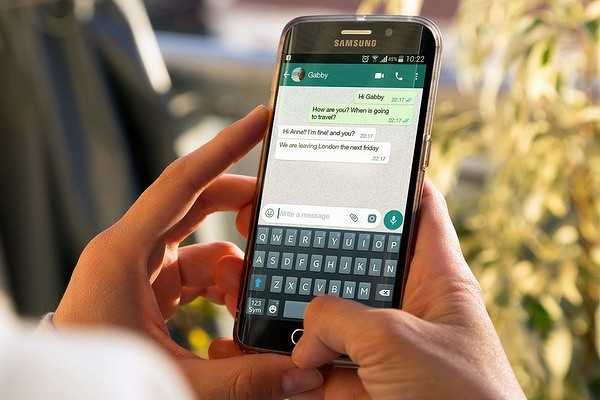
В ряде случаев полученные файлы даже невозможно открыть, вне зависимости от того, что это – документ, фотография, видеоролик или что-либо другое.
Завис ватсап что делать
Айфон
- Переподключиться к интернету.
- Попробовать изменить тип подключения к сети. Напомним, что есть передача данных от мобильного оператора и беспроводное подключение к высокоскоростному интернету.
- Перезагрузить приложение.
- Обновить мессенджер в магазине приложений
- Переустановить мессенджер и заново пройдите процедуру авторизации.
- Перезагрузить мобильное устройство.
- Осуществить сброс настроек.
Windows
- Проверить подключение к интернету.
- Перезагрузите программное обеспечение.
- Обновите мессенджер.
- Переустановить приложение и заново авторизуйтесь.
- Перезагрузить компьютер.
- Переустановить операционную систему.
Андроид
- Переподключиться к сети.
- Изменить тип подключения к сети.
- Перезагрузить мессенджер.
- Обновить мессенджер в магазине приложений.
- Переустановить мессенджер и заново пройдите процедуру авторизации.
- Перезагрузить мобильное устройство.
- Сбросить устройство до заводских настроек.
В начале мы уже упомянули, что обновления являются необходимым инструментом для исправления всевозможных проблем в работе программы
Что касается Ватсапа, то важно, чтобы апдейт-версия была установлена у каждого собеседника. Многие помнят тот период, когда в мессенджере еще нельзя было осуществлять видеозвонки, ведь они появились спустя некоторое время в результате обновления до следующей версии
К сожалению, некоторые пользователи и вовсе ни разу не обновляли программу, поэтому их собеседникам приходится подстраиваться под это и ограничивать свои возможности, а они в свою очередь регулярно сталкиваются с ошибками и багами, которые уже давно были исправлены в новых версиях.
Своевременная установка новых версий дает следующие преимущества:
- Обеспечивает более высокий уровень безопасности и сохранности личных данных.
- Исправляет ошибки в работе мессенджера и повышает стабильность.
- Открывает доступ к использованию новых функций, которых не существовало в старых версиях.
- Позволяет всегда оставаться на связи, ведь иногда при использовании крайне устаревших версий Ватсапа до вас могут просто не доходить сообщения от других пользователей, использующих актуальную версию приложения.
WhatsApp не работает на iPhone
Есть несколько вариантов, которые можно попробовать с вашим iPhone. Первое, что вы всегда должны проверять, — это ваше Wi-Fi или мобильное соединение для передачи данных. Если WhatsApp по-прежнему не работает, вот несколько способов устранения неполадок.
Устранение неполадок с устройством
- Перезагрузите устройство
- Убедитесь, что WhatsApp обновлен.
- Если у вас медленное соединение Wi-Fi, включите мобильные данные. Если вы не хотите использовать свои данные, по возможности найдите другую точку доступа. Чтобы включить передачу данных, выполните следующие действия:
- Перейдите в “Настройки” затем найдите “Сотовая связь” меню.
- Включите сотовые данные
- Если предыдущие варианты не помогли, восстановите устройство, затем переустановите WhatsApp
Устранение неполадок в сети
- Попробуйте перезагрузить маршрутизатор.
- Возможно, проблема связана с именем вашей точки доступа или настройками APN. Чтобы решить эту проблему, вам необходимо обратиться к своему оператору мобильной связи.
- На вашем iPhone попробуйте сбросить настройки сети. Это удалит все ваши сохраненные пароли Wi-Fi, поэтому убедитесь, что у вас есть к ним доступ, прежде чем делать это. Чтобы сбросить настройки сети, выполните следующие действия:
- В “Настройки” выберите “Общие” страница
- На этой странице выберите “Перенос или сброс iPhone
- Выберите “Сброс”
- Далее выберите “Сбросить настройки сети” затем введите свой пароль.
- Выберите “Сбросить настройки сети” еще раз и проверьте, работает ли WhatsApp снова.
- Некоторые сети имеют строгие настройки безопасности. Возможно, WhatsApp заблокирован в вашей сети. Узнайте у людей, управляющих сетью, что именно блокируется.
- Отключите роуминг.
Не получается установить
Если вы пытаетесь загрузить программу из стороннего источника – этого делать не стоит, отмените действие и удалите ПО прямо сейчас! Трудности во время установки также могут возникать по следующим причинам:
- Слабое интернет-соединение. Можно попробовать перезагрузить устройство, ввести его в авиарежим или подключиться к другой сети;
- Не хватает оперативной памяти. Просто закройте неиспользуемые в данный момент программы;
- Недостаточно места на устройстве. Необходимо удалить лишние файлы или приложения;
- Конфликт между мессенджером и операционной системой. Откройте настройки девайса и посмотрите, не пора ли загрузить обновление прошивки?
Вот и готов первый ответ на вопрос, почему плохо работает Ватсап. На очереди объяснение других возможных трудностей и поиск решения – приступаем?
Не проходят вызовы
Сначала будем разбираться, почему не проходит звонок в Ватсапе – это одна из самых частых трудностей, с которыми сталкиваются пользователи. Увидел уведомление о том, что Ватсап не звонит? Нужно разбирать причины возникновения ошибки, искать способы решения!
1. Часто звонки в Whatsapp не работают из-за плохого интернет-соединения или отсутствия оного. Что можно сделать?
- Проверь наличие соединения с сетью;
- Убедись, что на счету достаточно средств;
- Проверь, что интернет-опция на тарифе активирована;
- Переключись с мобильной сети на беспроводную или наоборот.
2. Иногда звонки на Whatsapp не приходят из-за того, что собеседник использует устаревшую версию программы – в этом случае порекомендуйте ему обновить мессенджер.
3. Столкнулся с тем, что не проходят звонки в Whatsapp в спящем режиме Android?
- Сдвинь шторку на главном экране и отключи режим энергосбережения;
- Перезагрузи смартфон и попробуй еще раз.
4. Часто причина, по которой тебе не удалось осуществить звонок Whatsapp – подключение к блютусу. Блютуз гарнитура не включает отображение вызовов, может блокировать общение.
- Открой настройки устройства;
- Отключи блютус;
- Перезагрузи смартфон и попробуй снова.
5. Собеседник находится в стране, законодательством которой запрещено использование мессенджера. Что делать в таком случае?
- К сожалению, исправить проблему самостоятельно не получится;
- Попробуй воспользоваться другим мессенджером, разрешенным на территории государства.
6. Проблемы с маршрутизатором или брандмауэром. Иногда оборудование блокирует определенные виды связи, с которыми работает мессенджер – поэтому вызовы не идут. В этом случае придется обратиться к оператору сотовой сети, использованной для идентификации или провайдеру – только специалист сможет поменять установленную конфигурацию.
Проверить проблему можно подключением к другой сети – если все заработает, значит, пора обращаться к технической поддержке.
Полезно: как отправить пустое смс и зачем это может понадобиться.
7. Ватсап не принимает звонки, что делать, если причина в старом оборудовании?
- Иногда трудности возникают у владельцев старых телефонов;
- Устаревшая «начинка» не справляется с нагрузкой;
- Решение одно – меняй смартфон или планшет.
8. Связаться с абонентом не получается из-за отсутствия обновлений? Возможно, ты отключил автоматическую загрузку новых версий.
- Открой магазин приложений на устройстве;
- Найди в списке обновлений мессенджер;
- Кликни на кнопку «Обновить» и дождись окончания загрузки новой версии.
Как быть, если при заблокированном экране телефон не показывает входящие вызовы? Есть несколько способов решения!
Виды ошибок и способы устранения
Неполадки возникают из-за проблем с подключением к интернету, нехватки памяти, системных ошибок.
Недостаточно памяти
«Ватсап» не занимает много места на внутреннем или внешнем накопителе. Однако дополнительное пространство отводится под хранение переписок, аудио и видеофайлов. Если мессенджер не устанавливается, причина может заключаться в отсутствии свободного места на устройстве. Соответствующую информацию узнают в «Настройках», в разделе “Память”.
Одна из ошибок – “недостаточно памяти”.
Чтобы очистить пространство выполняют следующие действия:
- Удаляют ненужные программы, медиафайлы. Для этого используют менеджер документов или специальную утилиту.
- Освободить кэш. Для удаления временных объектов переходят в диспетчер приложений, в списке выбирают нужные. Касанием к экрану вызывают контекстное меню. В списке находят пункт “Очистить кэш и куки”.
- Переносят часть информации на карту памяти.
Error 24
Возникновение на дисплее кода «Error 24» свидетельствует о формировании временных файлов, появляющихся при многократных неудачных попытках установки мессенджера. Эти электронные документы находятся в системной папке, препятствующей загрузке приложения. Удалить объект стандартным способом не получится. Для решения проблемы используют радикальный метод – возвращение к заводским настройкам.
Проблемы с Гугл Плэй
Перебои в работе сервиса «Гугл Плей» – главная причина невозможности загрузки «Ватсапа». В таком случае на экране появляется код «Error 11». Для устранения ошибки выполняют такие действия:
- В списке виджетов смартфона находят значок настроек. Чаще всего он имеет вид шестеренки.
- Выбирают раздел “Приложения”. В списке находят Google Play.
- Используют функцию “Остановить”. После этого переходят в гугл-аккаунт. Учетную запись удаляют, используя панель управления. Регистрируются в системе вновь.
Пример ошибки скачивания – “проблемы с Гугл Плей”.
После выполнения процедуры перезагружают телефон, установку мессенджера повторяют. Использование нового аккаунта исключает появление ошибки.
Сбой в работе диспетчера задач
Это системное средство применяют при настройке телефона, однако оно может препятствовать загрузке новых приложений, в т.ч. WhatsApp. Деактивация диспетчера задач устраняет проблему с установкой программы. После завершения скачивания инструмент загружают вновь или возвращают в активное состояние.
WhatsApp недоступен в стране
Использование программного продукта в некоторых странах запрещено. В таком случае невозможно установить мессенджер, т.к. в магазине приложений его официальная версия отсутствует.
«Ватсап» скачивают с сайта разработчика в виде установочного файла. В настройках смартфона разрешают загрузку объектов из сторонних источников.
Приложение уже установлено на устройстве
Появление кода «Error 403» свидетельствует о том, что мессенджер уже установлен на телефон. Проверяют это, заходя в раздел настроек. В списке приложений будет присутствовать WhatsApp. Если загружена старая или нерабочая версия, ее деинсталлируют, используя специальную утилиту или страницу программы.
Понять возможные причины
Если WhatsApp не работает на Вашем телефоне Android, в первую очередь проверьте, это проблема на Вашей стороне или в WhatApp. Вы можете сделать это, посетив один из веб-сайтов, которые сообщают, если WhatsApp не работает и в каких странах. Вы можете проверить некоторые из этих сайтов по ссылкам ниже:
- Is The Service Down?
- Outage Report
- Is it Down Right Now?
- Downdetector
Если один (или все) веб-сайты утверждают, что сервис недоступен в Вашей стране, Вы ничего не можете сделать, кроме как дождаться, пока WhatsApp решит проблему. К сожалению, отключения нередки для WhatsApp, а также для других популярных сервисов, включая Facebook, YouTube и Twitter.
Способ 2: обновление мессенджера
Нередко сложности со входом в мессенджер связаны с тем, что он давно не обновлялся. В таком случае вам необходимо обновить его вручную, выполнив следующие действия:
- Откройте магазин приложений Google Play либо App Store.
- Наберите в поле поиска запрос WhatsApp.
- В списке выдачи коснитесь строчки с мессенджером и перейдите на его страницу.
- Коснитесь кнопки обновить и дождитесь завершения процедуры.
Если на вашем смартфоне Honor или Huawei отсутствует Google Play, обновить приложение можно вручную. Для этого нужно скачать APP файл WhatsApp c официального сайта whatsapp.com и запустить на смартфоне.
Разрешить WhatsApp работать в фоновом режиме
Если WhatsApp не имеет необходимого разрешения для работы в фоновом режиме, он не сможет отправлять уведомления или синхронизировать ваши сообщения, пока вы не откроете приложение. Чтобы избежать этого, вы должны разрешить WhatsApp работать в фоновом режиме. Вот как это сделать.
Шаг 1. Откройте меню «Пуск» и щелкните значок в виде шестеренки, чтобы запустить приложение «Настройки». Кроме того, вы также можете нажать клавишу Windows + I, чтобы добиться того же.
Шаг 2. Используйте левую панель, чтобы перейти на вкладку «Приложения». Щелкните Установленные приложения на правой панели.
Шаг 3: Прокрутите вниз, чтобы найти WhatsApp в списке. Щелкните значок меню из трех точек рядом с ним и выберите «Дополнительные параметры» в следующем меню.
Шаг 4. В разделе «Разрешения фоновых приложений» в раскрывающемся меню выберите «Всегда».
Перезапустите WhatsApp, чтобы начать новый сеанс и проверить, может ли он работать в фоновом режиме.
Что делать, если не загружается или не устанавливается WhatsApp на Андроид
Решение данной проблемы выполняется после установления ее причины. Необходимо принять правильные меры, чтобы потом легко установить мессенджер. С этой целью нужно перезагрузить гаджет, проверить подключение к Интернету, после чего можно загружать утилиту.
Еще одной обязательной манипуляцией является чистка памяти смартфона. В настройках выбирают приложения и в меню каждого очищают кэш. Если этого недостаточно, необходимо удалить видеофайлы и фотографии. Также рекомендуется посмотреть, не установлена ли конфликтующая программа на смартфоне. Как правило, это диспетчер Task-killer.
Важно! Обязательно нужно проверить, разрешена ли установка Вацапа на смартфоне
Обновите WhatsApp
Наличие устаревшего приложения никогда не является хорошей идеей, так как обновления часто могут добавлять новые функции и исправлять различные ошибки. Таким образом, всегда полезно обновлять все приложения, особенно те, которые вы используете ежедневно. Если вы какое-то время не обновляли WhatsApp, мы рекомендуем обновить приложение из соответствующего магазина приложений.
Как оказалось, ваша версия WhatsApp может работать с ошибкой или любой другой проблемой совместимости, которая мешает ему работать должным образом. Таким образом, обновление приложения должно стать вашим шагом вперед. Для этого следуйте инструкциям ниже:
- Прежде всего, откройте Google Play Store или Apple App Store на соответствующем устройстве.
- Когда магазин приложений открыт, вы можете просто найти WhatsApp в предоставленной строке поиска, а затем обновить его со страницы приложения.
- Либо в Play Store коснитесь значка профиля рядом с панелью поиска.Коснитесь значка профиля
- Затем в появившемся меню коснитесь параметра «Управление приложениями и устройствами».Переход к управлению приложениями и устройствами
- На следующей странице нажмите на вкладку «Управление» вверху.Переход на вкладку «Управление»
- Затем нажмите на предоставленную метку «Доступные обновления».Нажатие метки «Доступные обновления»
- Вам будет показан список приложений, которые можно обновить. Найдите WhatsApp, а затем нажмите на флажок рядом с ним.
- Наконец, нажмите на значок галочки в правом верхнем углу, чтобы начать обновление. Посмотрите, сохраняется ли проблема после завершения обновления.Обновление приложения
Определение причины неполадок с WhatsApp
Мессенджер может лагать или не открываться по разным причинам. Чтобы решить проблему, сначала нужно сузить поле поиска, исключив глобальные сбои и проблемы с подключением.
Сбои в приложении
Если WhatsApp перестал работать на Android-смартфоне или устройстве Apple при стабильном подключении к интернету, сначала стоит убедиться, что неполадки не на стороне разработчиков.
Глобальные сбои стали привычным явлением в нашей жизни: в марте 2019 г. все сервисы Facebook некорректно работали в Азии, Северной и Южной Америке, Европе, а в феврале 2020 г. целые сутки наблюдались проблемы в Twitter, некоторые пользователи не могли залить видео в TikTok.
Проверить, есть ли проблемы с WhatsApp, можно через Down Detector и подобные сервисы, которые собирают информацию об ошибках. Там же есть интерактивная карта сбоев.
Если сейчас фиксируются проблемы с подключением к мессенджеру в России или по всему миру, зайти в «Ватсап» не получится у большинства пользователей. Это может произойти из-за физического выхода из строя ключевых серверов, хакерской атаки на сеть, некорректного обновления. При глобальном сбое пользователь ничего не может сделать — остается только ждать, пока разработчики исправят ошибку. Это занимает максимум несколько часов.
Down Detector собирает информацию об ошибках WhatsApp.
Неисправность телефона
«Ватсап» иногда не загружается из-за некорректных настроек смартфона.
Распространенные ошибки:
- активирован прокси или VPN;
- параметры APN настроены неправильно;
- оперативная память не справляется с нагрузкой;
- включен «Режим полета» или пользователь находится в роуминге;
- внутренней памяти недостаточно для размещения кеша или установки обновлений;
- установлена устаревшая версия ОС или программы;
- включен «Родительский контроль» с блокировкой или ограничением социальных сетей и др.
Проблемы в интернет-подключении
Самая распространенная причина, почему не могу зайти в «Ватсап», — отсутствие сети или низкая скорость. При подключении через вай-фай чаты плохо грузятся, если отхожу слишком далеко от маршрутизатора или есть сбои на стороне провайдера. При доступе через мобильный интернет тоже могут быть перебои с подключением.
Отсутствие сети является распространенной причиной не работающего WhatsApp.
Освобождение памяти на телефоне
Если на смартфоне недостаточно свободной памяти, обновить мессенджер не получится. Чтобы исправить эту ситуацию, необходимо удалить приложения, которыми не пользуетесь. Для выполнения указанной манипуляции придерживайтесь следующей инструкции:
- Перейдите в раздел «Настройки» в своем мобильном телефоне.
Выберите подраздел под названием «Приложения».
Выберите раздел «Все приложения», чтобы отобразить список всех программ, установленных на смартфон.
В списке отыщите приложения, которыми не пользуетесь на данный момент. Откройте такую программу и кликните «Удалить».
Также можно удалить стандартные программы, которые присутствовали на телефоне, когда он был куплен (радио, календарь, навигатор, браузер). Чтобы это выполнить, перейдите на страницу приложения и кликните «Остановить». В указанном окне также нажмите «Стереть данные».
Для освобождения места некоторые приложения можете перенести с памяти смартфона на SD карту. Это можно сделать в настройках телефона в разделе «Память».
На заметку: Освобождение памяти на телефоне также поможет ускорить его работу.
Очистка кэша
Что делать, если Вацап на телефоне не работает, а вы перепробовали все способы, описанные выше? Нелишней будет очистка кэша – возможно, хранилище переполнено и блокирует попытки открыть программу.
- Открываем настройки девайса;
- Переходим в папку с приложениями и ищем «Очистить»;
Нажимаем «Очистить кэш» и ждем автоматического завершения процедуры.
Эта инструкция предназначена для владельцев Андроид-устройств (на Айфонах такие проблемы не возникают).
Перезагрузка телефона
Считается самым простым и универсальным способом. Если раньше не наблюдалось никаких сложностей в работе утилиты, стоит проверить диспетчер программ, очистить его от софта, которым клиент не пользуется на данный момент. Это позволяет снизить нагрузку на процессор, а также разгрузить память. Затем перезагрузить устройство и запустить программу повторно.
WhatsApp не работает на устройстве Android
h2>
WhatsApp на Android работает так же, как и на iPhone, но многие названия отличаются. По этой причине вы не сможете найти все сразу, если вы привыкли к iPhone.
Устранение неполадок вашего устройства
- Перезагрузите устройство
- Убедитесь, что WhatsApp обновлен.
- Пользователи Android могут включить “фоновые данные” настройки, выполнив следующие действия:
- В “Настройки” выберите “Приложения”
- Появятся все ваши приложения . Выберите WhatsApp
- Выберите “Мобильные данные & Wi-Fi” затем включите фоновые данные.
Устранение неполадок в сети
- Попробуйте перезагрузить маршрутизатор.
- Возможно, проблема связана с именем вашей точки доступа или настройками APN. Чтобы решить эту проблему, вам нужно обратиться к своему оператору мобильной связи.
- В некоторых сетях, особенно в офисах или кампусах, установлены строгие настройки безопасности. Возможно, WhatsApp заблокирован в вашей сети. Узнайте у людей, управляющих сетью, что блокируется.
- Отключите роуминг.
Как правильно вручную обновить устаревший Ватсап – пошагово на Хонор, Хуавей, Самсунг, Ксиоми и других смартфонах на Андроид
Самой популярной мобильной ОС является именно Андроид, и хоть различные производители смартфонов устанавливают поверх «чистого» Андроида свои прошивки, процесс обновления приложений выглядит одинаково.
Чтобы установить обновление программы вручную, сперва закройте окно мессенджера, если он запущен, а также убедитесь, что устройство подключено к сети со стабильным сигналом, после чего потребуется:
- Запустить Play Маркет и нажать на три горизонтальных полосы в верхнем левом углу экрана, открыв тем самым меню приложений.
- Выбрать категорию «Мои приложения и игры».
-
В открывшемся меню перейти во вкладку «Обновления».
-
Найти WhatsApp в списке программ, подлежащих обновлению и нажать «Обновить».
- Нажать на «Принять» и дождаться завершения установки, после чего система оповестит вас об этом.
Надеемся наш материал убедил вас в необходимости установки актуальных версий мессенджера, а также помог разобраться с тем, почему Ватсап не обновляется.